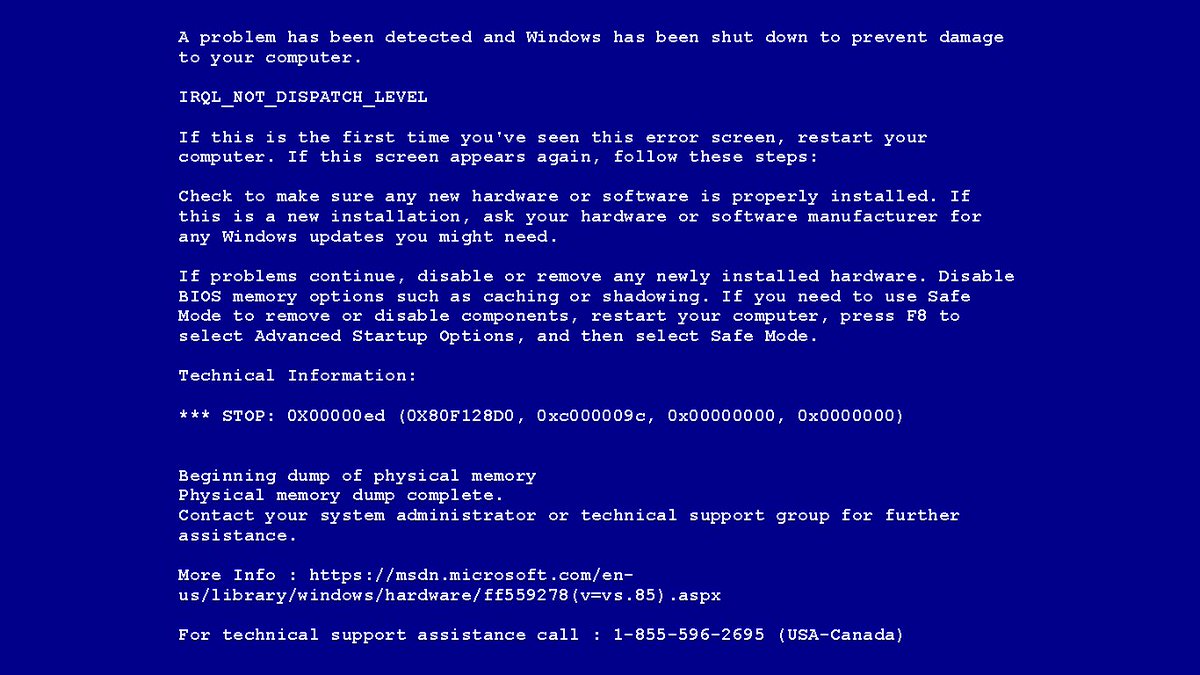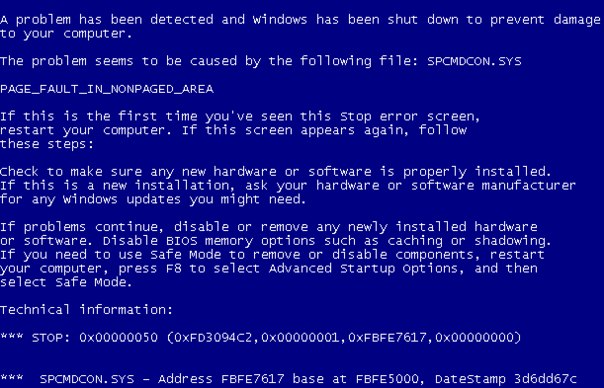0X0000001D windows 7: Как исправить ошибки в STOP 0x0000001D
Как исправить ошибки в STOP 0x0000001D
Автор Глеб Захаров На чтение 2 мин. Просмотров 250 Опубликовано
Руководство по поиску и устранению неисправностей для «синего экрана смерти»
Ошибка STOP 0x0000001D всегда будет появляться в сообщении STOP, чаще называемом «Голубой экран смерти» (BSOD). В сообщении STOP может отображаться одна из приведенных ниже ошибок или комбинация обеих ошибок:
- “СТОП: 0x0000001D”
- “NO_SPIN_LOCK_AVAILABLE”
Ошибка STOP 0x0000001D также может быть сокращена до STOP 0x1D, но полный код STOP всегда будет тем, что отображается в сообщении STOP синего экрана.
Если Windows может запуститься после ошибки STOP 0x1D, вам может быть предложено сообщение Windows восстановлено из сообщения неожиданного завершения работы , которое показывает:
Имя события проблемы: BlueScreen
Код BCC: 1 день
Причины ошибок STOP 0x0000001D
Ошибки STOP 0x0000001D могут быть вызваны проблемами с оборудованием или драйвером устройства.
Если STOP 0x0000001D не является точным кодом STOP, который вы видите, или NO_SPIN_LOCK_AVAILABLE не является точным сообщением, проверьте наш полный список кодов ошибок STOP и ознакомьтесь с информацией об устранении неполадок для сообщения STOP, которое вы видите.
Не хотите исправить это самостоятельно?
Если вы заинтересованы в устранении этой проблемы самостоятельно, перейдите к устранению неполадок в следующем разделе.
В противном случае, см. Как я могу исправить мой компьютер? полный список вариантов поддержки, а также помощь по всем вопросам, таким как определение затрат на ремонт, удаление ваших файлов, выбор службы ремонта и многое другое.
Как исправить ошибки в STOP 0x0000001D
Код STOP 0x0000001D STOP встречается редко, поэтому имеется мало информации об устранении неполадок, относящейся к данной ошибке.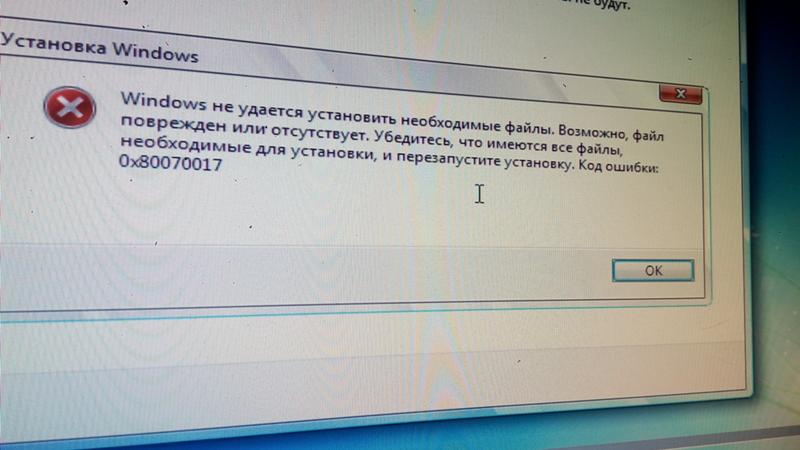
Однако, поскольку большинство ошибок STOP имеют сходные причины, существуют некоторые основные шаги по устранению неполадок, помогающие исправить проблемы STOP 0x0000001D:
- Перезагрузите компьютер, если вы этого еще не сделали.
- Ошибка синего экрана STOP 0x0000001D может больше не возникать после перезагрузки.
- Выполните простое устранение ошибок STOP. Эти обширные действия по устранению неполадок не относятся к ошибке STOP 0x0000001D, но, поскольку большинство ошибок STOP очень похожи, они должны помочь устранить ее.
Относится к
Любая из операционных систем Microsoft на базе Windows NT может столкнуться с ошибкой STOP 0x0000001D. Это включает в себя Windows 10, Windows 8, Windows 7, Windows Vista, Windows XP, Windows 2000 и Windows NT.
ошибка 0x0000001d windows 7 — Энциклопедия ошибок операционной системы Windows
Синий экран смерти (англ. Blue Screen of Death, BSoD) — название сообщения о критической системной ошибке (стоп-ошибке) в операционных системах Microsoft Windows. Ниже приводится полный список этих ошибок.
0x00000001: APC_INDEX_MISMATCH
Это внутренняя ошибка ядра (kernel). Ошибка может возникнуть из-за несовпадения KeEnterCricticalRegion и KeLeaveCriticalRegion в файловой системе.
0x00000002: DEVICE_QUEUE_NOT_BUSY 0x00000003: INVALID_AFFINITY_SET 0x00000004: INVALID_DATA_ACCESS_TRAP
0x00000005: INVALID_PROCESS_ATTACH_ATTEMPT
Стоп на Win XP SP2 или Server 2003ы
0x00000006: INVALID_PROCESS_DETACH_ATTEMPT
0x00000007: INVALID_SOFTWARE_INTERRUPT
0x00000008: IRQL_NOT_DISPATCH_LEVEL
0x00000009: IRQL_NOT_GREATER_OR_EQUAL
0x0000000A: IRQL_NOT_LESS_OR_EQUAL
Была сделана попытка затронуть виртуальную память на внутреннем процессе IRQ уровня, который слишком высок. Если kernel debugger доступен, вы можете отследить, где именно система запнулась.
Наиболее частая причина возникновения — драйвер устройства использует неверный адрес.
Параметры:
1 — адрес, по которому выполнено ошибочное обращение
2 — IRQL, который использовалcя для обращения к памяти
3 — тип доступа к памяти: 0 = операция чтения, 1 = операция записи
4 — адрес инструкции, которая затребовала доступ к памяти по адресу
Прим: Имейте ввиду, что эта ошибка возникает в 99% из-за «кривых» драйверов. Некоторые из них в Windows XP вы можете обнаружить используя утилиту verifier.exe: Start (Пуск) -> Run (Выполнить) -> verifier.exe
Больше информации ->
0x0000000B: NO_EXCEPTION_HANDLING_SUPPORT 0x0000000C: MAXIMUM_WAIT_OBJECTS_EXCEEDED
0x0000000D: MUTEX_LEVEL_NUMBER_VIOLATION
Попытайтесь установить взаимоисключения используя NTOSEXEXLEVELS.H файл заголовков.
Вы должны найти точки взаимодействия и определить, какие из них пытаются получить доступ к этому уровню в неверной последовательности.
Параметры:
1 — настоящая нить уровня взаимодействия
2 — уровень взаимодействия пытающийся получить доступ
0x0000000E: NO_USER_MODE_CONTEXT 0x0000000F: SPIN_LOCK_ALREADY_OWNED 0x00000010: 0SPIN_LOCK_NOT_OWNED 0x00000011: THREAD_NOT_MUTEX_OWNER
0x00000012: TRAP_CAUSE_UNKNOWN
В общем, эта ошибка означает, что причина её не известна. В этом случае, для установления причины попытайтесь заметить при каких обстаятельствах она произошла: что вы в это время делали или пытались сделать, какие изменения в системе произошли и т.д.
0x00000013: EMPTY_THREAD_REAPER_LIST 0x00000014: CREATE_DELETE_LOCK_NOT_LOCKED 0x00000015: LAST_CHANCE_CALLED_FROM_KMODE 0x00000016: CID_HANDLE_CREATION 0x00000017: CID_HANDLE_DELETION 0x00000018: REFERENCE_BY_POINTER 0x00000019: BAD_POOL_HEADER 0x0000001A: MEMORY_MANAGEMENT 0x0000001B: PFN_SHARE_COUNT 0x0000001C: PFN_REFERENCE_COUNT 0x0000001D: NO_SPIN_LOCK_AVAILABLE
0x0000001E: KMODE_EXCEPTION_NOT_HANDLED
Это очень часто встречающаяся ошибка.Обычно исключённый адрес указывает на драйвер или функцию, которая вызвала стоп-экран. Всегда обращайте внимание не только на указанный драйвер, но и на сам адрес или имидж, содержащий эту ошибку. Обычно это код исключения 0x80000003. Эта ошибка означает, что точка прерывания или суждение было достигнуто при обращении к памяти, но система загрузилась с /NODEBUG ключа. Это ошибка не должна появляться слишком часто. Если ошибка появляется постоянно, убедитесь, что отладчик (debugger) подключён и система загружается с /DEBUG switch.
На неИнтеловских системах, если адресс исключения 0XBFC0304, ошибка появляется вследствие кеширования процессора. Если ошибка будет появляться снова, свяжитесь с производителями.
Как правило, требуется анализ второго параметра этого сообщения, который указывает на адрес драйвера/функции, которая была причиной проблемы.
Параметры:
1 — код исключительной ситуации
2 — адрес, при обработке которого произошел сбой
3 — Parameter 0 of the exception
4 — Parameter 1 of the exception
Больше информации ->
0x0000001F: SHARED_RESOURCE_CONV_ERROR
0x00000020: KERNEL_APC_PENDING_DURING_EXIT
Название ошибки указывает на повреждённый/отключённый APC счётчик. Если счётчик показывает значение не равное нулю, то он и есть источник проблемы. Отрицательное значение указывает на то, что файловая система вызывала FsRtlEnterFileSystem большее количество раз чем FsRtlExitFileSystem. Положительное значение указывает наоборот FsRtlExitFileSystem было вызвано большее количество раз чем FsRtlEnterFileSystem. Если у вас такая ситуация, проверьте все файловые системы установленные на машине. Сторонние перенаправители более всего подозреваются в сбое, так как они не были так тщательно протестированы, как NTFS, FAT, HPFS и RDR.
Текущий IRQL должен быть равен 0. Если нет, то определённый порядок аннулирования драйверов может быть причиной возникновения ошибки, возвращаясь на высоком уровне IRQ.Всегда пытайтесь заметить, что вы делали или какие приложения закрывали, какие драйвера были установлены на момент возникновения синего экрана. Этот симптом указывает на серьёзную проблему в драйверах третьей стороны.
Parameters:
1 — адрес APC, по которому висел (был в ожидании) на момент выхода.
2 — нить APC disable count
3 — текущий IRQ уровень
0x00000021: QUOTA_UNDERFLOW 0x00000022: FILE_SYSTEM
0x00000023: FAT_FILE_SYSTEM
Произошла ошибка во время записи или чтения с системного диска на фаловой системе FAT16 или FAT32. Возможна проблема в самом диске или с Interrupt Request Packet (IRP) пакетом.
Так же причиной может быть большая фрагментация диска, проблема в антивирусном програмном обеспечение или в ПО слежения за дисками (drive monitoring).
Больше информации ->
0x00000024: NTFS_FILE_SYSTEM
Проблема с драйвером записи и чтения файловой системы NTFS ( NTFS.SYS ). Возможна проблема в самом диске или с Interrupt Request Packet (IRP) пакетом.
Так же причиной может быть большая фрагментация диска, проблема в антивирусном програмном обеспечение или в ПО слежения за дисками (drive monitoring).
Больше информации ->
0x00000025: NPFS_FILE_SYSTEM 0x00000026: CDFS_FILE_SYSTEM 0x00000027: RDR_FILE_SYSTEM 0x00000028: CORRUPT_ACCESS_TOKEN 0x00000029: SECURITY_SYSTEM
0x0000002A: INCONSISTENT_IRP
IRP неожиданно был обнаружен на несоответствующем состоянии; это когда поле или несколько полей были несовместимы с сохранившемся состоянием IRP. Например, IRP, который был закончен указывался, как всё ещё ждущий выполнения команд драйвера какого-либо устройства.
Параметры:
1 — адрес на котором IRP был найден в несоответствующем состоянии
0x0000002B: PANIC_STACK_SWITCH
Эта ошибка указывает а то, что область стека ядра переполнена. Это может возникнуть, когда драйвер ядра использует слишком много места в области стека.Это так же может случиться, если серьёзная ошибка в самом ядре.
0x0000002C: PORT_DRIVER_INTERNAL 0x0000002D: SCSI_DISK_DRIVER_INTERNAL
0x0000002E DATA_BUS_ERROR
Этот стоп чаще всего вызывается ошибкой в памяти системы. Так же это может случиться, когда драйвер обращается к 0x8XXXXXXX адресу памяти, который не существует.
Параметры:
1 — адрес виртуальной памяти, который стал причиной ошибки
2 — физический адрес причины ошибки
3 — регистр статуса процессора (PSR)
4 — регистр инструкции ошибки (FIR)
0x0000002F: INSTRUCTION_BUS_ERROR 0x00000030: SET_OF_INVALID_CONTEXT
0x00000031: PHASE0_INITIALIZATION_FAILED
Инициализация системы не прошла на ранней стадии. Нужно более детально установить ошибку, так как этот код вам не говорит практический ни о чём.
0x00000032: PHASE1_INITIALIZATION_FAILED
Параметры:
1 — код статуса системы, который описывает почему система решила, что инициализация не прошла
2 — указывает место внутри INIT.C, где ошибка инициализации фазы 1 произошла
0x00000033: UNEXPECTED_INITIALIZATION_CALL 0x00000034: CACHE_MANAGER
0x00000035: NO_MORE_IRP_STACK_LOCATIONS
Драйвер высшего уровня пытался вызвать драйвер низшего уровня через IoCallDriver() интерфейс, но в запасе не было свободного места в области стека, поэтому драйвер низшего уровня не сможет достичь нужных параметров, так как для него вообще нет никаких параметров. Это гибельная ситуация, так как драйвер высшего уровня считает, что заполнил параметры для драйвера низшего уровня (что-то он должен был сделать, чтобы вызвать драйвер низшего уровня). Тем не менее, так как для последнего драйвера нет свободного места в области стека, составитель аннулировал конец пакета. Это означает, что, скорее всего, какая-то другая память была повреждена.
Параметры:
1 — адрес IRP
0x00000036: DEVICE_REFERENCE_COUNT_NOT_ZERO
Драйвер устройства пытался удалить из системы одно из объектов его устройства, но счётчик обращений этого объекта не был равен 0, означающий что для этого объекта всё ещё были невыполненные задачи (счётчик указывает номер причин, почему данный объект на может быть удалён).Это ошибка вызова драйвера.
Параметры:
1 — адрес объекта
0x00000037: FLOPPY_INTERNAL_ERROR 0x00000038: SERIAL_DRIVER_INTERNAL 0x00000039: SYSTEM_EXIT_OWNED_MUTEX 0x0000003A: SYSTEM_UNWIND_PREVIOUS_USER 0x0000003B: SYSTEM_SERVICE_EXCEPTION 0x0000003C: INTERRUPT_UNWIND_ATTEMPTED 0x0000003D: INTERRUPT_EXCEPTION_NOT_HANDLED
0x0000003E: MULTIPROCESSOR_CONFIGURATION_NOT_SUPPORTED
Мультипроцессорная система не симметрична по отношению друг к другу. Чтобы быть симметричными, процессоры должны быть одного типа и уровня. Например, попытка использовать процессор уровня Pentium и 80486 вызовет ошибку. Кроме того, на х86 системах, возможность вычислений дробей должны быть на обоих процессорах или ни на одном.
0x0000003F: NO_MORE_SYSTEM_PTES
Не хватает РТЕ (page file entries). Обычно причиной является драйвер, который плохо вычищает файл подкачки (swap). Если отладчик ядра (kernel debugger) доступен проследите, где система запнулась и введите следующую команду:
!sysptes 3
0x00000040: TARGET_MDL_TOO_SMALL
Драйвер вызвал функцию IoBuildPartialMdl() и послал ей MDL, чтобы выявить часть источника MDL, но цель MDL не достаточно большая, чтобы отобразить пределы требуемых адресов. Это ошибка драйвера. Источник и цель MDL, так же как длинна линии адресов определения являются аргументами IoBuildPartialMdl() функции:
IoBuildPartialMdl( IN PMDL SourceMdl,
IN OUT PMDL TargetMdl,
IN PVOID VirtualAddress,
IN ULONG Length )
0x00000041: MUST_SUCCEED_POOL_EMPTY
Если отладчик ядра (kernel debugger) доступен, команда Виртуальной Машины (VM) показывает различные величины:
Параметры:
1 — величина запроса, который не может быть удовлетворён
2 — номер страниц, которые были использованы из nonpaged pool.
3 — номер запрашиваемых страниц из nonpaged pool.
4 — номер доступных страниц
0x00000042: ATDISK_DRIVER_INTERNAL 0x00000043: NO_SUCH_PARTITION
0x00000044: MULTIPLE_IRP_COMPLETE_REQUESTS
Драйвер запросил завершение IRP [IoCompleteRequest()], но пакет был уже завершён.Эту ошибку сложно выявить. Самый простой случай — драйвер пытается завершить одну и ту же операцию дважды, но этот случай бывает очень редко. Так де бывает, что два различных драйвера пытаются завладеть пакетом и завершить его. Первый как правило срабатывает, а второй нет. Отследить, какой именно драйвер вызвал сбой, трудно, так как следы первого драйвера были переписаны вторым. Тем не менее, конфликт может быть выявлен, рассматривая DeviceObject поля, в каждом местоположении стэка.
Параметры:
1 — адрес IRP
0x00000045: INSUFFICIENT_SYSTEM_MAP_REGS 0x00000046: DEREF_UNKNOWN_LOGON_SESSION 0x00000047: REF_UNKNOWN_LOGON_SESSION
0x00000048: CANCEL_STATE_IN_COMPLETED_IRP
Это ошибка указывает, что I/O Request Packet (IRP), который должен быть завершён, имеет определенный порядок отмены, а это означает, что пакет в таком положении, что может быть отменен никаким другим способом. Хотя сам пакет уже не относится драйверу, устанавливающему порядок завершения, так как он уже в стадии завершения.
0x00000049: PAGE_FAULT_WITH_INTERRUPTS_OFF
Означает именно то, что пишет: ошибка страницы памяти с выключенным прерыванием. Рассматривайте эту ошибку, так же как 0x0A.
0x0000004A: IRQL_GT_ZERO_AT_SYSTEM_SERVICE 0x0000004B: STREAMS_INTERNAL_ERROR
0x0000004C: FATAL_UNHANDLED_HARD_ERROR
Если ошибка появится во время загрузки NT, загрузка прервётся синим экраном.
Наиболее частые причины:
x218 — необходимая библиотека реестра не может быть загружена. Этот файл может отсутствовать или быть повреждённым. Чтобы решить проблему, вам понадобится спасательная загрузочная дискета.
Драйвер может повреждить ключ реестра во время загрузки в память, или память, в которую происходила загрузка этого ключа, может быть не действительной. Особенно AST EISA машины с 16М и выше памятью должны иметь доступ к памяти выше 16М, т.е. в утилите конфигурации EISA этот параметр должен быть ENABLED (разрешён).Иначе файл, который загрузится в ту память, при чтении покажет — 0xffffffff.
x21A — либо Winlogon либо CSRSS (Windows) внезапно отказали. Выходящий код может сказать больше. Обычно это — c0000005, что говорит о том, что неподдерживаемое исключение вызвало сбой в том или ином процессе. Здесь практически ничего нельзя сделать.
x221 — означает, что драйвер повреждён или системная библиотека была распознана, как повреждённая. NT делает всё, чтобы проверять целостность важных системных файлов. Синий экран показывает имя повреждённого файла. Если такое случилось, загрузитесь в любую другую систему или, если таковых нет, переустановите/отремонтируйте систему… Убедитесь, что версия файла, который был повреждён, совпадает с версией файла в дистрибутиве NT и если так, то просто замените его с диска. Постоянные ошибки с разными именами файлов означают проблемы с железом в I/O пути драйвера.
0x0000004D: NO_PAGES_AVAILABLE
Не хватает свободного места, чтобы закончить операцию. Если отладчик (kernel debugger) доступен, печатайте следующие команды:
!process 0 7
!vm
dd mmpagingfiles
dd @$p
Параметры:
1 — количество использованных страниц
2 — кол-во физических страниц на машине
3 — Extended commit value in pages
4 — Total commit value in pages
0x00000051: REGISTRY_ERROR
Что-то случилось с реестром. Если отладчик (kernel debugger) доступен, отследите ошибку. Если он вам покажет, что вы в ветке системы (CmpWorker будет присутствовать в перечне), введите следующие команды:
dd CmpRegistryMutex+18 L1
!thread
Это выдаст вам ветку и место ошибки в реестре.
Эта ошибка так же может означать, что реестр допустил ошибку I/O, когда пытался прочитать один из его библиотек, отсюда следует, что ошибка могла быть вызвана проблемой с оборудованием или что сама система повреждена. Это так же может означать, что ошибка вызвана операцией обновления, которую использует только система безопасности и это только когда ресурсы на исходе.Если такая ошибка появилась, проверьте, является ли машина PDC или BDC и сколько аккаунтов в базе данных SAM (Менеджер Безопасности Аккаунтов), может ли это быть цель echo и не заполнены ли соответствующие библиотеки почти до конца.
Параметры:
1. значение 1 (указывает, где появилась ошибка)
2. значение 2 (указывает, где появилась ошибка)
3. может указывать на библиотеку
4. может быть возвратным кодом HvCheckHive`а, если какая-либо библиотека повреждена
0x00000052: MAILSLOT_FILE_SYSTEM 0x00000053: NO_BOOT_DEVICE 0x00000054: LM_SERVER_INTERNAL_ERROR 0x00000055: DATA_COHERENCY_EXCEPTION 0x00000056: INSTRUCTION_COHERENCY_EXCEPTION 0x00000057: XNS_INTERNAL_ERROR
0x00000058: FTDISK_INTERNAL_ERROR
Система загрузилась с восстановленной первичной партиции, поэтому библиотеки говорят, что зеркало в порядке, но на самом деле это не так. Настоящие образы библиотек оттенены. Вам нужно удостовериться, что загрузка происходит с верной партиции.
0x00000059: PINBALL_FILE_SYSTEM 0x0000005A: CRITICAL_SERVICE_FAILED 0x0000005B: SET_ENV_VAR_FAILED 0x0000005C: HAL_INITIALIZATION_FAILED 0x0000005D: HEAP_INITIALIZATION_FAILED 0x0000005E: OBJECT_INITIALIZATION_FAILED 0x0000005F: SECURITY_INITIALIZATION_FAILED 0x00000060: PROCESS_INITIALIZATION_FAILED 0x00000061: HAL1_INITIALIZATION_FAILED 0x00000062: OBJECT1_INITIALIZATION_FAILED 0x00000063: SECURITY1_INITIALIZATION_FAILED 0x00000064: SYMBOLIC_INITIALIZATION_FAILED 0x00000065: MEMORY1_INITIALIZATION_FAILED 0x00000066: CACHE_INITIALIZATION_FAILED
0x00000067: CONFIG_INITIALIZATION_FAILED
Это означает, что реестр не может создать место, необходимое для содержания файлов реестра. Это ошибка не должна никогда появляться, так как процесс создания такого места происходит на ранней стадии загрузки системы и поэтому места для создания бассейна должно быть достаточно.
Параметры:
1. 5
2. указывает на NTOSCONFIGCMSYSINI, который потерпел неудачу.
0x00000068: FILE_INITIALIZATION_FAILED
0x00000069: IO1_INITIALIZATION_FAILED
Инициализация I/O системы не удалась по каким-либо причинам. Больше, практически, никакой информации нет. Такое могло случиться, если установка приняла не правильное решение по поводу инсталляции системы, или пользователь переконфигурировал систему. Или пытается установить образ одной системы на совершенно другую.
0x0000006A: LPC_INITIALIZATION_FAILED
0x0000006B: PROCESS1_INITIALIZATION_FAILED
Параметры:
1. указывает на код статуса, который решил, что инициализация NT не прошла успешно.
2. указывает на место в NTOSPSPSINIT.C, где ошибка была обнаружена.
0x0000006C: REFMON_INITIALIZATION_FAILED 0x0000006D: SESSION1_INITIALIZATION_FAILED 0x0000006E: SESSION2_INITIALIZATION_FAILED 0x0000006F: SESSION3_INITIALIZATION_FAILED 0x00000070: SESSION4_INITIALIZATION_FAILED
0x00000071: SESSION5_INITIALIZATION_FAILED
Это коды кодов (SESSION1 — SESSION5) указывают место в NTOSINITINIT.C, где была допущена ошибка.
Параметры:
1. указывает код статуса, который решил, что инициализация NT не прошла успешно.
Больше информации ->
0x00000072: ASSIGN_DRIVE_LETTERS_FAILED
0x00000073: CONFIG_LIST_FAILED
Указывает, что одна из системных библиотек повреждена или не читаема. Эта библиотека может быть или SOFTWARE, или SECURITY, или SAM (Менеджера Безопасности Аккаунтов).
Параметры:
1. 5
2. 2
3. список библиотек
4. указывает строку (UNICODE_STRING), содержащую имя библиотеки
0x00000074: BAD_SYSTEM_CONFIG_INFO
Эта ошибка может показывать то, что библиотека SYSTEM, загружаемая OSLOADER/NTLDR, повреждена. Тем не менее, это практически невозможно, так как OSLOADER всегда проверяет библиотеки после загрузки и убеждается, что они не повреждены.
Эта ошибка так же может означать, что некоторые требуемые ключи реестра и их параметры отсутствуют.Загрузка в LastKnownGood (Последней хорошей конфигурации) может решить проблему, или вам придётся переустанавливать систему, или воспользуйтесь Emergency Repair Disk.
0x00000075: CANNOT_WRITE_CONFIGURATION
Эта ошибка может появиться, если файлы SYSTEM библиотеки (SYSTEM и SYSTEM.ALT) не могут разместить дополнительную информацию, записанную в библиотеки реестра, между инициализациями реестра и первой фазы (когда файловые системы доступны). Эта ошибка обычно означает, что на диске недостаточно свободного места, так же это может произойти при попытке сохранить реестр на устройстве «только чтение».
0x00000076: PROCESS_HAS_LOCKED_PAGES
эта ошибка может возникнуть по причине драйвера, который не полностью вычищен из памяти после I/O операции.
Параметры:
1. адрес процесса
2. число замкнутых страниц
3. число частных страниц
4. 0
0x00000077: KERNEL_STACK_INPAGE_ERROR
Запрошенная страница памяти ядра не может быть прочитана. Причина ошибки может быть в плохом блоке файла виртуальной памяти или ошибки контролера диска (очень редко, когда причиной может быть нехватка ресурсов, а конкретней, резерв nonpaged pool (незанятого дискового пространства) со статусом c0000009a [STATUS_INSUFFICIENT_RESOURCES]).
Если первый и второй параметры кода ошибки равны 0, означает, что место ошибки в ядре не было найдено. Значит, эта ошибка вызвана плохим оборудованием.
I/O статус c000009c (STATUS_DEVICE_DATA_ERROR) или C000016AL (STATUS_DISK_OPERATION_FAILED) обычно означает, что информация не может быть прочитана из-за плохого блока в памяти. После перезагрузки автоматическая проверка диска попытается определить адрес плохого блока на диске. Если статус будет C0000185
(STATUS_IO_DEVICE_ERROR) и виртуальная память находится на SCSI диске, то должно быть проверено подключение дисков и их срок годности.
Параметры:
1. 0
2. 0
3. значение PTE на момент ошибки
4.адрес ошибки ядра
1. код статуса
2. I/O код статуса
3. номер страницы виртуальной памяти
4. дополнительное место в файл виртуалки
Больше информации ->
0x00000078: PHASE0_EXCEPTION
0x00000079: MISMATCHED_HAL
Уровень проверки HAL и тип конфигурации HAL не подходят ядру системы или типу машины. Такая ошибка, скорее всего, вызвана тем, что пользователь вручную обновил либо NTOSKRNL.EXE либо HAL.DLL. На машине мультипроцессорный HAL (MP) и унипроцессорное ядро (UP) или наоборот.
Параметры:
1. тип несовпадения (1, 2 или 3):
1. несовпадение уровней выпуска PRCB (несовпадение дат). Если дело в этом, то параметры 2 и 3:2 — наибольший уровень у NTOSKRNL.EXE
3 — наибольший уровень у HAL.DLL2. несовпадение версий, в этом случае параметры 2 и 3:
2 — версия NTOSKRNL.EXE
3 — версия HAL.DLL
версии:0 — 1 — 2 —3. Micro Channel Architecture (MCA) компьютерам требуется специфический MCA HAL, в этом случае параметры 2 и 3:
2 — тип машины, определённый NTDETECT.COM
значение 2 означает, что этот HAL сделан для MCA
3 — тип машин, которые этот HAL поддерживает
0x0000007A: KERNEL_DATA_INPAGE_ERROR
Не может быть прочитана запрашиваемая ядром страница памяти. Ошибка вызвана плохим блоком в памяти или ошибкой контроллера диска. См. так же 0x00000077: KERNEL_STACK_INPAGE_ERROR.
Параметры:
1. тип лока который повис
2. статус ошибки (обычно I/O код статуса)
3. текущий процесс (виртуальный адрес для лока типа 3 или PTE)
4. адрес виртуальной памяти, который не может войти в файл подкачки.
Больше информации ->
0x0000007B: INACCESSIBLE_BOOT_DEVICE
В процессе инсталляции I/O системы, драйвер загрузочного устройства, возможно, не смог инициализировать устройство, с которого система пыталась загрузиться, или файловая система, которая должна была прочитать это устройство, либо не смогла инициализироваться, либо просто не распознала информацию на устройстве, как структуру файловой системы.В случае составителя, первый аргумент — это адрес уникодовой структуры информации, которая является ARC именем устройства, с которого была попытка загрузиться. Во втором случае, первый аргумент — это адрес объекта устройства, которое не может быть смонтировано.
Если эта ошибка возникла при начальной инсталляции системы, то она может означать, что система была установлена на диск или SCSI контроллер, которые ей не поддерживаются. Имейте в виду, что некоторые контроллеры поддерживаются только драйверами из виндовских библиотек (WDL), которые должны быть установлены выборочной установкой.
Эта ошибка так же может произойти после установки нового SCSI адаптера или контроллера или после изменений системной партиции. В этом случае, на x86 системах, нужно отредактировать BOOT.INI; на ARC системах, нужно запустить Setup. Для большей информации, как должен быть изменён BOOT.INI, смотрите Windows NT Advanced Server «Administrator`s Guide».
Если аргумент указывает на ARC имя строки (string), формат первых двух (это только в этом случае) длинных слов будет:
USHORT Length;
USHORT MaximumLength;
PVOID Buffer;
Например, если первое длинное слово содержит что-то типа 00800020, где 20 длина Уникодового стринга (Unicode string), и следующее длинное слово будет содержать адрес буфера.
Если аргумент указывает на объект устройства, формат первого слова будет:USHORT Type;
Значит, первое слово содержит 0003, где Type код всегда будет 0003.
Примечание:
Вы сразу сможете опознать, указывает ли аргумент на ARC имя или на объект устройства, так как Уникодовая строка (Unicode string) никогда не содержит нечётное число байтов, а объект устройства всегда будет содержать тип кода — 3.
Параметры:
1. указатель на объект устройства или Уникодовая строка (Unicode string), или ARC имя.
Больше информации ->
0x0000007C: BUGCODE_PSS_MESSAGE
0x0000007D: INSTALL_MORE_MEMORY
Не хватает памяти, чтобы загрузить Windows NT (необходимо 5 MB).
Параметры:
1. номер найденных физических страниц
2. нижняя физическая страница
3. высшая физическая страница
4. 0
0x4000007E: WINDOWS_NT_BANNER
0x0000007F: UNEXPECTED_KERNEL_MODE_TRAP
Эта ошибка означает, что произошло непредвиденное прерывание в режиме ядра, или вид прерывания, которое ядро не допускает, или захват (a bound trap), или вид прерывания, которое влечёт за собой немедленную смерть (двойная ошибка(double fault)). Первое число в интервалах кода стопа — число прерывания (8 = double fault). Чтобы узнать больше, что это за прерывание, обратитесь к мануалу Intel x86 семьи.
В общем, баг появляется, когда процессор допускает ошибку, с которой ядро не может справиться. Чаще всего возникает из-за плохого RAM, так же из-за разгона процессора.
Попробуйте отменить в BIOS — sync negotiation (синхронная передача данных).
Больше информации ->
0x00000080: NMI_HARDWARE_FAILURE
HAL должен сообщить всю конкретную информацию и предложить пользователю обратиться к его поставщику оборудования за тех.поддержкой.
0x00000081: SPIN_LOCK_INIT_FAILURE
0x00000085: SETUP_FAILURE
(Примечание: текстовая форма setup`a больше не использует проверку багов (bugcheck), чтобы выйти из серьёзных ошибок. Поэтому вы никогда не столкнётесь с 0x85. Все проверки багов были заменены на более дружелюбные и (где возможно) более информативные сообщения об ошибках. Тем не менее, некоторые составители ошибок просто были заменены нашими bugcheck экранами, и код для этих состояний ошибок такой же, как и был. Они приведены ниже.)
1-
0: OEM HAL шрифт — недействительный формат файла *.fon, поэтому установка не смогла отобразить текст. Это означает, что vgaxxx.fon на CD или флоппи повреждён.
1: Не смогло инициализироваться видео. Эта ошибка имеет собственный экран и пользователю предоставляется только 2 варианта.
Это означает, что файл vga.sys (или другой драйвер, в зависимости от машины) повреждён, или то, что данное оборудование не поддерживается.
2 — что дало сбой:
0: NtCreateFile of devicevideo0
1: IOCTL_VIDEO_QUERY_NUM_AVAIL_MODES
2: IOCTL_VIDEO_QUERY_AVAIL_MODES
3: Желаемый режим видео не поддерживается. Это означает внутреннюю ошибку установки.
4: IOCTL_VIDEO_SET_CURRENT_MODE (невозможно установить режим видео)
5: IOCTL_VIDEO_MAP_VIDEO_MEMORY
6: IOCTL_VIDEO_LOAD_AND_SET_FONT 3 — код статуса NT API вызова
2: Нехватка памяти. Теперь эта ошибка использует более дружественный экран, в зависимости от того, как далеко зашла установка.
3: Клавиатура не была инициализирована. Теперь используются 2 разных экрана в зависимости от ошибок, которые тут могли появиться. Это может означать, что диск, содержащий драйвера для клавиатуры (i8042prt.sys или kbdclass.sys) повреждён или машина имеет клавиатуру, которая не поддерживается.
Так же это может означать, что dll раскладки клавиатуры не может быть загружен.
2 — что дало сбой:
0: NtCreateFile of deviceKeyboardClass0 .
«Установка не обнаружила клавиатуру, подключённую к вашему компьютеру.»
1: Unable to load keyboard layout dll.
«Установка не может загрузить dll раскладки клавиатуры .»
Это значит, что на флоппи или CD нет файла (kbdus.dll для us или других dll).
4: Установка не смогла выяснить путь устройства, с которого началась установка. Это внутренняя ошибка установки.
5: Не прошла проверка на работоспособность партиций. Это означает баг в драйвере диска. Параметры имеют значения только для группы установки.
0x0000008B: MBR_CHECKSUM_MISMATCH
Эта ошибка возникает в процессе загрузки, когда контрольная сумма MBR, которую посчитала система, не совпадает с контрольной суммой загрузчика. Обычно это означает вирус. Некоторые вирусы не могут быть определены/найдены. Загрузитесь с дискеты с вирус-сканером (убедитесь, что дискета защищена от записи!)
KerBugCheckEx
параметры:
1 — Disk Signature from MBR.
2 — MBR checksum calculated by osloader.
3 — MBR checksum calculated by system.
0x0000008E
Применяется к следующим системам:
- Microsoft Windows XP Professional
- Microsoft Windows XP Home Edition
- Microsoft Windows XP Professional SP1
- Microsoft Windows XP Home Edition SP1
Больше информации ->
Следующие стопы добавлены в Windows NT версии 3.51 и 4.x:—————————————————————————————
0x0000008F: PP0_INITIALIZATION_FAILED
Это сообщение появляется, если инициализация фазы 0 менеджера Plug and Play не прошла на стадии инициализации ядра (kernel-mode Plug and Play Manager failed). Вообще-то нет ничего такого, что бы могло вызвать эту ошибку.
0x00000090: PP1_INITIALIZATION_FAILED
Это сообщение появляется, если инициализация фазы 1 менеджера Plug and Play не прошла на стадии инициализации ядра (kernel-mode Plug and Play Manager failed). Вот здесь происходят практический все инициализации, включая конфигурацию среды (реестр и т.д.) драйверов для вызова I/O впоследствии.
Следующие стопы добавлены в Windows NT версии 4.x:—————————————————————————————
0x00000092: UP_DRIVER_ON_MP_SYSTEM
Этот баг появляется только когда UNIPROCESSOR драйвер загружается на систему, в которой больше чем один активный процессор.
KeBugCheckEx
параметры:
1 — адрес базы драйвера.
0x00000093: INVALID_KERNEL_HANDLE
Эта ошибка появляется, когда код ядра (kernel code), такой, как сервер, перенаправитель (redirector), другие драйвера и так далее пытаются закрыть не действительный указатель.
Параметры:
1 — указатель, с которым NtClose был вызван.
2 — 0 означает, что был закрыт защищённый указатель.
1 значит, был закрыт неверный указатель.
0x00000094: KERNEL_STACK_LOCKED_AT_EXIT
Это сообщение появляется, когда нить существует, в то время как её стэк ядра отмечен, как не swapable.
0x00000096: INVALID_WORK_QUEUE_ITEM
Это сообщение появляется, когда KeRemoveQueue удаляет очередь данных, а flink или blink поле равно 0. Это практический всегда вызывается неправильным применением кода работающей нити текущего объекта, но неправильное применение любой очереди может привести к этому. Правило — ввод данных в очередь может быть произведено только однажды. Когда предмет удаляется из очереди, его flink поле равно 0. Этот баг возникает, когда происходит попытка удалить данные, flink или blink поля которых равны 0. Для того, чтобы разрешить этот баг, вам необходимо выяснить очередь, на которую он ссылается. Если эта очередь одна из ЕХ работающих очередей (ExWorkerQueue), тогда объект, который удаляется — WORK_QUEUE_ITEM. Этот баг подразумевает, что это и есть причина. Параметры бага помогают выявить драйвер, который неправильно использует очередь.
0x00000097: BOUND_IMAGE_UNSUPPORTED
MmLoadSystemImage была вызвана, чтобы загрузить bound image. Это не поддерживается ядром. Убедитесь, что bind.exe не был запушен для картинки.KeBugCheckEx
параметры:
1 — Адрес данных в очереди, flink/blink поле которых ноль.
2 — Адрес на ссылающуюся очередь. Обычно это одна из ExWorkerQueues очередей.
3 — Начальный адресс ExWorkerQueue массива. Это поможет выявить, если очередь в вопросе одна из ExWorkerQueue очередей и если так, то офсет из этого параметра выявит очередь.
4 — Если это ExWorkerQueue очередь (как это бывает обычно), это адрес работающей рутины, которая бы вызывалась, если работающий элемент был бы действительным. Это может быть использовано, чтобы выявить драйвер, который неправильно использует рабочую очередь.
0x00000098: END_OF_NT_EVALUATION_PERIOD
Ваша NT система — триал с ограниченной датой, которая подошла к концу. KeBugCheckEx
параметры:
1 — Низкий 32-дитный запрос вашей даты инсталляции.
2 — Высокий 32-дитный запрос вашей даты инсталляции.
3 — Триал период в минутах.
0x00000099: INVALID_REGION_OR_SEGMENT
ExInitializeRegion или ExInterlockedExtendRegion были вызваны с неправильным набором параметров.
0x0000009A SYSTEM_LICENSE_VIOLATION
Нарушился испытательный срок лицензии софта. Это может быть или из-за попытки изменить тип продукта офлайновой системы, или попытки изменить срок триального периода НТ.
0x0000009B: UDFS_FILE_SYSTEM
Смотрите комментарии FAT_FILE_SYSTEM
0x0000009C: MACHINE_CHECK_EXCEPTION
Фатальная ошибка Machine Check Exception (проверка машины).KeBugCheckEx
параметры:
Если процессор имеет ТОЛЬКО MCE функции доступными (например: Intel Pentium), то параметры будут:1 — Low 32 bits of P5_MC_TYPE MSR
2 —
3 — High 32 bits of P5_MC_ADDR MSR
4 — Low 32 bits of P5_MC_ADDR MSRЕсли процессор имеет так же MCA функции доступными (например: Intel Pentium Pro), то параметры будут:1 — Bank number
2 — Address field of MCi_ADDR MSR for the MCA bank that had the error
3 — High 32 bits of MCi_STATUS MSR for the MCA bank that had the error
4 — Low 32 bits of MCi_STATUS MSR for the MCA bank that had the errorБольше информации ->
Следующие СТОПы появились только в Windows XP 2000 (за исключением трёхзначных) ——————————————————
0x0000009F: DRIVER_POWER_STATE_FAILURE
Драйвер находится в несовместимом или неустоичивом состоянии электропитания.В большинстве случаев происходит во время выключения компьютера или выхода из ждущего режима (standby) или сна (hibernate).
Больше информации ->
0x000000A0: INTERNAL_POWER_ERROR 0x000000A1: PCI_BUS_DRIVER_INTERNAL 0x000000A2: MEMORY_IMAGE_CURRUPT 0x000000A3: ACPI_DRIVER_INTERNAL 0x000000A4: CNSS_FILE_SYSTEM_FILTER
0x000000A5: ACPI_BIOS_ERROR
Причина этой ошибки всегда ACPI BIOS.Эта проблема не может быть решена ОС.
0x000000A7: BAD_EXHANDLE 0x000000AB: SESSION_HAS_VALID_POOL_ON_EXIT 0x000000AC: HAL_MEMORY_ALLOCATION
0x000000B4: VIDEO_DRIVER_INIT_FAILURE
Windows не смог перейти в графический режим, потому что ни один видео драйвер не был загружен. Обычно проблема с драйвером или какой-то конфликт видео оборудования с другим оборудованием. Загрузитесь в Safe Mode и посмотрите, если это решит проблему. Если так, то обновите драйвера видео оборудования или откатите на рабочую версию.
0x000000B8: ATTEMPTED_SWITCH_FROM_DPC 0x000000B9: CHIPSET_DETECTED_ERROR 0x000000BA: SESSION_HAS_VALID_VIEWS_ON_EXIT 0x000000BB: NETWORK_BOOT_INITIALIZATION_FAILED 0x000000BC: NETWORK_BOOT_DUPLICATE_ADDRESS
0x000000BE: ATTEMPTED_WRITE_TO_READONLY_MEMORY
Драйвер попытался записать в read-only память. Обычно возникает после установки неисправного драйвера оборудования, системного сервиса, BIOS`a. Если имя драйвера указано в ошибке, попытайтесь исправть проблему отключением, удалением или откаткой драйверов.
Больше информации ->
0x000000BF: MUTEX_ALREADY_OWNED
0x000000C1: SPECIAL_POOL_DETECTED_MEMORY_CORRUPTION
Драйвер пытался записать в недозволенную область памяти. Обновите драйвер.
Больше информации ->
0x000000C2: BAD_POOL_CALLER
Процесс ядра или драйвер попытались неверно произвести операцию с памятью. Обычно причиной являются неисправные драйвера или софт.
0x000000C4: DRIVER_VERIFIER_DETECTED_VIOLATION
Это общий стоп для фатальных ошибок выявленых Driver Verifier (инструмент проверки драйверов). Переметры переданны KeBugCheckEx и отображены на синем экране.
0x000000C5: DRIVER_CORRUPTED_EXPOOL
Почти всегда причиной является неисправный драйвер. Если вы только что установили новое программное обеспечение, потом проверьте обновление драйвером на сайте производителя.
Больше информации ->
0x000000C6: DRIVER_CAUGHT_MODIFYING_FREED_POOL
Драйвер пытался получить доступ к освобождённой памяти.
0x000000C7: TIMER_OR_DPC_INVALID
Указывает, что таймер ядра или DPC был обнаружен в памяти, где его не должно было быть. Такая ситуация обычно возникает, когда драйвер не отменил таймер или the Delayed Procedure Call (DPC) перед тем как освободить память занятую таймером или DPC.
0x000000C8: IRQL_UNEXPECTED_VALUE
0x000000C9: DRIVER_VERIFIER_IOMANAGER_VIOLATION
Нарушение инструмента проверки драйверов.
0x000000CA: PNP_DETECTED_FATAL_ERROR
0x000000CB: DRIVER_LEFT_LOCKED_PAGES_IN_PROCESS
Этот относится к стопу 0x76. Он может появится вместо 0x76. Означает, что драйвер или система ввода/вывода не освободили IRQ. Имя драйвера может быть указано на синем экране.
0x000000CC: PAGE_FAULT_IN_FREED_SPECIAL_POOL 0x000000CD: PAGE_FAULT_BEYOND_END_OF_ALLOCATION
0x000000CE: DRIVER_UNLOADED_WITHOUT_CANCELLING_PENDING_OPERATIONS
Драйвер не отменил операцию оживания до выхода. Обычная причина — плохой драйвер или сервис.
0x000000CF: TERMINAL_SERVER_DRIVER_MADE_INCORRECT_MEMORY_REFERENCE 0x000000D0: DRIVER_CORRUPTED_MMPOOL
0x000000D1: DRIVER_IRQL_NOT_LESS_OR_EQUAL
Была сделана попытка затронуть виртуальную память на внутреннем процессе IRQ уровня, который слишком высок.
Причиной могут быть:
неисправный драйвер
неисправный RAM
повреждённый файл виртуальной памяти.
Больше информации ->
0x000000D2: BUGCODE_ID_DRIVER 0x000000D3: DRIVER_PORTION_MUST_BE_NONPAGED 0x000000D4: SYSTEM_SCAN_AT_RAISED_IRQL_CAUGHT_IMPROPER_DRIVER_UNLOAD 0x000000D5: DRIVER_PAGE_FAULT_IN_FREED_SPECIAL_POOL 0x000000D6: DRIVER_PAGE_FAULT_BEYOND_END_OF_ALLOCATION 0x000000D7: DRIVER_UNMAPPING_INVALID_VIEW
0x000000D8: DRIVER_USED_EXCESSIVE_PTES
Обычно возникает при нехватаетке Page Table Entries (PTEs), когда драйвер требует слишком много системной памяти.
0x000000D9: MUTEX_ALREADY_OWNED 0x000000DA: SYSTEM_PTE_MISUSE 0x000000DB: DRIVER_CORRUPTED_SYSPTES 0x000000DC: DRIVER_INVALID_STACK_ACCESS 0x000000DE: POOL_CORRUPTION_IN_FILE_AREA 0x000000DF: IMPERSONATING_WORKER_THREAD 0x000000E0: ACPI_BIOS_FATAL_ERROR 0x000000E1: WORKER_THREAD_RETURNED_AT_BAD_IRQL 0x000000E2: MANUALLY_INITIATED_CRASH
0x000000E3: RESOURCE_NOT_OWNED
Ошибка вызвана сбоем файловой системы.
Больше информации ->
0x000000E4: WORKER_INVALID 0x000000E6: DRIVER_VERIFIER_DMA_VIOLATION 0x000000E7: INVALID_FLOATING_POINT_STATE 0x000000E8: INVALID_CANCEL_OF_FILE_OPEN 0x000000E9: ACTIVE_EX_WORKER_THREAD_TERMINATION
0x000000EA: THREAD_STUCK_IN_DEVICE_DRIVER
Проблема в драйвером оборудования явилась причиной зависания системы. Обычно драйвер дисплея ожидает, когда оборудование перейдёт в спящий режим. Проблемы могут быть с видео адаптером или его драйвером.
0x000000EB: DIRTY_MAPPED_PAGES_CONGESTION 0x000000EC: SESSION_HAS_VALID_SPECIAL_POOL_ON_EXIT
0x000000ED: UNMOUNTABLE_BOOT_VOLUME
I/O система ядра пыталась смонтировать устройство для загрузки системы, а оно отказалось работать. Такая ошибка может возникнуть во время обновления до Windows XP на систему, где используется высокопроизводительные ATA диски или контроллеры, а подсоединены они низкопропускным кабелем. В некоторых случаях, после перезагрузки, система может продолжать работать без видимых сбоев.
Больше информации ->
0x000000EF: CRITICAL_PROCESS_DIED 0x000000F1: SCSI_VERIFIER_DETECTED_VIOLATION
0x000000F2: HARDWARE_INTERRUPT_STORM
Обычно возникает из-за неисправного драйвера.
0x000000F3: DISORDERLY_SHUTDOWN
Выключение Windows не произошло из-за нехватки памяти. Проверьте свободное место на диске и наличие зависших программ.
0x000000F4: CRITICAL_OBJECT_TERMINATION 0x000000F6: PCI_VERIFIER_DETECTED_VIOLATION 0x000000F7: DRIVER_OVERRAN_STACK_BUFFER 0x000000F8: RAMDISK_BOOT_INITIALIZATION_FAILED 0x000000F9: DRIVER_RETURNED_STATUS_REPARSE_FOR_VOLUME_OPEN
0x1000007E: SYSTEM_THREAD_EXCEPTION_NOT_HANDLED_M
Ошибка такая же как 0x7E.
0x1000007F: UNEXPECTED_KERNEL_MODE_TRAP_M
0x1000008E: KERNEL_MODE_EXCEPTION_NOT_HANDLED_M
Ошибка такая же как 0x8E.
0x100000EA: THREAD_STUCK_IN_DEVICE_DRIVER_M
0xC000009A: STATUS_INSUFFICIENT_RESOURCES
Не хватка памяти.
0xC0000135: UNABLE TO LOCATE DLL
Windows попытался загрузить какую-то библиотеку, но возникла ошибка. Эта ошибка могла быть вызвана повреждённым, пропавшим файлом или повреждённым реестром.
0xC0000142: Неуспешная инициализация DLL
Обычно возникает, когда программа не может успешно инициализироваться.
0xC0000218: UNKNOWN_HARD_ERROR
Необходимая библиотека реестра не может быть загружена. Файл может отсутствовать или быть повреждённым. Повреждение могдо быть вызвано неисправным жёстким диском или другим оборудованием. Драйвер мог повредить реестр во время его загрузки, или повреждена память, куда загружался реестр.
0xC000021A: STATUS_SYSTEM_PROCESS_TERMINATED
Такое случается, когда Windows переходит в режим ядра, а пользовательский режим, такой как Winlogon или Client Server Runtime Subsystem (CSRSS) чем-то скомпрометированы и безопасность не может быть гарантирована. Так как Win XP не может работать без Winlogon или CSRSS. Эти ситуации, когда пользовательские подсистемы могут предотвратить или стать причиной не работы самой системы.
Эта же ошибка может появиться когда администратор изменил права доступа и SYSTEM аккаунт не может больше использовать системные файлы и директории.
0xC0000221: STATUS_IMAGE_CHECKSUM_MISMATCH
Указывает на проблемы драйверов, системных файлов, неисправность дисков (такие как — испорченная виртуальная память) или неисправная память оборудования.
0xC0000244
A «Stop 0xc0000244» Error Occurs When You Audit Policy Changes If CrashOnAuditFail Is Turned On {KB 323475} Win XP
0xC000026C
Обычно указывает на проблему драйверов.
Не возможно загрузить драйвер {KB 160495} Win NT, Win 2000, Win XP
0xDEADDEAD: MANUALLY_INITIATED_CRASh2
«It`s dead, Jim!» — «Он мёртв, Джим» =)
Источники:
OSzone.net
Microsoft.com
Как убрать NO_SPIN_LOCK_AVAILABLE (0x0000001D)? — Data Recovery In Ua
Если не один из перечисленных методов не помог избавиться от 0x0000001D «NO_SPIN_LOCK_AVAILABLE », попробуйте переустановить Windows. Для того чтобы выполнить чистую установку Windows необходимо создать установочный диск или другой носитель с которого планируется осуществление установки операционной системы.
Загрузите компьютер из установочного диска. Для этого может понадобиться изменить устройство загрузки в BIOS или UEFI для более современных компьютеров.
Следуя пунктам меню установщика укажите диск, на который вы хотите установить Windows. Для этого понадобится отформатировать его. Если вас не устраивает количество или размер локальных дисков, их можно полностью удалить и заново перераспределить.
Помните, что форматирование, удаление или перераспределения дисков удалит все файлы с жесткого диска.
После указания диска для установки Windows запуститься процесс копирования системных файлов и установки операционной системы. Во время установки от вас не потребуется дополнительных действий. В течении установки экран компьютера будет несколько раз гаснуть на непродолжительное время, и для завершения некоторых этапов установки компьютер будет самостоятельно перезагружаться.
В зависимости от версии Windows на одном из этапов от вас может понадобиться выбрать или внести базовые параметры персонализации, режим работы компьютера в сети, а также параметры учётной записи или создать новую.
После загрузки рабочего стола чистую установку Windows можно считать законченной.
Примечание. Прежде чем приступить к выполнению чистой установки Windows заранее побеспокойтесь о наличии драйверов ко всем установленным устройствам и сохранности ваших файлов.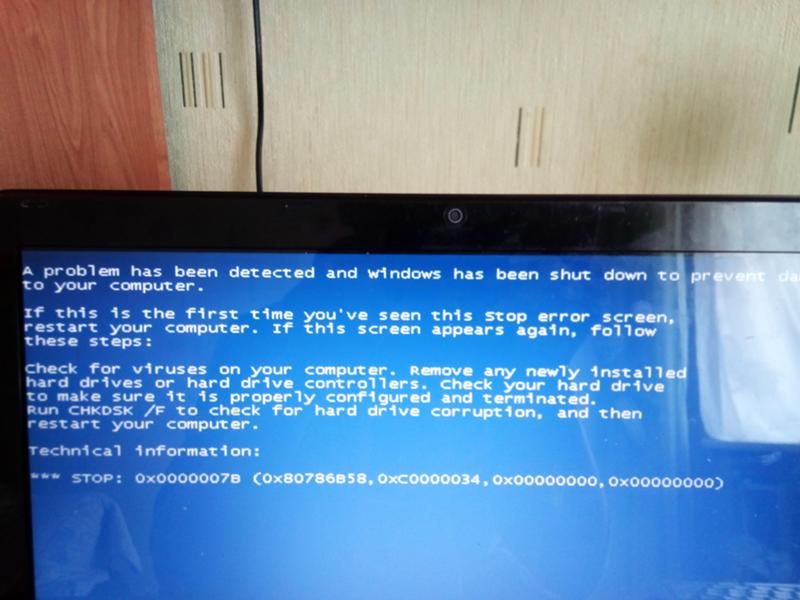 Загрузите и сохраните драйвера на отдельный носитель информации, а для важных данных создайте резервную копию.
Загрузите и сохраните драйвера на отдельный носитель информации, а для важных данных создайте резервную копию.
Как сбросить Windows 10 к исходному состоянию
Как сбросить Windows 10, 8, 7 если компьютер не загружается
| APC_INDEX_MISMATCH | 0x00000001 |
| DEVICE_QUEUE_NOT_BUSY | 0x00000002 |
| INVALID_AFFINITY_SET | 0x00000003 |
| INVALID_DATA_ACCESS_TRAP | 0x00000004 |
| INVALID_PROCESS_ATTACH_ATTEMPT | 0x00000005 |
| INVALID_PROCESS_DETACH_ATTEMPT | 0x00000006 |
| INVALID_SOFTWARE_INTERRUPT | 0x00000007 |
| IRQL_NOT_DISPATCH_LEVEL | 0x00000008 |
| IRQL_NOT_GREATER_OR_EQUAL | 0x00000009 |
|
Это внутренняя ошибка ядра (kernel). Ошибка может возникнуть из-за несовпадения KeEnterCricticalRegion и KeLeaveCriticalRegion в файловой системе.
| |
| IRQL_NOT_LESS_OR_EQUAL | 0x0000000A |
| NO_EXCEPTION_HANDLING_SUPPORT | 0x0000000B |
| MAXIMUM_WAIT_OBJECTS_EXCEEDED | 0x0000000C |
|
Была сделана попытка затронуть виртуальную память на внутреннем процессе IRQ уровня, который слишком высок. Если kernel debugger доступен, вы можете отследить, где именно система запнулась. Дополнительная информация. Одна из самых часто возникающих ошибок Windows NT — STOP 0x0000000A. Этот STOP может быть вызван как Программным Обеспечением, так и проблемой с оборудованием.
| |
| MUTEX_LEVEL_NUMBER_VIOLATION | 0x0000000D |
| NO_USER_MODE_CONTEXT | 0x0000000E |
| SPIN_LOCK_ALREADY_OWNED | 0x0000000F |
| SPIN_LOCK_NOT_OWNED | 0x00000010 |
| THREAD_NOT_MUTEX_OWNER | 0x00000011 |
| TRAP_CAUSE_UNKNOWN | 0x00000012 |
| EMPTY_THREAD_REAPER_LIST | 0x00000013 |
| CREATE_DELETE_LOCK_NOT_LOCKED | 0x00000014 |
| LAST_CHANCE_CALLED_FROM_KMODE | 0x00000015 |
| CID_HANDLE_CREATION | 0x00000016 |
| CID_HANDLE_DELETION | 0x00000017 |
| REFERENCE_BY_POINTER | 0x00000018 |
| BAD_POOL_HEADER | 0x00000019 |
| MEMORY_MANAGEMENT | 0x0000001A |
| PFN_SHARE_COUNT | 0x0000001B |
| PFN_REFERENCE_COUNT | 0x0000001C |
| NO_SPIN_LOCK_AVAILABLE | 0x0000001D |
| KMODE_EXCEPTION_NOT_HANDLED | 0x0000001E |
|
Попытайтесь установить взаимоисключения используя NTOS\EX\EXLEVELS.H файл заголовков. Вы должны найти точки взаимодействия и определить, какие из них пытаются получить доступ к этому уровню в неверной последовательности.
| |
| KMODE_EXCEPTION_NOT_HANDLED | 0x0000001E |
| SHARED_RESOURCE_CONV_ERROR | 0x0000001F |
|
Это очень часто встречающаяся ошибка — Дополнительная информация. Обычно исключённый адрес указывает на драйвер или функцию, которая вызвала стоп-экран. Всегда обращайте внимание не только на указанный драйвер, но и на сам адрес или имидж, содержащий эту ошибку. Обычно это код исключения 0x80000003. Эта ошибка означает, что точка прерывания или суждение было достигнуто при обращении к памяти, но система загрузилась с /NODEBUG ключа. Это ошибка не должна появляться слишком часто. Если ошибка появляется постоянно, убедитесь, что отладчик (debugger) подключён и система загружается с /DEBUG switch.
На неИнтеловских системах, если адрес исключения 0XBFC0304, ошибка появляется вследствие кэширования процессора. Если ошибка будет появляться снова, свяжитесь с производителями.
Как правило, требуется анализ второго параметра этого сообщения, который указывает на адрес драйвера/функции, которая была причиной проблемы. Параметры:
| |
| KERNEL_APC_PENDING_DURING_EXIT | 0x00000020 |
| QUOTA_UNDERFLOW | 0x00000021 |
| FILE_SYSTEM | 0x00000022 |
| FAT_FILE_SYSTEM | 0x00000023 |
| NTFS_FILE_SYSTEM | 0x00000024 |
| NPFS_FILE_SYSTEM | 0x00000025 |
| CDFS_FILE_SYSTEM | 0x00000026 |
| RDR_FILE_SYSTEM | 0x00000027 |
| CORRUPT_ACCESS_TOKEN | 0x00000028 |
| SECURITY_SYSTEM | 0x00000029 |
|
Название ошибки указывает на повреждённый/отключённый APC счётчик.
Текущий IRQL должен быть равен 0. Если нет, то определённый порядок аннулирования драйверов может быть причиной возникновения ошибки, возвращаясь на высоком уровне IRQ. Всегда пытайтесь заметить, что вы делали или какие приложения закрывали, какие драйвера были установлены на момент возникновения синего экрана. Этот симптом указывает на серьёзную проблему в драйверах третьей стороны. Параметры:
| |
| INCONSISTENT_IRP | 0x0000002A |
|
IRP неожиданно был обнаружен на несоответствующем состоянии; это когда поле или несколько полей были несовместимы с сохранившемся состоянием IRP. Например, IRP, который был закончен указывался, как всё ещё ждущий выполнения команд драйвера какого-либо устройства. Параметры:
| |
| PANIC_STACK_SWITCH | 0x0000002B |
| PORT_DRIVER_INTERNAL | 0x0000002C |
| SCSI_DISK_DRIVER_INTERNAL | 0x0000002D |
|
Эта ошибка указывает а то, что область стека ядра переполнено.
| |
| DATA_BUS_ERROR | 0x0000002E |
| INSTRUCTION_BUS_ERROR | 0x0000002F |
| SET_OF_INVALID_CONTEXT | 0x00000030 |
|
Этот стоп чаще всего вызывается ошибкой в памяти системы. В большинстве случаев это неисправный RAM, Level 2 (L2) RAM cache ошибки, ошибки видео RAM и повреждённый жёсткий диск. Так же это может случиться, когда драйвер обращается к 0x8XXXXXXX адресу памяти, который не существует. Параметры:
| |
| PHASE0_INITIALIZATION_FAILED | 0x00000031 |
|
Инициализация системы не прошла на ранней стадии. Нужно более детально установить ошибку, так как этот код вам не говорит практический ни о чём.
| |
| PHASE1_INITIALIZATION_FAILED | 0x00000032 |
| UNEXPECTED_INITIALIZATION_CALL | 0x00000033 |
| CACHE_MANAGER | 0x00000034 |
|
Параметры:
| |
| NO_MORE_IRP_STACK_LOCATIONS | 0x00000035 |
|
Драйвер высшего уровня пытался вызвать драйвер низшего уровня через IoCallDriver() интерфейс, но в запасе не было свободного места в области стека, поэтому драйвер низшего уровня не сможет достичь нужных параметров, так как для него вообще нет никаких параметров.
| |
| DEVICE_REFERENCE_COUNT_NOT_ZERO | 0x00000036 |
| FLOPPY_INTERNAL_ERROR | 0x00000037 |
| SERIAL_DRIVER_INTERNAL | 0x00000038 |
| SYSTEM_EXIT_OWNED_MUTEX | 0x00000039 |
| SYSTEM_UNWIND_PREVIOUS_USER | 0x0000003A |
| SYSTEM_SERVICE_EXCEPTION | 0x0000003B |
| INTERRUPT_UNWIND_ATTEMPTED | 0x0000003C |
| INTERRUPT_EXCEPTION_NOT_HANDLED | 0x0000003D |
|
Драйвер устройства пытался удалить из системы одно из объектов его устройства, но счётчик обращений этого объекта не был равен 0, означающий что для этого объекта всё ещё были невыполненные задачи (счётчик указывает номер причин, почему данный объект на может быть удалён). Это ошибка вызова драйвера. Параметры:
| |
| MULTIPROCESSOR_CONFIGURATION_NOT_SUPPORTED | 0x0000003E |
|
Мультипроцессорная система не симметрична по отношению друг к другу. Чтобы быть симметричными, процессоры должны быть одного типа и уровня. Например, попытка использовать процессор уровня Pentium и 80486 вызовет ошибку. Кроме того, на х86 системах, возможность вычислений с плавающей точкой должны быть на обоих процессорах или ни на одном.
| |
| NO_MORE_SYSTEM_PTES | 0x0000003F |
|
Не хватает РТЕ (page file entries). Обычно причиной является драйвер, который плохо вычищает файл подкачки (swap). Если отладчик ядра (kernel debugger) доступен проследите, где система запнулась и введите следующую команду: !sysptes 3 или увеличите объем виртуальной памяти.
| |
| TARGET_MDL_TOO_SMALL | 0x00000040 |
|
Драйвер вызвал функцию IoBuildPartialMdl() и послал ей MDL, чтобы выявить часть источника MDL, но цель MDL не достаточно большая, чтобы отобразить пределы требуемых адресов. Это ошибка драйвера. Источник и цель MDL, так же как длинна линии адресов определения являются аргументами IoBuildPartialMdl() функции:
| |
| MUST_SUCCEED_POOL_EMPTY | 0x00000041 |
| ATDISK_DRIVER_INTERNAL | 0x00000042 |
| NO_SUCH_PARTITION | 0x00000043 |
|
Если отладчик ядра (kernel debugger) доступен, команда Виртуальной Машины (VM) показывает различные величины. Параметры:
| |
| MULTIPLE_IRP_COMPLETE_REQUESTS | 0x00000044 |
| INSUFFICIENT_SYSTEM_MAP_REGS | 0x00000045 |
| DEREF_UNKNOWN_LOGON_SESSION | 0x00000046 |
| REF_UNKNOWN_LOGON_SESSION | 0x00000047 |
|
Драйвер запросил завершение IRP [IoCompleteRequest()], но пакет был уже завершён.
| |
| CANCEL_STATE_IN_COMPLETED_IRP | 0x00000048 |
|
Это ошибка указывает, что I/O Request Packet (IRP), который должен быть завершён, имеет порядок отмены определённый в нём, означая, что пакет в таком положении, что может быть отменен. Тем не менее, пакет не относиться более к драйверу, так как он уже вошёл в стадию завершения.
| |
| PAGE_FAULT_WITH_INTERRUPTS_OFF | 0x00000049 |
| IRQL_GT_ZERO_AT_SYSTEM_SERVICE | 0x0000004A |
| STREAMS_INTERNAL_ERROR | 0x0000004B |
|
Означает именно то, что пишет: ошибка страницы с выключенным прерыванием. Рассматривайте эту ошибку, так же как 0x0A
| |
|
Продолжение…
| |
Netio.sys Mavi Ekran Hatalar BSOD nasl dzeltilir
Genel Netio.sys Hata letileri
Karşılaştığınız netio.sys hatalarının çoğu, Windows XP, Vista, 7, 8 ve 10’de oluşan “mavi ekran” hataları (“BSOD” ya da “DURDURMA hataları” olarak da bilinir) olacaktır:
- “Bir sorun algılandı ve bilgisayarınızın zarar görmesini önlemek için Windows kapatıldı.
 Sorun aşağıdaki dosyadan kaynaklanıyor gibi görünüyor: Netio.sys.”
Sorun aşağıdaki dosyadan kaynaklanıyor gibi görünüyor: Netio.sys.” - “:( Bilgisayarınız bir sorunla karşılaştı ve yeniden başlatılması gerekiyor. Sadece birkaç bilgi topluyoruz; ardından sizin için yeniden başlatacağız. Daha fazlasını öğrenmek isterseniz, şu hatayla ilgili daha sonra çevrimiçi arama yapabilirsiniz: netio.sys.”
- “STOP 0x0000000A: IRQL_NOT_LESS_EQUAL – netio.sys”
- “STOP 0x0000001E: KMODE_EXCEPTION_NOT_HANDLED – netio.sys”
- “STOP 0×00000050: PAGE_FAULT_IN_NONPAGED_AREA – netio.sys”
Solution 1 Fix Windows 7 boot loop via bootable disk
The fastest and most effective method to fix Windows 7 boot loop with 0x0000007B BSOD error is to use a bootable disk to reboot Windows and restore it into a healthy state.
To do this, you shall create a WinPE bootable disk from a healthy PC and then reboot Windows 7 with the 0x0000007B error from the bootable disk. How to create a bootable disk? Professional partition manager software such as EaseUS Partition Master can help.
It supports to create a bootable disk and fix dead PC into a healthy state with ease. You can just free download it and follow below steps to solve Windows 7 BSOD with 0x0000007B error code with ease now:
Download Now
Windows 10 is supported
Step 1: Prepare a disc or drive
To create a bootable disk of EaseUS Partition Master, you should prepare a storage media, like a USB drive, flash drive or a CD/DVD disc. Correctly connect the drive to your computer.
Launch EaseUS Partition Master, go to the “WinPE Creator” feature on the top. Click on it.
Step 2: Create EaseUS Partition Master bootable drive
You can choose the USB or CD/DVD when the drive is available. However, if you do not have a storage device at hand, you can also save the ISO file to a local drive, and later burn it to a storage media. Once made the option, click “Proceed”.
You have created an EaseUS Partition Master WinPE bootable disk now.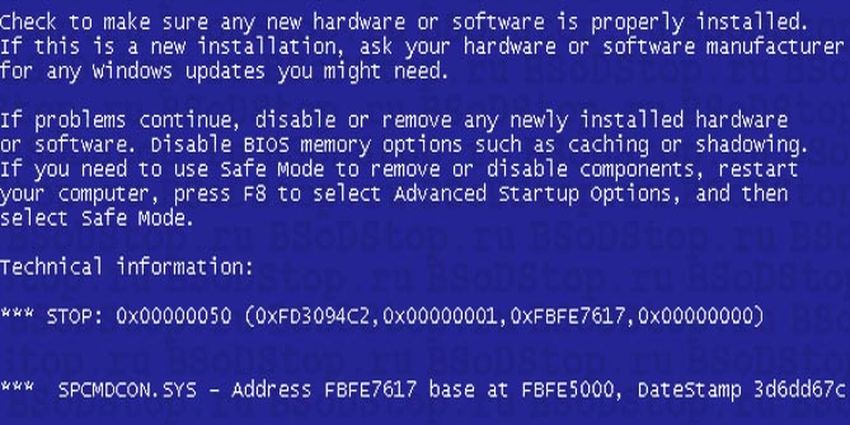 You can manage your hard disks and partitions through the bootable drive whenever the computer fails to boot normally.
You can manage your hard disks and partitions through the bootable drive whenever the computer fails to boot normally.
If you have RAID drives, load the RAID driver first by clicking Add Driver from the menu bar, which can help you add the driver of your device under WinPE environment, as some specific device cannot be recognized under WinPE environment without drivers installed, such as RAID or some specific hard disk.
Data loss trouble in Windows system with 0x0000007B might be unavoidable, and you don’t need to worry at all. Professional data recovery software – can help you restore all lost data due to system error with its Deep Scan mode.
Проблема с Http.sys все еще не устранена
Обращайтесь к нам в любое время в социальных сетях для получения дополнительной помощи:
Установить необязательные продукты – WinThruster (Solvusoft) | Лицензия | Политика защиты личных сведений | Условия | Удаление
Рекомендации:
Установить необязательные продукты – WinThruster (Solvusoft) | Лицензия | Политика защиты личных сведений | Условия | Удаление
Об авторе: Джей Гитер (Jay Geater) является президентом и генеральным директором корпорации Solvusoft — глобальной компании, занимающейся программным обеспечением и уделяющей основное внимание новаторским сервисным программам. Он всю жизнь страстно увлекался компьютерами и любит все, связанное с компьютерами, программным обеспечением и новыми технологиями
Отобразить файлы SYS в алфавитном порядке:
#
A
B
C
D
E
F
G
H
I
J
K
L
M
N
O
P
Q
R
S
T
U
V
W
X
Y
Z
Вы загружаете пробное программное обеспечение. Подписка на один год стоимостью $39,95 необходима для разблокировки всех функций приложения. Подписка обновляется автоматически по завершению (Узнать больше). Нажав на кнопку “Начать загрузку” и установив “Софт””, я подтверждаю, что прочитал(а) и согласен(на) с Пользовательским соглашением и Solvusoft.
Solution 4 Extract old PC data and reinstall Windows system to fix the matter
If none of the methods works to help you out, you may just try this method to directly reinstall Windows system on your PC. Don’t worry about losing data. The two steps below will help to solve all your worries and get problems fixed with ease:
Step 1: Extract old PC data first.
You can either choose to remove the hard drive to a new PC and extract data or to use to create an emergency disk in the USB drive to reboot PC with 0x0000007B error and backup your present PC data.
Step 2: Reinstall Windows system to fix the 0x0000007B error.
- Go to Microsoft website and download a Windows 7 system image for your PC.
- Install the image in your USB drive and connect it with PC.
- Press “Del” to enter BIOS and set USB as the boot media.
- Load system and follow the onscreen guide to install Windows in your PC to get 0x0000007B error code fixed.
Don’t worry about having BSOD with error code 0x0000007B in Windows 7 anymore. If you are having a similar problem in other Windows systems such as Windows 10 or 8, you can also follow this article to get your problem solved.
Признаки ошибок NO_SPIN_LOCK_AVAILABLE типа синий экран
- Появляется ошибка “NO_SPIN_LOCK_AVAILABLE” и окно активной программы вылетает.
- Отображается сообщение “STOP Ошибка 0x1D: NO_SPIN_LOCK_AVAILABLE”.
- “Была обнаружена проблема, и Windows была выгружена, чтобы предотвратить повреждения компьютера. Очевидно, проблема вызвана следующим файлом”
- Ваш компьютер часто прекращает работу после отображения ошибки 0x1D при запуске определенной программы.
- Отображается сообщение “The NO_SPIN_LOCK_AVAILABLE bug check has a value of 0x0000001D.”.
- Windows медленно работает и медленно реагирует на ввод с мыши или клавиатуры.
- Компьютер периодически “зависает” на несколько секунд.
В большинстве случаев вы сталкиваетесь в ошибками типа “синий экран” NO_SPIN_LOCK_AVAILABLE после установки нового аппаратного или программного обеспечения. Синие экраны NO_SPIN_LOCK_AVAILABLE могут появляться при установке программы, если запущена программа, связанная с NO_SPIN_LOCK_AVAILABLE (например, Windows Operating System), когда загружается драйвер Microsoft Corporation или во время запуска или завершения работы Windows
Синие экраны NO_SPIN_LOCK_AVAILABLE могут появляться при установке программы, если запущена программа, связанная с NO_SPIN_LOCK_AVAILABLE (например, Windows Operating System), когда загружается драйвер Microsoft Corporation или во время запуска или завершения работы Windows
Отслеживание момента появления ошибки ОСТАНОВКИ является важной информацией при устранении проблемы.
Параметры
Когда происходит сбой, появляется синий экран смерти
Требуется обратить внимание на строку со следующим содержанием: .
STOP: 0x0000004D (parameter1, parameter2, parameter3, parameter4) NO_PAGES_AVAILABLE
STOP: 0x0000004D (parameter1, parameter2, parameter3, parameter4) NO_PAGES_AVAILABLE
В ней присутствует 4 параметра, которые и будут описаны далее:
parameter1
Итоговое число записанных страниц
parameter2
Число записанных страниц, которые причиняются для работы файла подкачки
parameter3
Указывает на объем имеющегося в распоряжении пула не подкачиваемой памяти в период возникновения ошибки. Указанный параметр требуется назвать зарезервированным.
parameter4
Указывает количество страниц перехода.
Hala Netio.sys ile ilgili sorunlar m yayorsunuz
Daha fazla yardım için lütfen istediğiniz zaman bize sosyal medya üzerinden ulaşın:
Geliştirme deneyiminizi artırmak – WinThruster (Solvusoft) | EULA | Gizlilik İlkesi | Koşullar | Kaldır
Öneri:
Geliştirme deneyiminizi artırmak – WinThruster (Solvusoft) | EULA | Gizlilik İlkesi | Koşullar | Kaldır
Yazar Hakkında: Jay Geater, yenilikçi destek yazılımı sunmaya odaklanmış küresel bir yazılım şirketi olan Solvusoft Corporation’ın Başkanı ve Genel Müdürüdür. Yaşam boyu bilgisayar kurdudur ve bilgisayarlar, yazılım ve teknolojiyle ilgili her şeyi sever.
SYS Dosyalarına Alfabetik Sırayla Gözatın:
#
A
B
C
D
E
F
G
H
I
J
K
L
M
N
O
P
Q
R
S
T
U
V
W
X
Y
Z
Şu anda deneme yazılımını indirmektesiniz.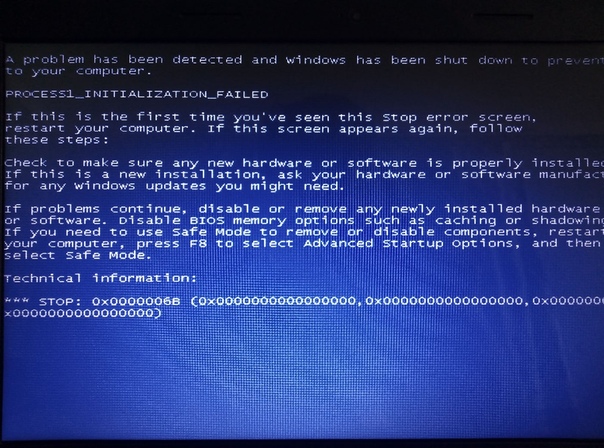 Yazılımın bütün özelliklerini aktif hale getirebilmek için 39.95 Amerikan Doları tutarındaki bir yıllık yazılım aboneliğini satın almanız gerekmektedir. Abonelik bir yıllık dönem sonunda otomatik olarak yenilenir (Daha fazla bilgi edinin). Yukarıdaki “İndirmeye Başla” butonuna basarak ve “Yazılımlar”‘ yu yükleyerek, Solvusoft Son Kullanıcı Lisans Sözleşmesi’ni ve ‘nı okuduğumu ve kabul ettiğimi tasdik ederim.
Yazılımın bütün özelliklerini aktif hale getirebilmek için 39.95 Amerikan Doları tutarındaki bir yıllık yazılım aboneliğini satın almanız gerekmektedir. Abonelik bir yıllık dönem sonunda otomatik olarak yenilenir (Daha fazla bilgi edinin). Yukarıdaki “İndirmeye Başla” butonuna basarak ve “Yazılımlar”‘ yu yükleyerek, Solvusoft Son Kullanıcı Lisans Sözleşmesi’ni ve ‘nı okuduğumu ve kabul ettiğimi tasdik ederim.
Причины возникновения
Следует сказать о том, что причиной появления ошибки данного типа могут стать многочисленные проблемы. Как показывает практика, во всех случаях присутствует только один виновник – драйвер компьютера. Должны рассматриваться следующие варианты:
- Возникла ошибка драйвера, когда произошло блокирование в цикле изменяемых или выдаваемых заполнителей страницы.
- Со стороны драйвера накопителя не происходит ответа на запросы.
- В стеке накопителя не хватает свободного места для выполнения записи/изменения страниц.
- Проведена оптимизация всех возможных процессов, но принятых мер недостаточно и нехватка свободного объема продолжается.
- Возникает проблема зацикливания в ходе осуществления некоторой операции.
- Драйвер не проводит задачу сброса счетчика свободных страниц, когда завершаются необходимые мероприятия.
Bir BY Bamsz Yazlm reticisi olarak snfnn en iyisi olduu kabul edilmitir.
Solvusoft önde gelen bir Bağımsız Yazılım Üreticisi olarak Microsoft tarafından onaylanmış olup, yazılım geliştirme alanında en yüksek bitirme ve mükemmellik seviyesine ulaşmıştır. Solvusoft’un bir Altın Sertifika Sahibi Partner olarak Microsoft ile yaptığı yakın işbirliği çalıştığımız alanda Windows işletim sistemi üzerinde çalışmak üzere optimize edilen en iyi yazılım çözümlerini üretmemizi mümkün kılmıştır.
Altın Yeterlilik Seviyesine Nasıl Ulaşılır?
Altın yeterlilik seviyesine ulaşmayı amaçlayan Solvusoft kapsamlı bir bağımsız analize tabi tutulmuş olup bu analiz diğer niteliklerin yanında üst seviye bir yazılım uzmanlığını, başarılı bir müşteri hizmetleri kayıt izleme servisi ve müşteriye üst seviye değer verilmesini öngörmektedir.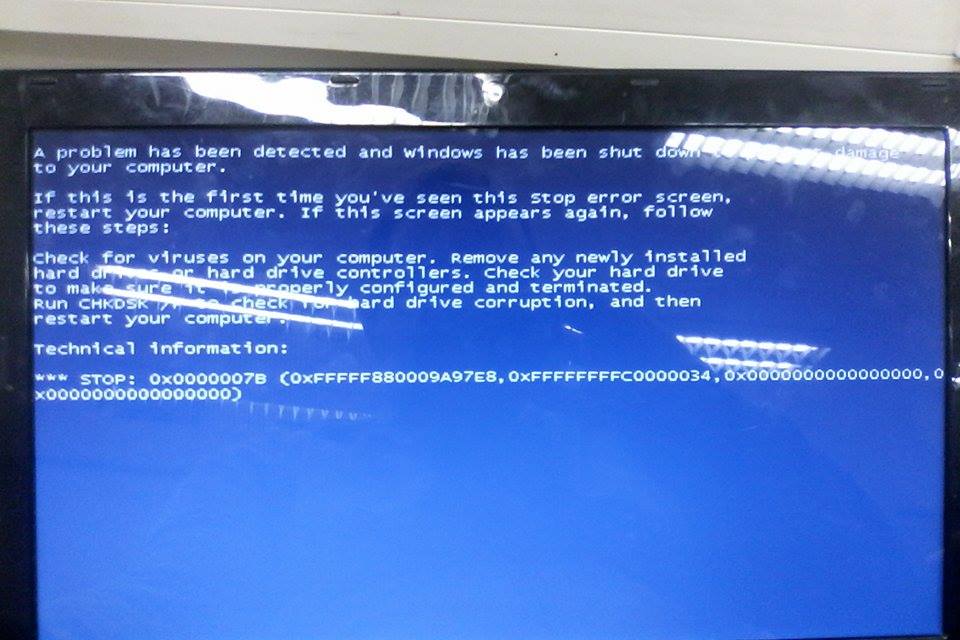 Bir Altın Sertifika Sahibi Bağımsız Yazılım Üreticisi (BYÜ) olarak Solvusoft, Microsoft tarafından çok sıkı ve sürekli bir denetim – onay sürecine tabi olan üst seviye yazılım ve hizmetler sunarak en üst seviyede müşteri memnuniyeti sağlamaktadır.
Bir Altın Sertifika Sahibi Bağımsız Yazılım Üreticisi (BYÜ) olarak Solvusoft, Microsoft tarafından çok sıkı ve sürekli bir denetim – onay sürecine tabi olan üst seviye yazılım ve hizmetler sunarak en üst seviyede müşteri memnuniyeti sağlamaktadır.
CLICK HERE to verify Solvusoft’s Microsoft Gold Certified Status with Microsoft >>
При установке Windows
Чаще всего ошибка 0x0000007b (и синий экран как следствие) появляется при установке Windows. Все дело в том, что на Вашем диске (или флешке), с которого вы хотите переустановить свою систему, отсутствует тот драйвер, который отвечает за правильную работу жесткого диска.
Это значит, что компьютер просто не может правильно записать новые данные на жесткий диск, в следствие чего появляется синий экран с ошибкой 0x0000007b.
Есть два способа решения:
- Первый предполагает заменить Ваш загрузочный диск, так как Ваш не имеет нужного драйвера.
Хочу заметить, что гораздо практичнее пользоваться флешкой, на которую всегда можно установить нужную Вам операционную систему.Для этого Вам нужно скачать с интернета желаемую систему на компьютер, а потом с помощью программы Ultra ISO создать образ диска. После этого этот образ нужно переместить на отформатированную (пустую) флешку и уже с нее переустанавливать систему.
- Второй способ — поменять один из параметров в BIOS компьютера. Чтобы его вызвать, при запуске компьютера нужно нажать клавишу Del (F12, F10). Теперь, когда мы в BIOS, ищем раздел Boot, а затем переходим в меню Advanced, отвечающее за жесткий диск.
В графе SATA Mode поменяйте значение строки с «AHCI» на IDE. Теперь можно смело переустанавливать систему, не боясь ошибки.
Распространенные сообщения об ошибках в Netbios.sys
Большинство ошибок %% knowledgebase_file_name%%, с которыми вам придется столкнуться, связано с ошибками типа “синий экран” (также известными как “BSOD” или “ошибка ОСТАНОВКИ”), которые появляются в Windows XP, Vista, 7, 8 и 10:
- “Была обнаружена проблема, и Windows была выгружена, чтобы предотвратить повреждения компьютера.
 Очевидно, проблема вызвана следующим файлом: Netbios.sys.”
Очевидно, проблема вызвана следующим файлом: Netbios.sys.” - “:( Ваш компьютер столкнулся с проблемой и нуждается в перезагрузке. Мы соберем необходимую информацию и осуществим перезагрузку. Если вам нужна дополнительная информация, вы можете позже поискать в Интернете по названию ошибки: netbios.sys.”
- “STOP 0x0000000A: IRQL_NOT_LESS_EQUAL – netbios.sys”
- “STOP 0x0000001E: KMODE_EXCEPTION_NOT_HANDLED – netbios.sys”
- “STOP 0×00000050: PAGE_FAULT_IN_NONPAGED_AREA – netbios.sys”
Solution 3 Fix 0x0000007B error via Windows installation media
Step 1: Set USB as a Windows installation drive in advance and connect it with PC.
Step 2: Restart PC and press “F12” continuously till the “Boot Windows” menu shows up.
Step 3: Select your USB as the boot drive to try to reboot Windows.
Step 4: If it fails, reboot PC and press”F2″to enter BIOS.
Step 5: Set “SATA Mode” fromAHCI to IDE > Save changes and reboot.
Step 6: Choose to load Windows from USB flash drive, and you’ll enter a Windows Setup window with below choice:
- To set up Windows now, press “Enter”.
- To repair Windows installation using Recovery Console, press “R”.
- To quit Setup without installing Windows, press “F3″.
A fast move to get 0x0000007B blue screen problem solved in your PC is to select the first option and press Enter to setup Windows 7 now.
Сбой в процессе загрузки после замены оборудования
Ошибка является характерной для двух версий ОС Windows XP HE и PE. Следует чуть подробнее описать, что именно предполагается в подобном случае. Причина заключается в том, что набор микросхем контроллера IDE на новой плате имеет некоторые отличительные особенности от набора на используемой ранее плате. В результате, происходит сбой в работе.
Чтобы можно было говорить о решении проблемы, следует воспользоваться одним из предложенных далее вариантов восстановления.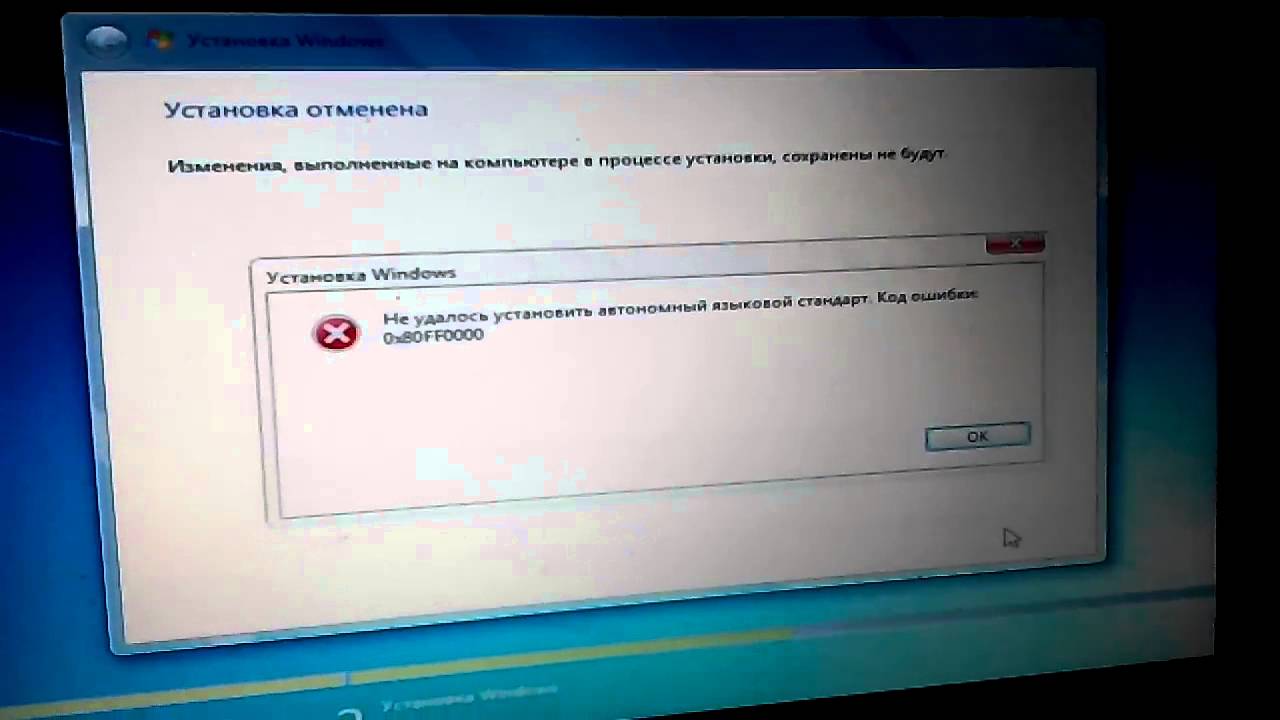 Довольно высокую эффективность демонстрирует процесс обновления ОС Windows XP. Всегда можно найти последнюю версию непосредственно на сайте производителя или иных ресурсах. Предполагается возможность помощи в том случае, когда старый IDE и новый IDE контроллеры устанавливают одинаковый объем диска.
Довольно высокую эффективность демонстрирует процесс обновления ОС Windows XP. Всегда можно найти последнюю версию непосредственно на сайте производителя или иных ресурсах. Предполагается возможность помощи в том случае, когда старый IDE и новый IDE контроллеры устанавливают одинаковый объем диска.
Обзор Netio.sys
Что такое Netio.sys?
Netio.sys представляет собой разновидность файла SYS, связанного с Windows 7 Professional SP1 32-bit , который разработан Microsoft для ОС Windows. Последняя известная версия Netio.sys: 1.0.0.0, разработана для Windows. Данный файл SYS имеет рейтинг популярности 3 звезд и рейтинг безопасности “Неизвестно”.
Что из себя представляют файлы SYS?
Файлы SYS, такие как netio.sys – это сторонние (например, Microsoft) драйверы устройств или важные системные файлы, которые поставляются как часть операционной системы Windows. Большинство файлов SYS позволяет внутреннему оборудованию ПК или подключенному оборудованию, например, принтеру, взаимодействовать со сторонними программами (например, с веб-браузерами, текстовыми процессорами, Windows 7 Professional SP1 32-bit ) и операционной системой (например, Windows).
Другие файлы SYS – это важные системные файлы, называемые “драйверы устройств режима ядра”, которые используются для работы операционной системы Windows. Такие файлы, как “CONFIG.SYS”, содержат содержат параметры конфигурации и указывают, какие драйверы устройств должны загружаться операционной системой. Без файлов драйверов, таких как netio.sys, вы бы не могли выполнять такие простые задачи, как печать документа.
Почему у меня наблюдаются ошибки в файлах типа SYS?
Ошибки файла SYS обычно вызваны неисправностями оборудования или повреждениями файлов драйверов устройств
Ввиду важности Netio.sys в работе Windows 7 Professional SP1 32-bit и других функций Windows, любое повреждение этого файла может привести к критическим системным ошибкам в форме “синего экрана смерти” (BSOD).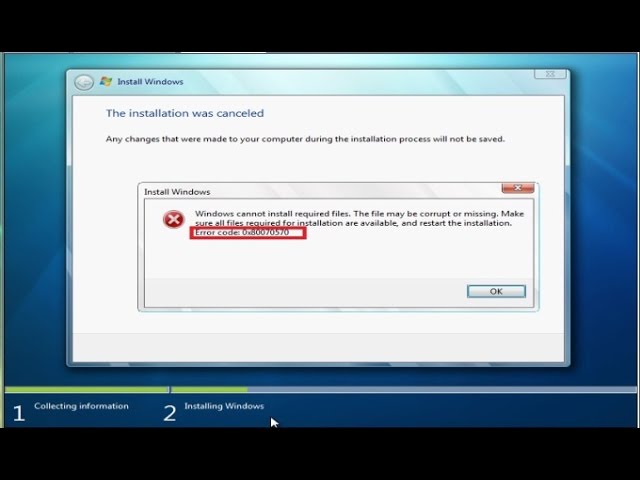 Для получения дополнительной информации см
Для получения дополнительной информации см
“Причины ошибок Netio.sys” ниже.
В каких случаях появляются ошибки в файлах типа SYS?
Ошибки SYS, например, связанные с netio.sys, чаще всего появляются во время запуска компьютера, запуска программы или при попытке использования специфических функций в вашей программе (например, печать).
Netio.sys dosyasna genel bak
Netio.sys nedir?
Netio.sys, Windows İşletim Sistemi için Microsoft tarafından geliştirilmiş olan, Windows 7 Professional SP1 32-bit ile ilişkili bir SYS dosyası türüdür. Netio.sys dosyasının en son bilinen sürümü, Windows için üretilmiş olan 1.0.0.0 sürümüdür. Bu SYS dosyası 3 yıldız popülarite derecelendirmesi ve “Bilinmeyen” güvenlik derecelendirmesine sahiptir.
SYS Dosyaları Nedir?
netio.sys gibi netio.sys dosyaları, Windows işletim sisteminin bir parçası olan, üçüncü taraf (örn. Microsoft) aygıt sürücüleri ya da kritik sistem dosyalarıdır. SYS dosyalarının çoğu, dahili bilgisayar donanımının veya yazıcı gibi iliştirilmiş donanımın, üçüncü taraf yazılım programları (örn. web tarayıcılar, sözcük işlemcileri, Windows 7 Professional SP1 32-bit ) ve işletim sistemi (örn. Windows) ile iletişim kurmasını sağlar.
Diğer SYS dosyaları, Windows işletim sistemine güç vermek için kullanılan “çekirdek modu aygıt sürücüsü” olarak adlandırılan kritik önemdeki sistem dosyalarıdır. “CONFIG.SYS” gibi dosyalar, yapılandırma ayarı içerir ve işletim sistemi tarafından yüklenmesi gereken aygıt sürücülerini belirtir. netio.sys gibi sürücü dosyaları olmadan, belge yazdırma gibi basit görevleri yerine getiremezdiniz.
Neden SYS Hataları Alıyorum?
SYS dosya hataları tipik olarak bozuk donanım ya da bozuk aygıt sürücüsü dosyalarından kaynaklanır. Netio.sys dosyasının Windows 7 Professional SP1 32-bit ve Windows işlevlerinin işlevselliğindeki önemi nedeniyle, bu dosyanın zarar görmesi ya da bozulması “mavi ekran” (BSOD) formundaki kritik sistem hatalarını üretebilir. Lütfen daha fazla bilgi için aşağıdaki “Netio.sys Hatalarının Nedenleri”ne bakın.
Lütfen daha fazla bilgi için aşağıdaki “Netio.sys Hatalarının Nedenleri”ne bakın.
SYS Hataları Ne Zaman Oluşur?
netio.sys ile ilişkili olanlar gibi, SYS hataları, genellikle bilgisayar başlatmada, program başlatmada ya da programınızda belirli işlevleri kullanmayı denerken (örn. yazdırma) ortaya çıkar.
Solution 2 Solve 0x0000007B error by changing Windows Configuration
Step 1: Shut down PC and reboot PC by press the “Power” button > Press “F2″while PC is booting up.
Step 2: Enter BIOS and change “SATA Operation” from AHCI to ATA in Advancedoption.
Step 3: Save changes by selecting “Yes”.
Step 4: Press “F10” continuously till a window pops up with the message: Save configuration and reset? > Select “Yes”.
Step 5: Then you’ll see a Setup Window, and you can follow the guide to setup Windows again:
- To set up Windows now, press “Enter”.
- To repair Windows installation using Recovery Console, press “R”.
- To quit Setup without installing Windows, press “F3”.
If you need to get Windows 7 back immediately and get rid of 0x0000007B from your PC, the first option shall work.
Синий экран Windows » Страница 7
Друзья, я подготовил для Вас статью о том, как в некоторых случаях на практике, убрать синий экран Windows BSoD (или как его ещё называют профессионалы — синяя смерть). Синий экран возникает в случае критической ошибки, при которой дальнейшая работа Windows невозможна! Что делать при появлении синего экрана, как расшифровать код ошибки, как помочь друзьям, если у них то же появилась эта проблема, в нашей статье.
Синий экран Windows
- Письмо. К вам вопрос уважаемый admin, не могу убрать синий экран на компьютере. Безопасный режим не доступен, там тот же самый синий экран. Задал вопрос на одном из форумов в интернете, у меня спрашивают код ошибки синего экрана. Я говорю не могу прочитать код ошибки, синий экран появляется на секунду и компьютер опять уходит в перезагрузку, а они мне – Ну тогда мы не знаем.

- На другом форуме говорят, что у меня конфликт драйверов, советуют обновить или переустановить проблемные драйвера. Во-первых, как я могу узнать, какой именно драйвер виноват в появлении синего экрана, если я в систему не могу зайти.
- На третий форум зашёл, спрашиваю синий экран у меня, что делать дорогие? Мне отвечают– Загрузите компьютер с любого Live CD, затем достаньте свои файлы с диска (С:) и переустанавливайте систему. Я им отвечаю – Вот в том то и дело, что это не получается. Загружаю компьютер с Live CD, а там диска (С:) просто НЕТ. И вы знаете что мне ответили – Такого не бывает.
- Вызывал мастера, он говорит– слетела файловая система на диске (С:), а значит новое форматирование и переустановка. И вообще при появлении синего экрана Windows , лучший выход один, установка системы заново и естественно потеря данных с системного раздела (С:), второй раздел жёсткого диска (D:), затронут переустановкой операционной системы не будет. Я в принципе уже согласен на переустановку, у меня всё важные файлы и папки на (D:), но мне нужно хотя бы вытащить свои фотографии и документы с диска (С:), находящиеся на рабочем столе С:\Documents and Settings\Имя пользователя\Рабочий стол. Это возможно? Александр.
- Примечание администратора: Довольно часто ошибки файловой системы можно исправить даже тогда, когда не загружается операционная система, читайте статью «Программа Chkdsk».
Ошибка KERNEL_DATA_INPAGE_ERROR или STOP: 0x0000007a (0xc0519750, 0xc000000e, 0x0f6b9be0, 0xa32ea000) вызвана ошибкой контроллера жёсткого диска или невозможностью прочитать данные из-за повреждённого блока на самом винчестере, как решить проблему, читайте в конце статьи!
(Данный синий экран, говорит об ошибке компилированного файла HDAudBus.sys, ответственного за звук)
Способов вам помочь немного, но они есть. Друзья, советую вам прочитать всю статью, так как тема эта очень серьёзная. Всё будем разбирать на конкретных примерах, имевших место в жизни. Хочу сказать, что даже опытные пользователи ПК, часто не всегда могут удачно установить причину возникновения синего экрана и даже переустановка системы не всегда помогает решить проблему. Синий экран появляется вновь. О том свидетельствуют многочисленные форумы, посвящённые синему экрану Windows, где причину возникновения синего экрана, многим удалось установить с огромным трудом.
Хочу сказать, что даже опытные пользователи ПК, часто не всегда могут удачно установить причину возникновения синего экрана и даже переустановка системы не всегда помогает решить проблему. Синий экран появляется вновь. О том свидетельствуют многочисленные форумы, посвящённые синему экрану Windows, где причину возникновения синего экрана, многим удалось установить с огромным трудом.
На самом деле, у автора письма, которое пришло к нам на почту, повреждена файловая система или появилось много ошибок на жёстком диске, бывает это в большинстве случаев от некорректного выключения компьютера, завис он у нас немного и мы его через кнопку Reset перезагрузили или вообще выключили. Конечно возможны проблемы и с отключением электричества у вас в доме. Одним из результатов всего вышесказанного, будет синий экран с ошибкой 0х000000Е3 или код ошибки 0x00000024 название NTFS_FILE_SYSTEM, которая свидетельствует о неполадках с файловой системой и жёстким диском.
- Информация о том, как мы решили проблему синего экрана нашего читателя и ещё несколько подобных проблем, в конце статьи, но сначала разберём из-за чего возникает синий экран, как расшифровать код ошибки синего экрана и как действовать, если код ошибки расшифровать вообще не удалось.
Синий экран, вместо рабочего стола при загрузке Windows, обозначает критическую ошибку в операционной системе, при которой дальнейшая работа невозможна. Даже если синий экран появляется у вас при загрузке системы временами, это всё равно повод для поиска возможной ошибки.
Самые распространённые причины появления синего экрана Windows:
- Неправильная работа драйверов, вы установили в систему некорректный или написанный с ошибкой, а может быть старый драйвер, неправильно работающий с каким-либо устройством. Или другими словами, драйвер пытается выполнить в системе невозможную операцию (многие драйверы могут вносить изменения даже в ядро системы) и Windows защищаясь от тяжёлых нарушений системы, блокирует что успеет и уходит в перезагрузку, создавая при этом запись в системном журнале, а так же откладывая дамп-файл в папку C:\Windows\Minidump, с помощью которого можно определить причину появления синего экрана (дамп памяти создаётся не всегда, подробности дальше).

- Конфликт программного обеспечения, например повреждения файловой системы или самый простой пример – на компьютере было установлено две антивирусных программы и ещё вдобавок файервол. Естественно в автозагрузке возникает проблема, одна программа воспринимает за вирус другую и блокирует её, результат – синий экран при загрузке компьютера. Или часто случается конфликт программы с операционной системой, например многие пользователи иногда пытаются установить 64-битное приложение в 32-битную систему.
- Если дома маленькие дети, наверняка они часто нажимают на красную горящую кнопку сетевого фильтра или на большую кнопку POWER системного блока, после чего естественно компьютер аварийно выключается, в результате этого наверняка может нарушиться структура какого-нибудь системного файла, тоже причина появления синего экрана. Если это происходит довольно часто, нужно просто убрать фильтр подальше, а кнопку POWER отключить «Панель управления->Электропитание->Действие кнопки питания->выберите При нажатии кнопки питания->Действие не требуется». И ваш компьютер при нажатии на неё будет включатся, но не выключаться. В этом случае, операционную систему, к примеру Windows ХР можно вернуть к жизни через восстановление системы или обновление в меню установки ХР. В более сложных случаях, повреждается файловая система и её приходиться восстанавливать (в подробностях ниже).
- Конфликт железа или другими словами неправильная работа одного из комплектующих компьютера, к примеру оперативной памяти, видеокарты или жёсткого диска. Один раз я долго не мог определить причину синего экрана, а главное переустановка системы не помогла. Я стал спрашивать какие действия производились в последнее время с компьютером. Оказывается в системный блок накануне добавили планку оперативной памяти, которая мало того работала на отличной от других частоте, но и имела другое напряжение питания.
- Вирусы, причиной синего экрана выступают довольно редко.
Конечно для решения проблемы синего экрана у нас на компьютере, очень хорошо узнать сначала причину его появления.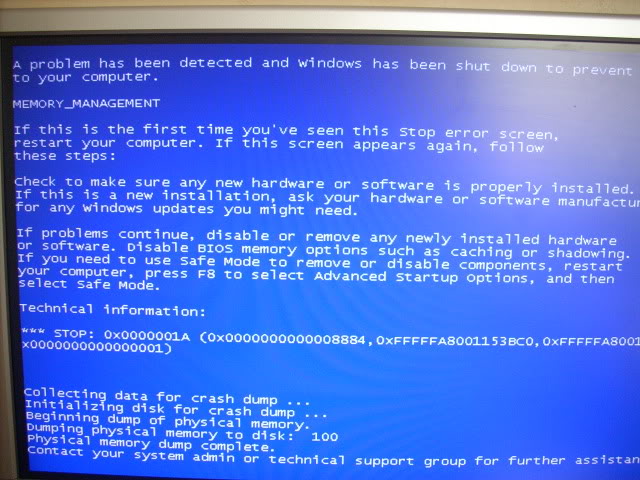 Для этого операционная система выводит нам соответствующую информацию на синем экране, которая в основном одинаковая, кроме двух небольших пунктов- названия ошибки и кода ошибки.
Для этого операционная система выводит нам соответствующую информацию на синем экране, которая в основном одинаковая, кроме двух небольших пунктов- названия ошибки и кода ошибки.
Как расшифровать ошибку синего экрана. Давайте разберём два случая, которые у вас могут быть.
- Синий экран появляется при загрузке компьютера и остаётся на экране продолжительное время, давая нам возможность прочесть название и код ошибки.
- Синий экран появляется при загрузке компьютера на секунду и пропадает, компьютер при этом опять уходит в перезагрузку, соответственно мы с вами ничего не успеваем прочитать (об этом сложном варианте ниже).
Полагаться в решении проблемы синего экрана, только на расшифровку кодов ошибок нельзя. Одна и та же ошибка к примеру 0х0000008Е, может обозначать неисправность оперативной памяти и в то же время заражение руткитом, а другая ошибка 0x0000000A IRQL_NOT_LESS_OR_EQUAL, может обозначать вообще десятки причин. Но и переустанавливать сразу Windows, при возникновении синего экрана тоже не стоит, нужно всё таки попробовать разобраться в чём же дело…
Для того, что бы в случае критической ошибки Ваш компьютер постоянно не перезагружался и вы смогли прочесть код ошибки на синем экране, первое что нужно попробовать, это при включении компьютера нажать на клавиатуре клавишу F-8 и попасть в меню Дополнительные варианты загрузки, далее выбрать пункт Отключить автоматическую перезагрузку при отказе системы,
если не поможет, то вам не лишним будет знать такую информацию. Хочу сказать, что операционная система в состоянии сохранить информацию об ошибке синего экрана в специальном файле, который называется — дамп памяти, он будет находится в папке C:\Windows\Minidump. Но для этого нужно включить запись отладочной информации Windows. Сделайте это прямо сейчас.
В Windows XP:
Щёлкните на Мой компьютер правой кнопкой мыши, затем Свойства->Дополнительно->Загрузка и восстановление Параметры->Отказ системы->Выключите опцию Выполнить автоматическую перезагрузку.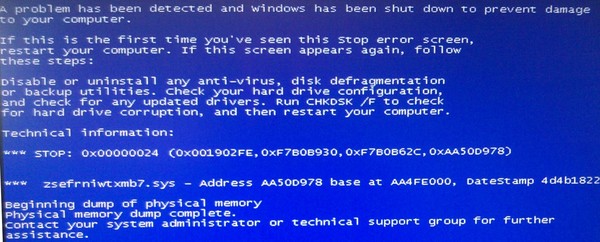 Выберите Малый дамп памяти (64 КБ) и нажмите ОК.
Выберите Малый дамп памяти (64 КБ) и нажмите ОК.
Для Windows 7:
Пуск –>Панель управления –>Система и безопасность –>Система –>Дополнительные параметры системы –>вкладка Дополнительно” –>Загрузка и восстановление->Параметры уберите галочку Выполнить автоматическую перезагрузку. Выберите Малый дамп памяти (128 КБ) и нажмите ОК.
Давайте теперь перейдём к конкретным примерам (которые на самом деле мне приходилось решать) устранения проблемы синего экрана.
Итак первый вариант. Запись отладочной информации у нас включена. На компьютере после установки новейшей игры пропал звук, после обновления аудио драйверов, компьютер ушёл в перезагрузку и вывалил синий экран с такой ошибкой. Выписываем название и код ошибки, расшифровка почти всех кодов ошибок приведена на сайте http://bsod.oszone.net/. Информацию о коде вашей ошибки, можно так же поискать в интернете, через любой поисковик. По любому кому-то она уже попадалась и к ней применимо какое-то решение.
В нашем случае, в названии ошибки напрямую указан системный компилированный файл HDAudBus.sys. принадлежит программе Microsoft UAA Bus Driver for High Definition Audio, большой процент, что наш синий экран из-за проблемы с Аудио драйвером системы. Код ошибки:
STOP: 0x00000101 (0x00000031, 0x00000000, 0x807c9120, 0x00000001)
В этом случае можно попытаться переустановить драйвера на звуковую карту. А что делать, если на синем экране нет названия неисправного файла. В этом случае на Озоне можно скачать утилиту BlueScreenView – для более точного определения драйвера или файла, вызвавшего синий экран Windows BSOD. Как пользоваться программой BlueScreenView я сейчас расскажу. Программа очень простая, запускаем BlueScreenView и она сразу сканирует папку на предмет файла дампа памяти, который напомню находится по адресу C:\Windows\Minidump и выглядит вот так:
Выделяем левой мышью дамп памяти в верхнем окне нашей программы и сразу смотрим в нижнее окно, там обязательно появится информация об ошибке.
Кстати, если при работе программы нажать F-8, то в нижнем окне появится наш синий экран.
У Microsoft имеется свой отладочный инструмент Windows Debugging Tools, ссылка
http://www.microsoft.com/whdc/devtools/debugging/default.mspx
но я бы сказал утилита BlueScreenView, работает попроще, а результат нисколько не хуже.
Вы можете спросить, компьютер у нас не загружается, как же переустановить аудио драйвера? Во-первых, вам нужно попытаться откатиться на определённый промежуток времени назад, с помощью точек восстановления системы, это можно сделать в безопасном режиме или в меню устранения неполадок Windows 7 (при загрузке F-8) или с диска восстановления семёрки. Что бы удалить проблемный драйвер, в случае синего экрана, можно попытаться войти в безопасный режим с поддержкой командной строки и набрать команду devmgmt.msc и вы попадёте в диспетчер устройств.
После удаления проблемного драйвера, нужно установить обновленные версии драйверов, взятые желательно с официальных сайтов производителей устройств. Или наоборот, установить старый и стабильный драйвер.
Теперь переходим к более сложному вопросу. Что делать, если синий экран появляется на секунду и прочитать название и код ошибки не возможно?
- Знайте, если вы будете иметь дело с чужим компьютером, часто код ошибки увидеть не получится, синий экран будет появляться на секунду при включении компьютера и пропадать. Так как не все снимают галочку в опции Выключить автоматическую перезагрузку при отказе системы. Сейчас вы знаете что делать, для того, что бы синий экран оставался на мониторе и компьютер не уходил сразу в перезагрузку, вы это смогли прочитать выше.
При таком раскладе, не стесняйтесь спрашивать на различных форумах, а особо интересные случаи запоминайте. Если вам даже известен код ошибки, но исправить ситуацию не получается, просто поговорите с людьми, спросите какие программы или драйвера устанавливались последними, перед появлением синего экрана.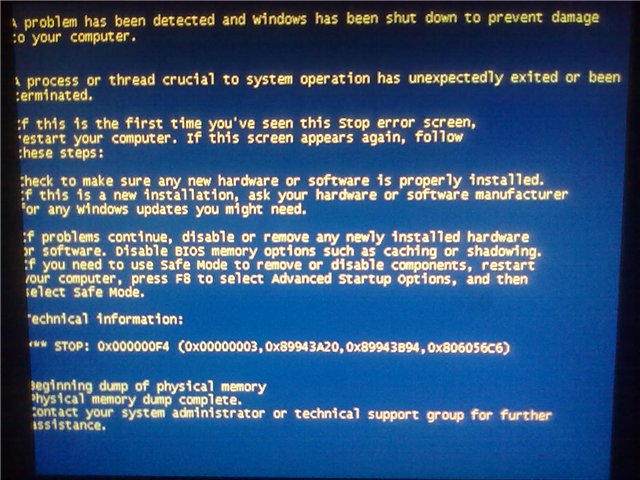 Какие последние действия проводились с компьютером.
Какие последние действия проводились с компьютером.
Что ещё можно предпринять, если ваша Windows показала вам синий экран? Давайте возьмём интересный случай нашего читателя, тем более мне приходилось очень часто решать похожую проблему.
- Реальные примеры устранения синего экрана в операционной системе Windows ХР и Windows 7.
Сломался у нас компьютер на работе, система Windows 7 регулярно перезагружается, экран синий, появляется на секунду, ошибку не прочесть, хотя быть так не должно, так как галочку в пункте Выполнить автоматическую перезагрузку (информацию смотрите выше), я убирал. Важных данных на компьютере много, появились они все на компьютере в течении нескольких последних часов и все на диске (С:), на рабочем столе, всё нужно достать во что бы то ни стало, а далее можно заниматься восстановлением работоспособности системы, например просто восстановить её из бэкапа, который был сделан вчера вечером, но это, если ничего не поможет.
Первое что делаю, пытаюсь зайти в Устранение неполадок, жму при загрузке F-8, думаю попробую Восстановление запуска, а может с помощь точки восстановления назад откачусь, но Безопасный режим и Безопасный режим с поддержкой командной строки, а так же режим VGA (может видеокарта неисправна) безрезультатно. Открыл системник-всё чисто не пылинки, поменял оперативку, потом видеокарту, не помогло. Думаю дай загружу компьютер с диска восстановления Windows 7 (всегда имею при себе два диска 32-бит и 64 бит), может удастся добраться до восстановления системы.
Ну загрузился я с грехом пополам с диска восстановления Windows 7, а ни одной системы найти не получилось
Выбираю восстановление системы, безрезультатно
командную строку
Пишем notepad, открывается блокнот, далее Файл и Открыть, появляется окно Компьютер,
открываю его, думаю сейчас зайду на диск (С:) на рабочий стол, скопирую нужные файлы на флешку и переустановлю систему, смотрю, а диска (С:) нет. Диск (D:) есть, а раздела, на котором установлена Windows 7 нет, а значит и файлов нужных, находящихся на рабочем столе С:\Documents and Settings\Имя пользователя\Рабочий стол, нет.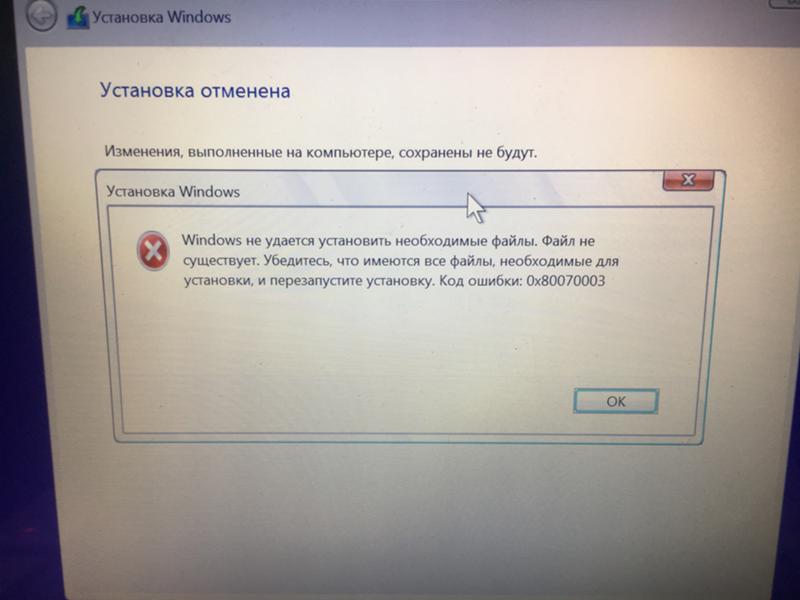
Загрузился с простого Live CD и там тоже самое, диска (С:) нет.
Загружаюсь в программе Acronis Disk Director 11, мой диск (С:) видно и данные на нём все целы, вот только сделать с ними ничего нельзя, при любой операции с разделом, Acronis тут же выдаёт ошибку Файловая система повреждена!
Делать нечего, решил я снять винчестер и подсоединить жёсткий диск к другому компьютеру, с установленной операционной системой Windows 7.
Существующая в Windows 7 утилита для проверки жесткого диска CHKDSK, сразу же обнаружила проблемный диск, с нарушенной файловой системой и стала проверять его на ошибки в пять этапов: проверка файлов, проверка индексов, проверка дескрипторов безопасности, проверка данных в файлах и проверка свободного пространства!
Ждать пришлось три часа, затем перезагрузка и моя система благополучно загружается, так же стал доступен и пропавший раздел подсоединённого винчестера. Вообще друзья это первый знак, что жёсткий диск скоро придёт в негодность и его нужно проверить специальными программами, например Викторией или HDDScan, на предмет сбойных секторов и Bad блоков (сбойных или плохих секторов). Если всё более менее благополучно, что бы такой винчестер использовать, в идеале его полностью форматировать и заново установить на него операционную систему.
Друзья, когда у вас не загружается операционная система из-за ошибок на жёстком диске, то для проверки утилитой Chkdsk его не обязательно снимать, можно загрузить компьютер с установочного диска Windows 7 или диска восстановления, затем войти в среду восстановления, выбрать командную строку, затем ввести команду:
chkdsk c: / f, что обозначает запустить проверку системного диска (C:) с параметрами /f – проверяет ошибки файловой системы на диске и исправляет их. Подробности в нашей статье: Программа Chkdsk.
- Ещё пример: один мой старый друг Сергей, долго искал причину синего экрана на одном компьютере. Только что установленная операционная система, с установленными родными драйверами на все устройства, через 5-10 минут работы любого активного приложения (к примеру игры), уходила в синий экран с ошибкой Stop: 0x00000019.
 Были проведены тесты практически всех комплектующих, в том числе программой Mem test, была благополучно проверена оперативная память объёмом 512 МБ, которая в итоге и оказалась виноватой. Дело в том, что на компьютере с относительно слабой конфигурацией, стояла мощная гиговая видеокарта, а оперативки всего 512 МБ. Он заменил планку оперативки 512 МБ на 1 ГБ и синий экран перестал появляться, старая же планка оперативки до сих пор работает на другом компьютере с интегрированной видеокартой.
Были проведены тесты практически всех комплектующих, в том числе программой Mem test, была благополучно проверена оперативная память объёмом 512 МБ, которая в итоге и оказалась виноватой. Дело в том, что на компьютере с относительно слабой конфигурацией, стояла мощная гиговая видеокарта, а оперативки всего 512 МБ. Он заменил планку оперативки 512 МБ на 1 ГБ и синий экран перестал появляться, старая же планка оперативки до сих пор работает на другом компьютере с интегрированной видеокартой. - Мои знакомые купили компьютер, прошло два года и у них периодически при играх, стал появляться синий экран. Решились на переустановку системы. Переустановили и стали устанавливать драйвера на все устройства, при установке драйвера на видеокарту, система уходила в синий экран. Обновление драйвера на официальном сайте, ни чего не дало, проблема решилась только заменой видеокарты. Кстати на другом компьютере, эта видеокарта повела себя так же.
- Точно такой же случай был с сетевой картой, ставящейся в виде карты расширения в разъём PCI. Перебрали все возможные и невозможные драйвера, при установке драйвера Windows показывала синий экран с ошибкой и уходила сразу в перезагрузку, не давая прочесть название и код ошибки. Сетевую карту заменили и всё стало работать нормально.
- Иногда люди долго ищут причину синего экрана, переустанавливают систему, драйвера, а дело в банальном перегреве процессора, стоит снять боковую стенку системного блока, посмотреть на шапку из пыли на кулере процессора и всё станет ясно.
- Разгон процессора, так же часто является причиной синего экрана, лечится сбросом настроек BIOSа.
- Один раз друзья, меня очень попросили спасти систему Windows 7 от синего экрана, во времени не ограничивали, дали целый день. Код ошибки узнать не удалось, операционка всё время перезагружалась. В первую очередь, на всякий случай я сделал бэкап неисправной системы, а именно системного раздела -диска (С:). Если не получиться неисправность устранить, разверну бэкап и отдам компьютер назад без изменений, может у кого другого получится.

Я перепробовал почти всё, что можно сделать в таком случае, в последнюю очередь я попробовал такой способ — заменил все файлы реестра SAM, SEKURITY, SOFTWARE, DEFAULT, SYSTEM из папки C:\Windows\System32\config, такими же файлами из папки C:\Windows\System32\config\RegBack, в ней каждые 10 дней Планировщик заданий создаёт резервную копию разделов реестра — даже если у вас Отключено Восстановление системы и Windows 7 благополучно загрузилась. Подробную информацию как это осуществить и ещё много интересного, вы найдёте в нашей статье Как удалить баннер.Друзья, что хочу сказать в итоге: Если вам дорога- нормально функционирующая система, со всеми программами установленными не за один день, не пренебрегайте резервным копированием данных вашего компьютера.
Метки к статье: Windows 10 Windows 8.1 Windows 7 Системные функции
Автоматическая загрузка драйверов windows 7. Бесплатные программы для поиска и установки драйверов. Программы от производителей комплектующих
С
синими экранами смерти Windows (B
lue S
creen o
f D
ead) не сталкивался, пожалуй, только редкий счастливчик. Большинство же из нас имело «счастье» лицезреть сие явление на собственном ПК. И очень многих оно вгоняет в панику: а вдруг компу крышка?
Чтобы не теряться, когда на экране внезапно засветился синий «фонарь», нужно уметь смотреть неприятелю «в лицо». То есть научиться выяснять, что привело к появлению BSoD’a, оценивать, насколько ситуация критична и знать, что делать, чтобы она больше не повторялась.
«Синий фонарь» включается неожиданно
В
процессе работы Windows возникает множество ошибок, основную массу которых система устраняет незаметно для пользователя. Но среди них бывают и столь серьезные, что продолжение сеанса работы становится невозможным. Либо возникшая проблема угрожает Windows или железу необратимым повреждением. В таких случаях и выскакивает BSoD. Система как бы говорит пользователю: «Извини, друг, но у меня не было другого выбора.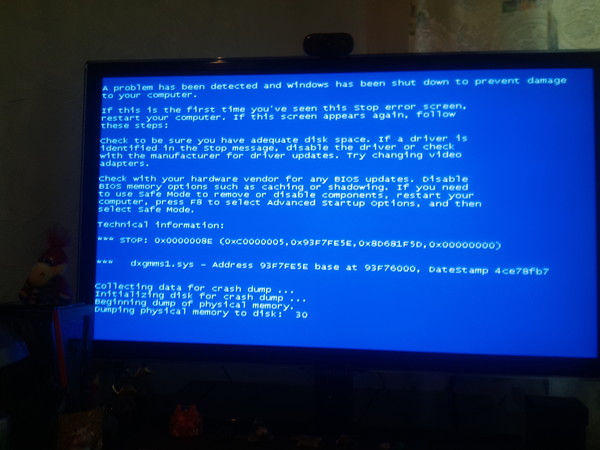 Если бы не аварийное завершение, произошло бы что-то нехорошее».
Если бы не аварийное завершение, произошло бы что-то нехорошее».
Синие экраны смерти возникают на любой стадии загрузки и работы компьютера. А приводит к ним следующее:
- Некорректная работа драйверов устройств из-за плохой совместимости с операционной системой, конфликта с другими драйверами, повреждения или изменения параметров.
- Некорректная работа программного обеспечения, чаще того, которое создает собственные службы – антивирусов, файерволов, эмуляторов оборудования и т. п.
- Заражение вредоносными программами.
- Аппаратные неполадки – неисправность оперативной памяти, дисковых накопителей, сетевых, звуковых адаптеров, видеоподсистемы, материнской платы, блока питания и другого оборудования.
- Нештатная работа устройств – перегрев, нестабильное питание, разгон.
- Нарушение обмена данными между устройствами – плохой контакт в разъемах, неисправные кабели и шлейфы.
- Несовместимость устройств.
Кстати, однократный BSoD после подключения к компьютеру нового девайса, если в дальнейшем всё работает без нареканий, можно считать нормой.
Что можно узнать из информации на синем экране
К
счастью, подавляющее большинство синих экранов смерти вызывается программными сбоями, которые пользователь может устранить самостоятельно и относительно быстро, не прибегая к переустановке винды. Для программных неполадок характерны рандомные по времени BSoD’ы с одинаковыми или близкими по значению кодами ошибки.
Аппаратные «синяки» чаще возникают в одних и тех же условиях (например, при увеличении нагрузки на видеокарту, попытке открыть объемный файл) и имеют разные коды. Либо эти коды указывают на проблемы конкретного оборудования, как то: ошибки доступа к устройству, невозможность считывания, распознавания.
Однако эти признаки позволяют сделать лишь предположение о причине проблемы. Для ее уточнения необходимы более детальные сведения.
Синий экран смерти Windows 10 выглядит так:
Информацию об ошибке в нем несет строка «Stop
code
». В моем примере это CRITICAL PROCESS DIED.
В моем примере это CRITICAL PROCESS DIED.
Отсканировав телефоном QR-код, который находится здесь же, вы можете перейти на сайт windows
com/
stopcode,
где содержатся общие советы по устранению сбоя. Подсказки от Microsoft иногда полезны, но о причине конкретно вашего случая там ничего нет, а значит, придется искать эти данные в другом источнике, например:
- На компьютерных форумах.
- В справочниках по различным кодам ошибок, в частности, на сайте Docs.Micosoft и в других местах .
Но и это не совсем полные сведения. Каждая ошибка уникальна, и самая точная информация о ней содержится в файле, который система сохраняет на диск в момент сбоя. А именно – в малом дампе памяти, которые мы и будет учиться анализировать. А чтобы такие файлы создавались, необходимо сделать несколько маленьких настроек.
Как включить функцию создания и сохранения малых дампов памяти
Для сохранения дампов памяти на жестком диске системе обязательно нужен , который должен находиться в том же разделе, где папка Виндовс. Его размер может быть от 2 Mb и больше.
- Зайдите через контекстное меню в свойства папки «Компьютер
».
» нажмите кнопочку «Параметры
».
- В разделе нового окна «Отказ системы
» из списка «Запись отладочной информации
» выберите «Малый дамп памяти
». В качестве места сохранения пусть будет указано «%
SystemRoot%\
Minidump
» (%systemroot% – это папка Windows).
На этом настройка закончена. Теперь информация о BSoD’ах будет сохраняться в вышеуказанном каталоге.
Как анализировать содержимое минидампов
С
уществует разные способы анализа аварийных дампов памяти Windows, но мы познакомимся с самым, на мой взгляд, удобным и простым – при помощи бесплатной утилиты BlueScreenView
.
BlueScreenView особенно удобна тем, что не требует установки на компьютер громоздких пакетов Debugging Tools for Windows и может запускаться с любого носителя, достаточно кликнуть по одноименному файлу.
Интерфейс утилиты, несмотря на отсутствие русского языка, весьма дружелюбен. Главное окно разделено на 2 половины. Вверху – таблица минидампов – файлов из папки Windows\Minidump с датой и временем создания (колонка Crash Time
), кодом ошибки в шестнадцатеричном формате (колонка Bug Check Code
), четырьмя ее параметрами и другими сведениями. Впрочем, данные о конкретном сбое удобнее просматривать в отдельном окне, которое открывается двойным щелчком по интересующей строке (показано ниже). Главное окно дает больше информации о проблеме в целом, если BSoD’ы случались неоднократно. В нем легко отслеживать даты происшествий и коды ошибок, по повторяемости которых можно судить о характере неполадки.
Нижняя половина основного окна отображает драйвера, загруженные в память в момент аварийной ситуации по конкретному дампу, выделенному в списке. Строки, подсвеченные розовым, показывают содержимое стека потока событий, а упомянутые в них драйвера имеют самое прямое отношение к причине сбоя.
Разберем для примера один из малых дампов памяти с кодом ошибки 0x00000154. Скажу наперед, что он был вызван заломом шлейфа жесткого диска. Начиная анализ, посмотрим на список драйверов в стеке событий. Здесь нет ничего, кроме ntoskrnl.exe – ядра ОС Windows, которое, конечно, в проблеме не виновато – просто во время сбоя ни одного драйвера в стеке не было, а оно присутствует там всегда.
Идем дальше. Согласно сведениям на сайте Microsoft , ошибка 0x00000154 возникает, когда «компонент хранилища обнаруживает неожиданное исключение» и связана, как правило, с неполадками накопителей.
Для проверки этой версии оценим показатели S.M.A.R.T жесткого диска компьютера, которые отслеживает программа Hard Disk Sentinel. В день аварии здесь появились изменения следующих атрибутов:
- 188 Command Timeout.
- 199 UltraDMA CRC Error Count.
Оба указывают на ошибки передачи данных по интерфейсному кабелю.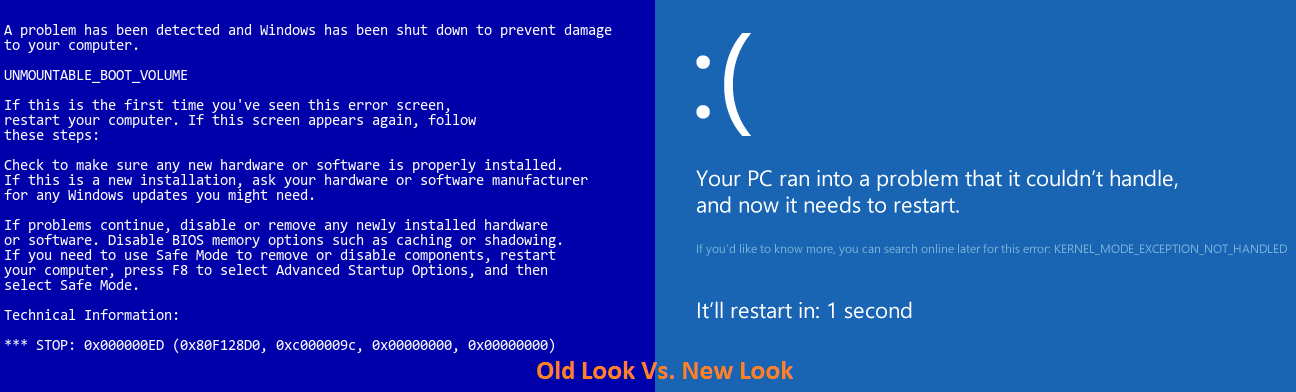 Тест поверхности харда и проверка файловой структуры отклонений не выявили, поэтому проблема была решена заменой шлейфа.
Тест поверхности харда и проверка файловой структуры отклонений не выявили, поэтому проблема была решена заменой шлейфа.
Рассмотрим еще один случай синего экрана смерти, причиной которого стал антивирус Касперского. BSoD периодически возникал во время запуска Windows 10 и при выходе компьютера из спящего режима.
Ошибка зафиксировалась несколько раз под одним и тем же кодом – 0x000000d1, который означает следующее: «драйвер режима ядра попытался получить доступ к странице памяти в процессе IRQL, который имел слишком высокий приоритет». На этот раз BlueScreenView указал на проблему в драйвере NDIS.sys, отвечающем за сетевые подключения. Значит, высока вероятность, что сбой имеет программное происхождение и связан с чем-то, что использует сеть.
Для выявления виновника потребовалось провести анализ автозагрузки приложений. На раннем этапе запуска операционной системы этого ПК стартовало не слишком много программ, которым разрешен доступ в Интернет, точнее, один Касперский. В подтверждение его причастности я снова обратилась к списку загруженных в память драйверов в BlueScreenView и среди того, что присутствует здесь обычно, обнаружила kl1.sys, принадлежащий антивирусу.
После удаления Касперского синие экраны больше не выскакивали.
Утилита BlueScreenView позволяет анализировать аварийные дампы памяти, полученные не только там, где она запущена, но и на другом компьютере. Для этого не нужно копировать их в папку Windows\ Minidump своего ПК, которая загружается в программу по умолчанию. Скопируйте их в любое удобное место, например, на рабочий стол, и укажите программе новое расположение каталога, который следует загружать.
Функция выбора папки с файлами дампов находится в меню «Options
» – «Advanced Options
» (открывается сочетанием клавиш Ctrl + O) и называется «Load from the following minidump folder
».
Установив здесь отметку, кликните кнопку «Browse
» и найдите нужный каталог в проводнике.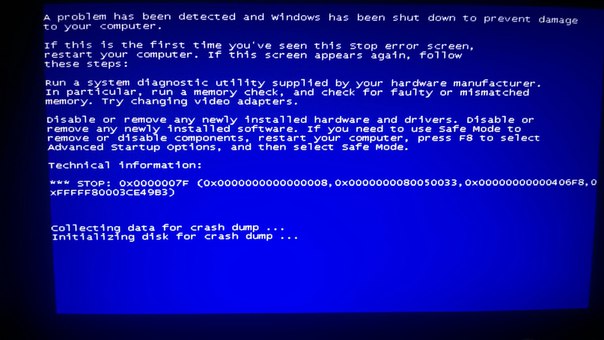 Когда захотите вернуть настройки по умолчанию, нажмите «Default
Когда захотите вернуть настройки по умолчанию, нажмите «Default
».
Вот так за считанные минуты можно узнать причину почти любого синего экрана смерти Windows, а исследовав минидампы в совокупности – выявить источник неполадки и успешно его устранить. Кстати, подсказки, какой драйвер чему принадлежит, можете найти . Там же приведены рекомендации по решению связанных с ними проблем.
» Как побороть синий экран смерти в операционной системе Windows 7?
Синий экран смерти Windows 7
Синий экран смерти Windows 7 (англ. вариант произносится как Blue Screen of Death или BSoD) – это выводимое системой сообщение о критических ошибках операционных систем, по причине которых дальнейшее продолжение работы невозможно и ПК перезагружается, не сохранив данных.
Настройки Windows 7 для работы с BsoD
Синий экран смерти выводится из-за неполадок в установленном оборудовании или при сбоях в программном обеспечении (обычно, драйверов). На синем фоне отображаются буквы белого цвета, объясняющие причины сбоя. Основной задачей пользователя является правильное толкование абзацев, написанных крупным шрифтом с пробелами, выполненными нижним подчеркиванием и начинающихся со звездочек. К примеру:
*** STOP: 0x0000007B ([параметр 1], [параметр 2] , [параметр 3], [параметр 4])
INACCESSIBLE BOOT DEVICE
Setup has encountered a fatal errors that prevents it from continuing.
Contact your products support representative. Following status will assist them in diagnosting the problems.
(0x4, 0x1, 0, 0)
Power down or rebooting your computer now. Setup cannot continue.
Системная ошибка «Stop 0x0000007B» выводится при следующих неисправностях:
- Требуемый контроллером загрузки драйвер не настроен на запуск во время загрузки
- Повреждение драйвера контроллера загрузки
- Повреждение ключей реестра Windows 7 контролирующих способы загрузки драйверов устройства
Для того, чтобы установить источник появления синего экрана смерти, можно сфотографировать его.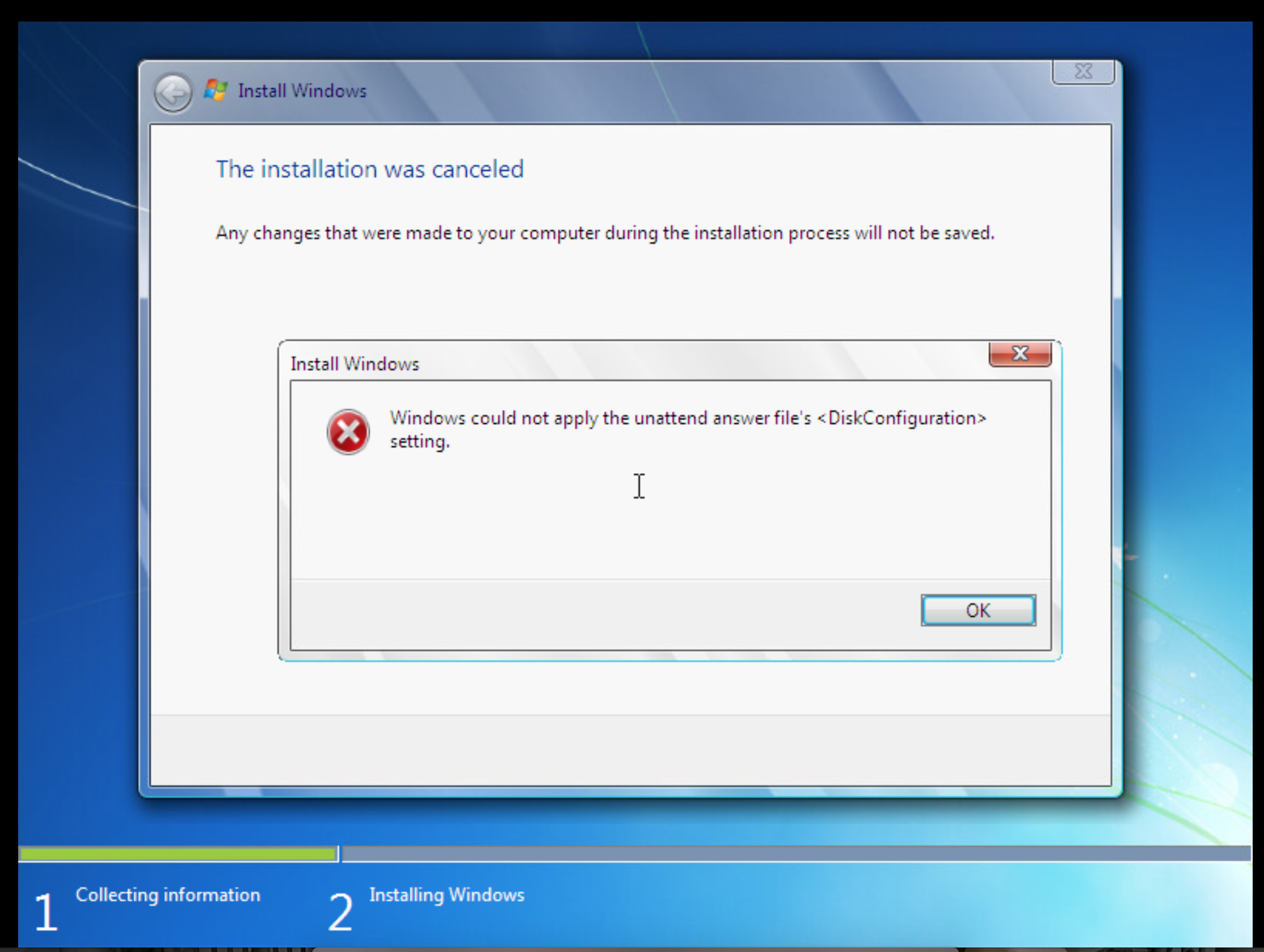 Но ведь не всегда под рукой есть фотоаппарат. Поэтому, отключаем перезагрузку в авторежиме и включаем запись дампов.
Но ведь не всегда под рукой есть фотоаппарат. Поэтому, отключаем перезагрузку в авторежиме и включаем запись дампов.
- Кликните правую кнопку мыши на иконке «Мой компьютер», выбирая «Свойства»
- Слева будут «Дополнительные параметры системы»
- Откройте вкладку «Дополнительно»
- В пункте «Отказ системы» устанавливаем «чекбокс» для параметра, отвечающего за запись событий в системный журнал и снимаем для параметра, выполняющего автоматическую перезагрузку
Дамп памяти представляет собой образ содержимого памяти на конкретное время. В то время, когда возникает синий экран смерти, Windows 7 не будет автоматически перезагружаться и в компьютере сохранится «дамп», содержащий информацию об ошибке.
Любой синий экран смерти Windows 7 предоставит Вам код ошибки в шестнадцатеричном коде. К примеру, ошибка INACCESSIBLE_BOOT_DEVICE соответствует коду 0x0000007B. Используя это значение, мы будем идентифицировать ошибку, введя его в любой из известных поисковиков. Затем, выполняя инструкции, указанные в статьях, устраняем источник появления ошибки.
Использование специальных диагностических утилит
В быстрой диагностике синих экранов смерти Windows 7 очень помогает приложение Blue Screen View. Она сама изучит мини-дампы и покажет их полный список, включая все подробности возникновения критической ошибки.
Программа Blue Screen View отображает расшифрованное имя продукта с его описанием, версией и разрядностью. Каждое событие просматривается в отдельном окошке отчета. Данные можно экспортировать в текст или файл *.html (с этими сохраненными файлами можно обратиться для консультации к знакомому «компьютерщику»).
Приложение не оставит следов в системе, максимально просто в обращении и выдает огромный объем полезной информации.
Как устранить синий экран смерти Windows 7?
Разобрав корпус системного блока, очистите его от пыли и посторонних предметов.
Поменяйте элемент питания в материнской плате.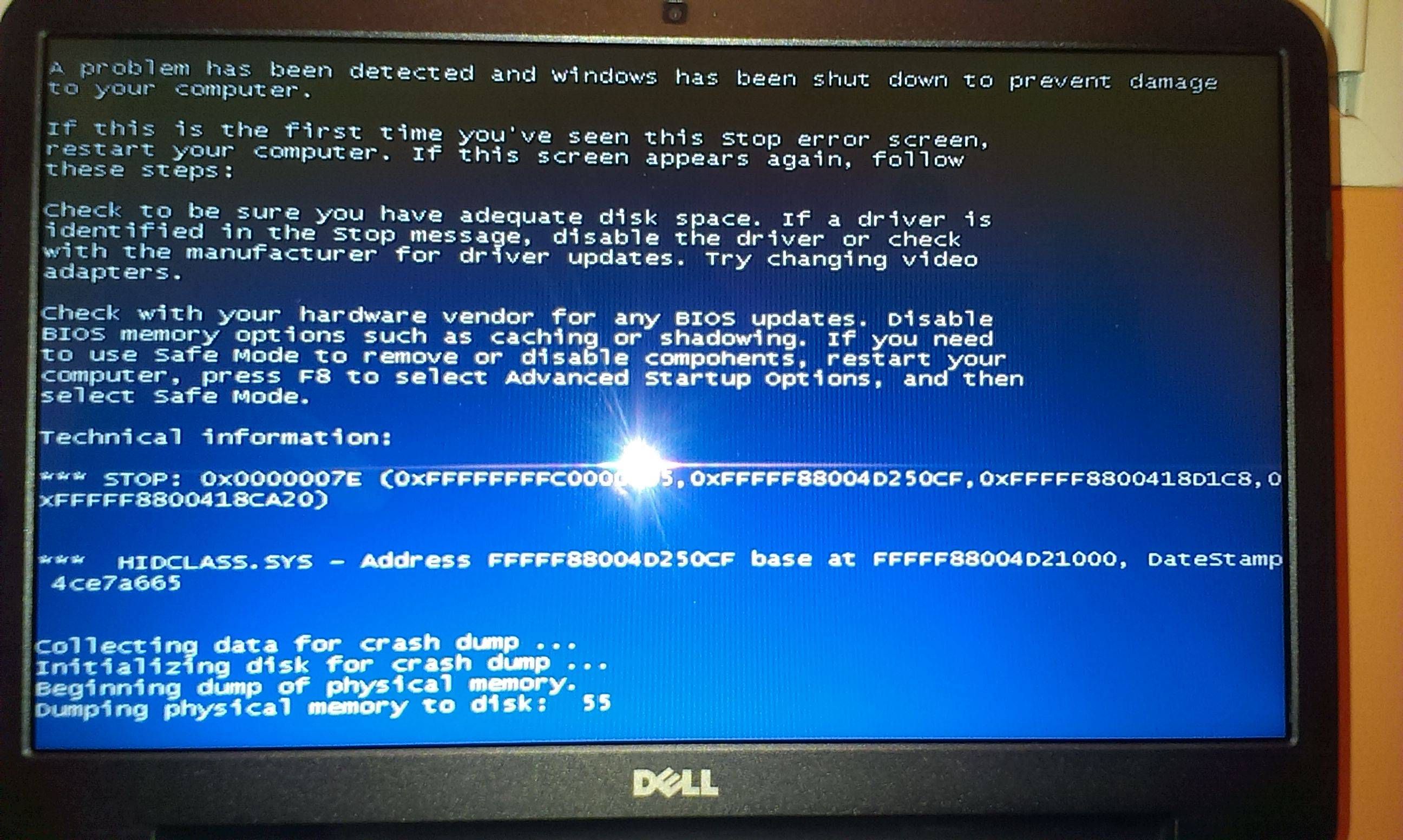 После этого запустите компьютер и поработайте некоторое время.
После этого запустите компьютер и поработайте некоторое время.
Если ошибки появляются вновь — следуйте дальнейшим инструкциям.
Причинами появления синего экрана смерти Windows 7 могут быть:
- Проблемы с драйверами
- Ошибки в программном обеспечении
Рассмотрим их более детально.
Неисправности в установленном оборудовании
Одной из наиболее часто встречающихся причин вывода синего экрана смерти является ошибки, появляющиеся в оперативной памяти. Необходимо ее тестирование специальными утилитами.
Встречаются так же и неисправности в работе систем хранения данных. Так сказать, Ваш «хард» достиг пенсионного возраста. Требуется провести диагностику SMATR. Малое количество свободного пространства так же вызовет синий экран смерти Windows 7.
Если в ПК установлены дополнительные платы, их также необходимо протестировать на стабильность работы. Самым простым способом будет достать их из системника и поработать без них некоторое время. Если все OK, значит проблема идентифицирована. Если же нет – достаем следующее устройство.
Оптимальным вариантом является подключение платы расширения в другой разъем материнской платы.
Следующим шагом после тестирования компонент дадим полную нагрузку на систему.
Если комплектующие проходят тест по отдельности, а при подключении их вместе и подаче нагрузки наступает сбой — причина в блоке питания. Необходим поставить БП помощнее. Так же не лишним будет замер температур «девайсов».
В дополнение к вышесказанному отсоедините все разъемы устройств в системном блоке и подключите их снова. Со временем возможно окисление контактов и нехватка питания для работы устройства.
На момент проведения тестов BIOS желательно сбросить в «дефолтные» настройки.
Проблемы с драйверами
Исходя из статистики запросов поисковиков, драйвера являются основной причиной появлений синего экрана смерти Windows 7.
Если код ошибки указывает на вероятную причину в драйверах — требуется их переустановка.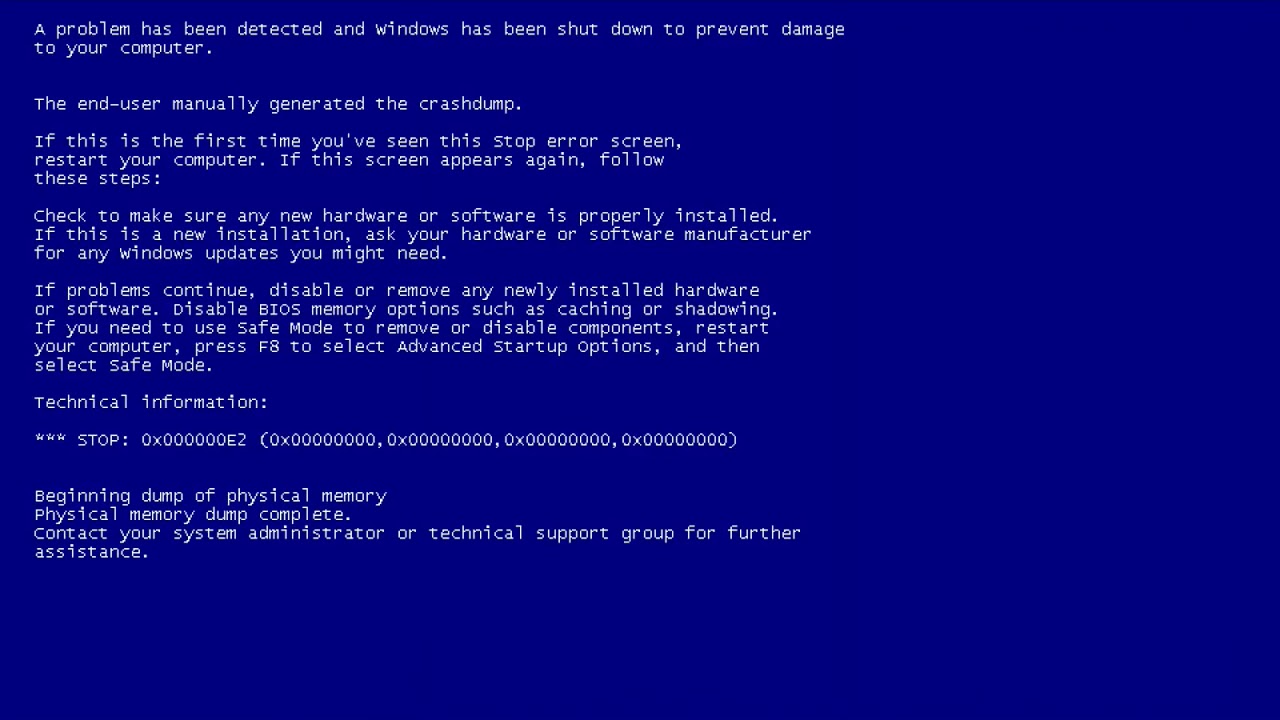 Для начала деинсталлируйте старую версию, а затем поставьте новую, скачав ее на сайте разработчиков Вашего устройства.
Для начала деинсталлируйте старую версию, а затем поставьте новую, скачав ее на сайте разработчиков Вашего устройства.
Полное удаление драйвера осуществляется через «Диспетчер устройств» в Windows 7. Нужно лишь выбрать «девайс», надавить на нем правой мышкой, выбирая «Свойства», а затем во вкладке «Драйвер» надавите «Удалить».
Если новые драйвера не нашлись, поставьте старую их версию. Так же необходимо протестировать на совместимость оборудование с установленной Windows 7. Если оно несовместимо, то придется или менять его или ставить более ранние версии ОС.
Программное обеспечение
С установленным софтом могут быть такие же проблемы, как с драйверами. Для начала деинсталлируйте подозрительную программу и поработайте без нее некоторое время. Если ошибка не появляется — идите на сайт разработчиков и скачивайте новую версию.
Так же существенное значение имеет установка важных обновлений Windows 7.
Так же, одним из источников появления критических ошибок является инсталляция сразу нескольких антивирусных приложений на один компьютер. Категорически не рекомендую делать этого!
Наиболее часто встречающиеся ошибки синего экрана смерти
** KMODE EXCEPTION NOT HANDLED — процесс режимов ядра делает попытки выполнить недопустимые или неизвестные процессору инструкции. Возникает при аппаратной несовместимости «железа», неисправности оборудования, ошибками в драйвере или системной службе.
** NTFS FILE SYSTEM — происходит сбой во время выполнения кода драйверов файловой системы ntfs. Нарушена целостность данных на дисках. Причина – сбойный кластер на «харде» или повреждены драйвера IDE, возможно SCSI.
** DATA BUS ERROR — ошибки в четности оперативной памяти. Причиной тому неисправное оборудование или его несовместимость. К примеру, сбой в микросхемах кэша L2 (второго уровня), в памяти видеокарточки. Также это может связано с работающими некорректно или неправильно сконфигурированными драйверами, сбоями дисков.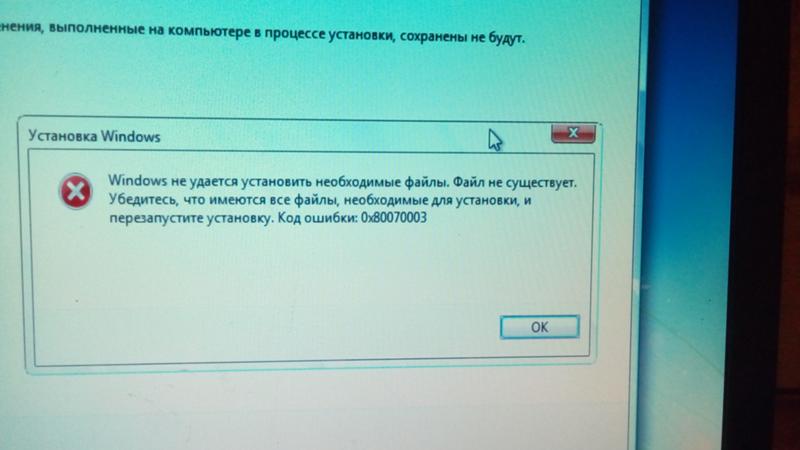
IRQL NOT LESS OR EQUAL — процесс, используемый режимами ядра, пытается обращаться к областям в памяти, используя слишком высокий уровень доступа IRQL (Interrupt Request Level), что недопустимо. Также могут быть причины в ошибках драйвера, системных службах, базовой системе ввода-вывода или же несовместимостью драйверов, служб, установленным программным обеспечением (таким, как антивирус).
** PAGE FAULT IN NONPAGED AREA — отсутствие запрашиваемых данных в памяти (к примеру, система не может найти нужные файлы в файле подкачки). Обычно, ошибка намекает на сбой оборудования или его дефект, на разрушение файловой системы или ошибки в системных службах.
** KERNEL STACK INPAGE ERROR — запрашиваемая страница памяти не может быть прочитана из файла подкачки. Причина тому — дефекты секторов файла виртуальной памяти, возможные сбои в контроллерах жестких дисков, недостаток свободного места на “харде” или его неправильное подключение, конфликты прерывания, неисправность ОЗУ, вредоносные программы.
** MISMATCHED HAL — ядро и уровень аппаратных абстракций системы не соответствуют типу Вашего компьютера. Это чаще всего связано с тем, что в систему с одним процессором ставят второй, позабыв руками обновить ядро.
** KERNEL DATA INPAGE ERROR — неудачная попытка чтения в физическую память запрашиваемой страницы данных. Возможная причина — дефект сектора файла виртуальной памяти, произошедший сбой в контроллере жесткого диска, сбои в “оперативке”, вредоносное программное обеспечение.
** INACCESSIBLE BOOT DEVICE — невозможность получить доступ к системному разделу при загрузке Windows 7. Это наиболее распространенный сбой (код 0x0000007B), причин которого может быть предостаточно:
- неисправность загрузочного диска или его контроллера
- проблема совместимости установленного оборудования
- вирус, размещенный в загрузочном секторе
- ошибки файловой системы, к примеру, в Partition Table (таблице разделов)
- поврежден или отсутствует файл, необходимый для загрузки (к примеру, NTLDR)
- драйвер контроллеров жестких дисков отсутствует или не соответствует установленному оборудованию
- включенный в базовой системе ввода-вывода режим DMA
- в CMOS Setup включен режим изменения букв дисков (параметр DRIVE SWAPPING)
- дисковый контроллер конфликтует при распределении ресурсов с другими устройствами
- повреждены данные о подгружаемых драйверах (ошибки системного реестра)
- система инсталлирована в раздел за пределом первых 1024 цилиндров
- ошибки в системном файле boot.
 ini
ini
** UNEXPECTED KERNEL MODE TRAP — фатальная ошибка (как деление на 0) или ядро не поддерживает ловушку. Вызвана неисправностью установленного оборудования или сбоем в программном обеспечении.
** STATUS SYSTEM PROCESS TERMINATED — работающая в пользовательском режиме служба потерпела сбой, который возник из-за некорректной работы прикладной программы, драйвера или сторонней системной службы.
** STATUS IMAGE CHECKSUM MISMATCH — файлы системных библиотек повреждены или удалены. Причина тому – сбой в файловой системе или случайное удаление системных файлов.
Похоже на название книжки про Гарри Поттера, но в этом опусе повествования о Хогвардсе вы не найдете. Если вы читаете эту статью то ваш компьютер постигло загадочное сообщение об ошибке, в узких кругах именуемое BSOD и как убрать синий экран смерти
вы узнаете из этой статьи. Как бы страшно это не звучало, ничего страшного в этом нет. BSOD — это STOP-сообщение OC Windows, буквально означающее что система была остановлена по непредвиденным причинам. Ошибки такого рода появляются только в операционных системах семейства NT: Windows NT, Windows 2000, Windows XP, Vista и Windows 7,8. Большинство проблем с оборудованием идентифицируются 8-значным шестнадцатеричным кодом, но также могут быть написаны в краткой форме; например код ошибки 0x0000000A кроме того может быть написан как 0xA. Четыре дополнительных 8-значных числа в скобках могут появляться в зависимости от компьютера и от конкретной ситуации.
Если в этой статье вам попалось STOP-сообщение, к которому нет объяснения (только номер и наименование), скорее всего BSOD этого типа встречается крайне редко и, как правило, может вызвать интерес только у программистов. В реальной жизни рядовому пользователю компьютера навряд ли удастся встретится с таким «синим экраном» , поэтому я решил не описывать эти ошибки здесь, но все же если кому то попадется такой BSOD, пишите в комментариях или мне в личку — статью дополню.
Если вы обыскали весь интернет и не можете устранить проблему, ниже представленный перечень решений поможет вам.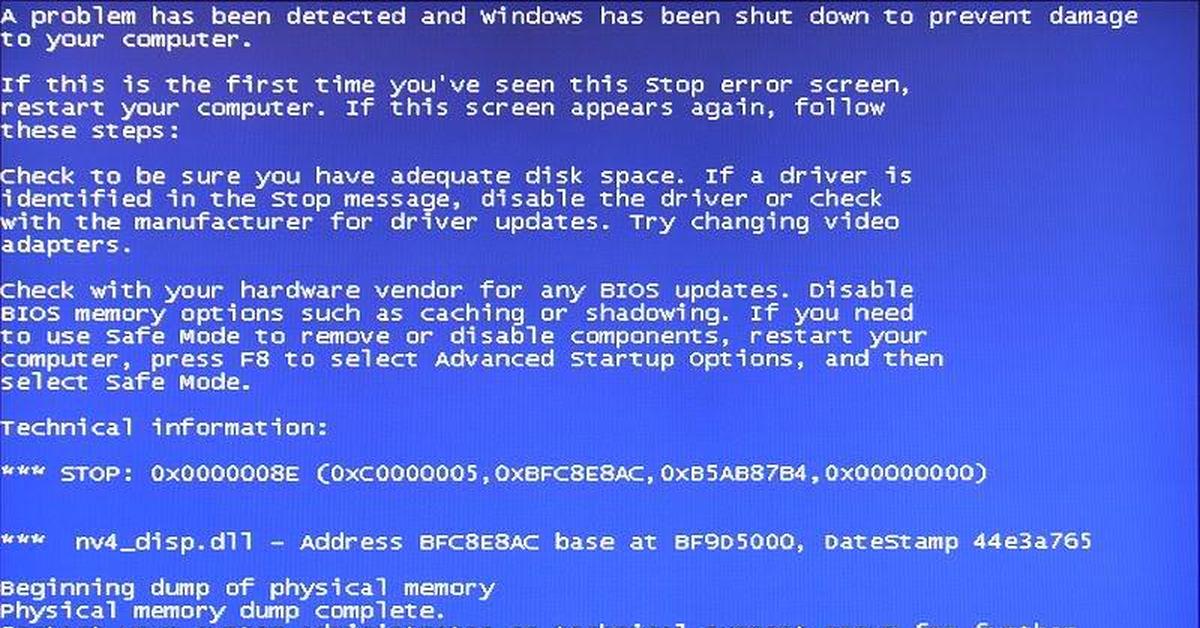 Этот перечень также поспособствует устранению некоторых конкретных STOP-сообщений, таких как 0x0A.
Этот перечень также поспособствует устранению некоторых конкретных STOP-сообщений, таких как 0x0A.
В командной строке наберите команду eventvwr, после чего проанализируйте события вкладок “Система” и “Приложение». Возможно там обнаружатся дополнительные сведения для устранения вашей напасти.
Запустите программу диагностики оборудования, поставляемую изготовителем.
Убедитесь, что драйвера устройств и BIOS в обновленном состоянии.
Если вы установили новые драйвера непосредственно перед появлением проблемы, попробуйте «откатить» их.
Откройте системный блок и убедитесь, что все оборудование установлено правильно, ничего не отошло, и все надежно соединено.
Убедитесь, что все ваше «железо» находится в Списке совместимого оборудования. Если для некоторых компонентов это не так, то обратите особое внимание на код несовместимого оборудования.
Проверьте недавно установленное программное обеспечение.
Отключите кэширование памяти в BIOS.
ПРИМЕЧАНИЕ: Когда появляется «Синий экран смерти», Windows создает файл с подробной информацией об ошибке. Для этой цели операционная система нуждается в рабочей области, равной объему физической оперативной памяти. Если вы сделаете размер файла подкачки меньше, чем размер физической памяти, вылезет информационное сообщение, о том что ваша система не в состоянии создать файл с отладочной информацией, в случае возникновения BSOD.
0x00000001: APC_INDEX_MISMATCH
0x00000002: DEVICE_QUEUE_NOT_BUSY
0x00000003: INVALID_AFFINITY_SET
0x00000004: INVALID_DATA_ACCESS_TRAP
0x00000005: INVALID_PROCESS_ATTACH_ATTEMPT
Данная проблема возникает в Win XP SP2 и Windows Server 2003 при установке некоторых антивирусных программ и брандмауэров. Для решения этой проблемы в Windows XP SP2 необходимо загрузить и установить обновление KB887742. для получения более детальной информации пройдите по указанной ниже ссылке.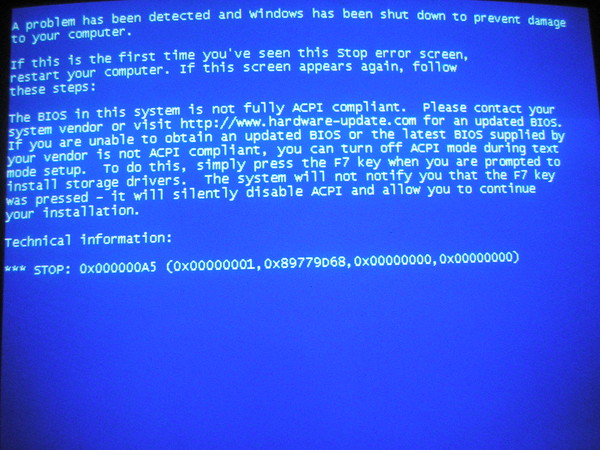
0x00000006: INVALID_PROCESS_DETACH_ATTEMPT
0x00000007: INVALID_SOFTWARE_INTERRUPT
0x00000008: IRQL_NOT_DISPATCH_LEVEL
0x00000009: IRQL_NOT_GREATER_OR_EQUAL
0x0000000A: IRQL_NOT_LESS_OR_EQUAL
Обычно появляется из-за поврежденного драйвера или неисправного/несовместимого оборудования или программного обеспечения. Технически, эта ошибка означает, что в режиме ядра процесс или драйвер пытался получить доступ к ячейке памяти, к которой не имеет разрешения.
0x0000000B: NO_EXCEPTION_HANDLING_SUPPORT
0x0000000C: MAXIMUM_WAIT_OBJECTS_EXCEEDED
0x0000000D: MUTEX_LEVEL_NUMBER_VIOLATION
0x0000000E: NO_USER_MODE_CONTEXT
0x0000000F: SPIN_LOCK_ALREADY_OWNED
0x00000010: SPIN_LOCK_NOT_OWNED
0x00000011: THREAD_NOT_MUTEX_OWNER
0x00000012: TRAP_CAUSE_UNKNOWN
Эта ошибка обычно возникает на компьютерах под управлением Windows 2000 с установленной на борту звуковой картой Sound Blaster Live и программным обеспечением для этой звуковой. Проблема решается удалением программного обеспечения для этой звуковухи.
0x00000013: EMPTY_THREAD_REAPER_LIST
0x00000014: CREATE_DELETE_LOCK_NOT_LOCKED
0x00000015: LAST_CHANCE_CALLED_FROM_KMODE
0x00000016: CID_HANDLE_CREATION
0x00000017: CID_HANDLE_DELETION
0x00000018: REFERENCE_BY_POINTER
0x00000019: BAD_POOL_HEADER
Pool в данном случае — это адресное пространство памяти. Ошибка, в частности, вылетает, если при работающем компьютере вдруг теряется контакт с одной из плат памяти или с одним из жёстких дисков, на котором есть файл подкачки. Для устранения ошибки воспользуйтесь Общими рекомендациями
0x0000001A: MEMORY_MANAGEMENT
Эта ошибка, как правило, связана с файловой системой NTFS. Кроме того, если это происходит во время установки Windows, необходимо проверить характеристики системных компонентов, в том числе объем оперативной памяти и свободное место на жестком диске.
0x0000001B: PFN_SHARE_COUNT
0x0000001C: PFN_REFERENCE_COUNT
0x0000001D: NO_SPIN_LOCK_AVAILABLE
0x0000001E: KMODE_EXCEPTION_NOT_HANDLED
Ядро Windows обнаружило запрещённую операцию или неизвестную инструкцию процессора.. Ошибка 0x1E может быть вызвана неисправной памятью и нарушением прав доступа — причины аналогичные тем, которые порождают ошибку Stop 0xA. Общие рекомендации по устранении BSOD
помогут решить проблему.
0x0000001F: SHARED_RESOURCE_CONV_ERROR
0x00000020: KERNEL_APC_PENDING_DURING_EXIT
0x00000021: QUOTA_UNDERFLOW
0x00000022: FILE_SYSTEM
0x00000023: FAT_FILE_SYSTEM
Проблема возникает при чтении или записи в файловой системе FAT16 или FAT32. Причиной возникновения ошибки может быть физические повреждения устройства хранения данных. Другие распространенные причины: сильная фрагментация жесткого диска, проблемы с некоторыми программными продуктами для RAID массивов, некоторые антивирусные программы тоже могут вызвать эту ошибку. Для решения напасти, запускаем ChkDsk или ScanDisk в качестве первого шага; затем дизактивируем антивирусную программу, брандмауэр, программы резервного копирования. Также проверте свойств файла FASTFAT.SYS, убедитесь, что они соответствуют текущей операционной системы и версии service pack. Также нужно обновить драйвера всех устройств хранения и копирования данных до актальных версий.
0x00000024: NTFS_FILE_SYSTEM
Проблема возникает при чтении или записи в файловой системе NTFS. Причиной возникновения ошибки может быть физические повреждения устройства хранения данных. Другие распространенные причины: сильная фрагментация жесткого диска, проблемы с некоторыми программными продуктами для RAID массивов, некоторые антивирусные программы тоже могут вызвать эту ошибку. Для решения напасти, запускаем ChkDsk или ScanDisk в качестве первого шага; затем дизактивируем антивирусную программу, брандмауэр, программы резервного копирования.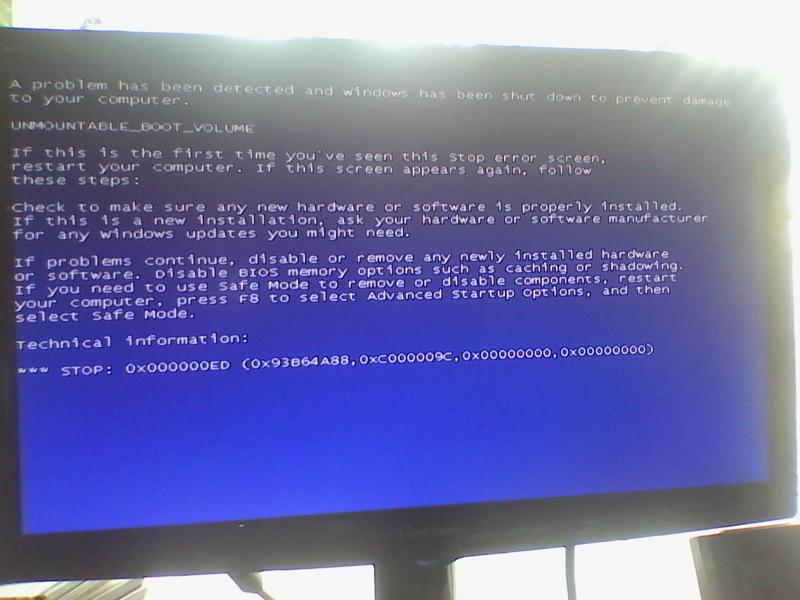 Также проверте свойств файла FASTFAT.SYS, убедитесь, что они соответствуют текущей операционной системы и версии service pack. Также нужно обновить драйвера всех устройств хранения и копирования данных до актальных версий.
Также проверте свойств файла FASTFAT.SYS, убедитесь, что они соответствуют текущей операционной системы и версии service pack. Также нужно обновить драйвера всех устройств хранения и копирования данных до актальных версий.
0x00000025: NPFS_FILE_SYSTEM
0x00000026: CDFS_FILE_SYSTEM
0x00000027: RDR_FILE_SYSTEM
Эта довольно редкая ошибка появляется в системе под управлением WIndows 2000. Недостаточное количество оперативной памяти может быть одной из причин и добавление дополнительной планки должно решить эту проблему.
0x00000028: CORRUPT_ACCESS_TOKEN
0x00000029: SECURITY_SYSTEM
0x0000002A: INCONSISTENT_IRP
0x0000002B: PANIC_STACK_SWITCH
0x0000002C: PORT_DRIVER_INTERNAL
0x0000002D: SCSI_DISK_DRIVER_INTERNAL
0x0000002F: INSTRUCTION_BUS_ERROR
0x00000030: SET_OF_INVALID_CONTEXT
0x00000031: PHASE0_INITIALIZATION_FAILED
0x00000032: PHASE1_INITIALIZATION_FAILED
0x00000033: UNEXPECTED_INITIALIZATION_CALL
0x00000034: CACHE_MANAGER
0x00000035: NO_MORE_IRP_STACK_LOCATIONS
Эта ошибка указывает на проблему с драйвером, кроме того может означать что неисправна оперативная память.
0x00000036: DEVICE_REFERENCE_COUNT_NOT_ZERO
0x00000037: FLOPPY_INTERNAL_ERROR
0x00000038: SERIAL_DRIVER_INTERNAL
0x00000039: SYSTEM_EXIT_OWNED_MUTEX
0x0000003A: SYSTEM_UNWIND_PREVIOUS_USER
0x0000003B: SYSTEM_SERVICE_EXCEPTION
0x0000003C: INTERRUPT_UNWIND_ATTEMPTED
0x0000003D: INTERRUPT_EXCEPTION_NOT_HANDLED
0x0000003E:MULTIPROCESSOR_CONFIGURATION_NOT_SUPPORTED
0x0000003F: NO_MORE_SYSTEM_PTES
Указывает на одну из следующих проблем:
Записи системной Таблицы Страниц (Pte) удалены или фрагментированы системой, при выполнении большого количества операций ввода/вывода (I/O).
Неисправный драйвер устройства не правильно работает с памятью.
Приложение, такое как программа резервного копирования, неправильно выделяет большие объемы памяти. Удалите всё недавно установленное программное обеспечение (особое внимание уделите утилитам, работающим с жесткими дисками) и недавно установленные драйвера.
0x00000040: TARGET_MDL_TOO_SMALL
0x00000041: MUST_SUCCEED_POOL_EMPTY
0x00000042: ATDISK_DRIVER_INTERNAL
0x00000043: NO_SUCH_PARTITION
0x00000044:MULTIPLE_IRP_COMPLETE_REQUESTS
Обычно этот BSOD повляется при проблемах с драйвером какого-либо устройства. Для устранения или получения более точной информации выполните Общие рекомендации
0x00000045: INSUFFICIENT_SYSTEM_MAP_REGS
0x00000046: DEREF_UNKNOWN_LOGON_SESSION
0x00000047: REF_UNKNOWN_LOGON_SESSION
0x00000048: CANCEL_STATE_IN_COMPLETED_IRP
0x00000049: PAGE_FAULT_WITH_INTERRUPTS_OFF
0x0000004A: IRQL_GT_ZERO_AT_SYSTEM_SERVICE
0x0000004B: STREAMS_INTERNAL_ERROR
0x0000004C: FATAL_UNHANDLED_HARD_ERROR
0x0000004D: NO_PAGES_AVAILABLE
0x0000004E: PFN_LIST_CORRUPT
Это означает, что PFN список поврежден. Может быть вызвана неисправностью физической памяти или некорректно установленным драйвером.
0x0000004F: NDIS_INTERNAL_ERROR
Это очень редкая ошибка, указывает на внутреннюю ошибку в Network Driver Interface Specification (NDIS) оболочке или NDIS драйвере. Удостоверьтесь в том, что у вас установлены самые свежие на сегодняшний день драйвера сетевой карты. Если это не помогло устранить проблему, Общие рекомендации
вам должны помочь.
продолжение следует)
Post Views:
1 888
Доброго времени суток читатели, Тришкин Денис на связи.
Вот мы и подобрались к страшной теме, которая пугает многих пользователей компьютера – синий экран.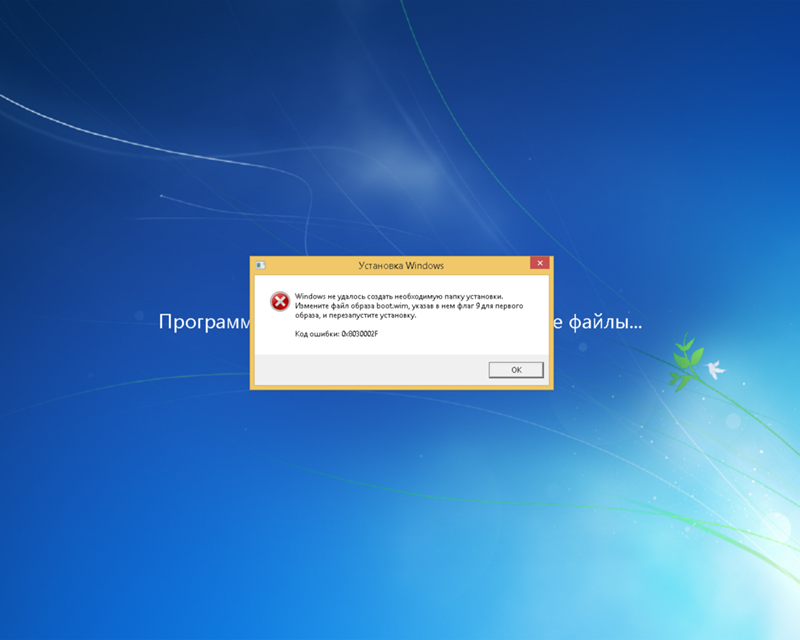 Он появляется в результате самых разных причин. При этом бороться с ними можно, как на программном, так и на физическом уровне. В этой статье я расскажу вам, как убрать экран смерти на операционной системе Windows 7 в результате разных проблем.
Он появляется в результате самых разных причин. При этом бороться с ними можно, как на программном, так и на физическом уровне. В этой статье я расскажу вам, как убрать экран смерти на операционной системе Windows 7 в результате разных проблем.
BSoD (сокращение от Blue Screen of Death), известен как синий экран смерти – ошибка, которая знакома многим пользователям, работающим на Windows разных версий. В случае ее возникновения на мониторе появляется изображение соответствующего цвета. На нем белым написана различная информация. При этом куда-либо зайти невозможно. Это происходит в результате обнаружения системой серьезной ошибки. По факту синий экран представляет собой аварийное завершение работы.
Причины появления
( )
Существуют разные причины, приводящие к появлению BSoD на компьютере:
Проблемы с аппаратной частью (жестким диском, видеокартой и другими компонентами)
Конфликт подключенных устройств.
Несовместимое оборудование с используемой ОС.
Перегрев одного из компонентов.
Неподходящие драйвера или их конфликт.
Несовместимость программы с системой.
Неправильные настройки BIOS.
Искусственное ускорение процессора, видеокарты или оперативной памяти.
По статистике чаще всего проблемы возникают именно с драйверами. Именно поэтому рекомендуется устанавливать соответствующее ПО только с официальных или проверенных сайтов. Лучше всего – найти программу на ресурсе производителя.
Диагностика синего экрана
( )
Для того, чтобы исправить текущую ситуацию, сначала необходимо узнать, почему произошел сбой.
Если по каким-то причинам у вас появился синий экран – не стоит сразу лишний раз волноваться. В большинстве случаев это можно исправить без потери какой-либо информации.
На самом экране появляется все необходимые данные, которых достаточно для поиска неисправности или конфликта.
На нем показана следующая информация:
Вся третья строка – название ошибки.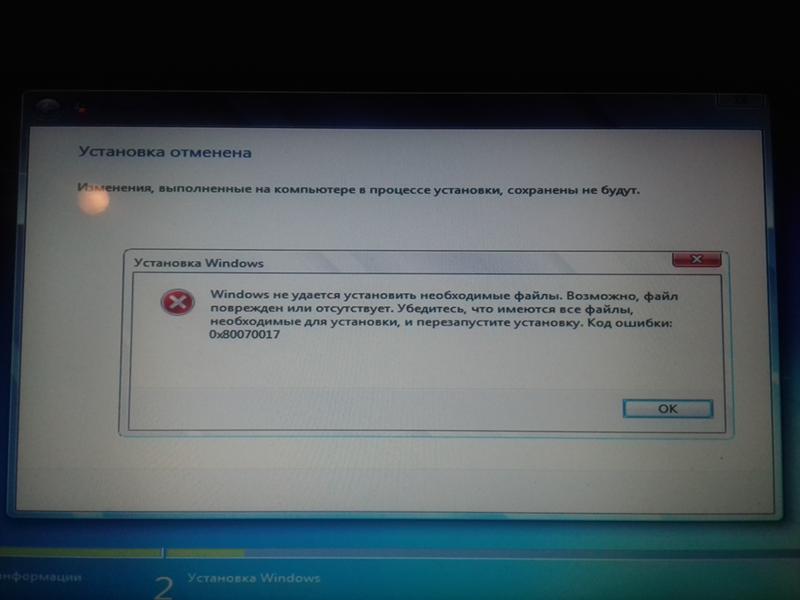
Затем после слова STOP: указан шестнадцатеричный код ошибки (0х100000d1).
На следующей показано имя файла, который вероятно и стал причиной проблемы.
За названием идет адрес места, где и произошло событие – указывается не всегда.
Скорее всего, найденная информация простому пользователю может ни о чем не сказать, а потому желательно поискать какие-либо совпадения в том же Интернете. Благо, сегодня у многих есть не только компьютер или ноутбук, но и смартфон, планшет и даже телевизоры с выходом в мировую сеть. Найденная информация укажет на проблемное устройство или ПО.
В строке поиска можно указывать разные данные:
Название ошибки.
Код ошибки.
Код вместе с драйвером.
Код и название.
Не стоит расстраиваться сразу, ведь скорее всего с подобной проблемой уже кто-то встречался и решил ее. Это может быть отключение нового устройства, переустановка драйверов, удаление программы – другими словами, все, что угодно.
Кроме того, узнать всю необходимую информацию можно при помощи специальной программы . Она простая и понятная в использовании.
Если у вас появился синий экран, не паникуйте. Для начала почистите компьютер от пыли. Если это не помогло – поменяйте батарейку на плате. Машина начала работать без проблем – все отлично. Если же подобное повторяется – нужно переходить к следующим мерам.
Если говорить глобально, причины появления BSoD делятся на три основные группы:
Оборудование.
Программы.
Драйверы.
Если подключены какие-либо дополнительные платы – они тоже должны быть протестированы. Лучше всего – достать их поочередно из корпуса и поработать за компьютером какое-то время. Если все хорошо – проблема найдена. Если нет – пробуем другую.
В случае, когда после проверки всех плат все идет в рабочем режиме – нужно обратить внимание на блок питания. Для этого необходимо провести соответствующие тесты с ним.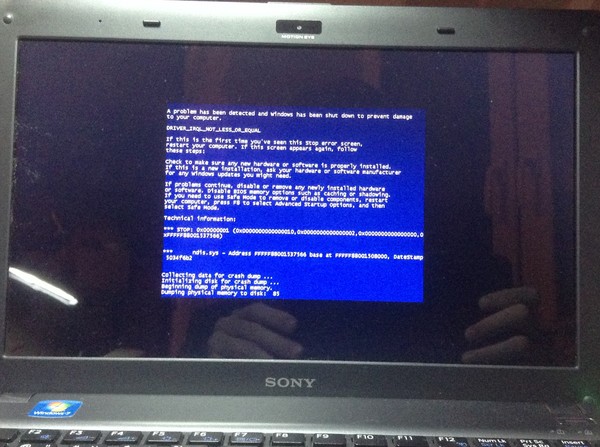
Желательно нагрузить систему и замерять рабочую температуру. В случае превышения нормы – обращаться в сервис, где почистят систему, поменяют термопасту и при необходимости заменять БП.
Одним из самых действенных вариантов (по крайней мере это не раз помогало мне) является отсоединение всех компонентов друг од друга, включая жесткий диск и оптические приводы, а потом обратное подключение. Перед этим нужно достать провод питания.
Важно! В этом случае проблемы могут возникнуть даже при установке Windows, так как плохо работает само оборудование.
Сюда относятся проблемы с определенным программным обеспечением. Как исправить? Все просто — переустановить. При необходимости обратиться к ресурсу разработчика для поиска последней версии.
При этом важно заранее удалить прошлое ПО. Для этого можно использовать не только встроенные возможности.
Не стоит забывать об обновлениях Windows. Важные нужно обязательно ставить. Другие же просматривать и использовать самые необходимые.
Иногда помогает очистка системы от вирусов, ведь они могут влиять на работоспособность не только программ, но и устройств. При этом не стоит переусердствовать и ставить сразу два антивируса, ведь вероятней всего их конфликт приведет к появлению синего экрана (если конечно же во время установки не возникнет никаких проблем).
Как говорилось ранее, именно они являются самыми частыми причинами появления BSoD.
Что делать? Не стоит волноваться – найти и переустановить. Первоначально желательно прошлое ПО удалить самостоятельно. Если это не помогло, так же, как и в случае с программами, обратиться на сайт разработчика и скачать последнюю версию. Иногда наоборот помогает использование предыдущей сборки.
Если же версия вашей утилиты не отличается от предлагаемой разработчиком – проверить совместимость. В случае несоответствия – замена оборудования или переустановка Windows.
Задержка экрана смерти
( )
Нередко многие люди пользуются компьютерами, не задумываясь о появлении подобной проблемы.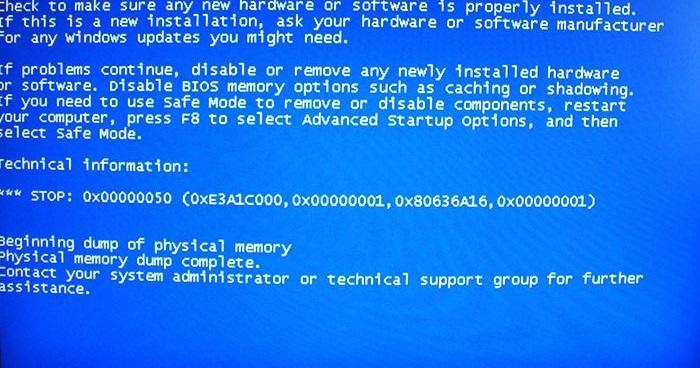 Когда она возникает, по умолчанию в системе прописан алгоритм, который самостоятельно перезагружает компьютер. Это происходит быстро, из-за чего многие просто не успевают даже записать нужную информацию для поиска.
Когда она возникает, по умолчанию в системе прописан алгоритм, который самостоятельно перезагружает компьютер. Это происходит быстро, из-за чего многие просто не успевают даже записать нужную информацию для поиска.
Чтобы избежать подобных проблем, нужно заранее выставить задержку синего экрана на мониторе.
Для этого необходимо:
Самые популярные ошибки
( )
Проблем, из-за которых возникает BSoD, множество. Соответственно компьютер выдает разную информацию.
Несмотря на это существуют коды ошибок, которые встречаются чаще остальных:
0×00000001: APC_INDEX_MISMATCH
. Внутренняя ошибка ядра. Она появляется обычно из-за несовпадения некоторых параметров в файловой системе. По возможности их нужно поменять. В другом случае – переустановить ОС.0x0000001E: KMODE_EXCEPTION_NOT_HANDLED
. Подобные проблемы чаще всего указывают на функции или программы, которые и привели к появлению экрана смерти. Важно смотреть не только на название, но и на адрес, который содержит ошибку.0×00000012: TRAP_CAUSE_UNKNOWN
. Этот код указывает на то, что причина возникновения проблемы неизвестна. В этом случае важно отследить момент, когда именно она происходит. Например, вы могли что-то делать или пытались. В любом случае какие-то изменения должны были произойти.
Существует масса причин из-за которых возникают экраны смерти. Лично у меня они появлялись из-за проблем с жестким диском и драйверами. В первом случае помогло переподключение. А во втором проблема ушла после установки Windows. В любом случае не стоит паниковать, а просто по пунктам все проверить и устранить проблему.
Надеюсь вам помогли мои знания. Приглашайте к нам друзей, чтобы и они разбирались в компьютерах.
Как исправить STOP 0x0000001D (NO_SPIN_LOCK_AVAILABLE)
Ошибки STOP 0x0000001D, скорее всего, вызваны проблемами оборудования или драйверов устройства.
Ошибка STOP 0x0000001D всегда будет появляться в сообщении STOP, которое чаще называется синим экраном смерти (BSOD).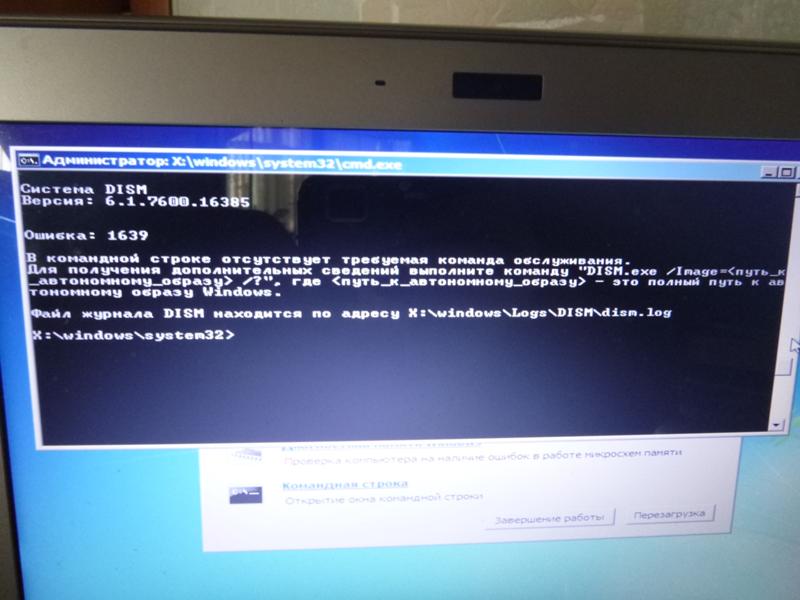
Синий экран смерти в Windows 10.
STOP 0x0000001D Ошибки
В сообщении STOP может отображаться одна из приведенных ниже ошибок или комбинация обеих ошибок:
- СТОП: 0x0000001D
- NO_SPIN_LOCK_AVAILABLE
Ошибка STOP 0x0000001D также может быть сокращена как STOP 0x1D, но полный код STOP всегда будет тем, что отображается в сообщении STOP на синем экране.
Если Windows может запуститься после ошибки STOP 0x1D, вам может быть предложено Windows восстановлена после неожиданного завершения работы сообщение , которое показывает:
Имя проблемного события: BlueScreen
BCCode: 1d
Если STOP 0x0000001D не является точным кодом STOP, который вы видите, или NO_SPIN_LOCK_AVAILABLE не является точным сообщением, пожалуйста, проверьте наш Полный список кодов ошибок STOP и обратитесь к информации по устранению неполадок для сообщения STOP, которое вы видите.
Как исправить ошибки STOP 0x0000001D
Код STOP 0x0000001D STOP встречается редко, поэтому информации по устранению неполадок, относящейся к конкретной ошибке, мало. Однако, поскольку большинство ошибок STOP имеют схожие причины, есть несколько основных шагов по устранению неполадок, которые помогут исправить проблемы STOP 0x0000001D:
Перезагрузите компьютер, если вы еще этого не сделали. Ошибка синего экрана STOP 0x0000001D может больше не возникать после перезагрузки.
Выполните базовое устранение неисправностей при ошибке STOP.Эти подробные шаги по устранению неполадок не относятся к ошибке STOP 0x0000001D, но, поскольку большинство ошибок STOP очень похожи, они должны помочь решить ее.
Не хотите исправить это самостоятельно?
Если вы не заинтересованы в самостоятельном решении этой проблемы, см. Как мне починить мой компьютер? для получения полного списка вариантов поддержки, а также помощи по всем вопросам, например, расчет затрат на ремонт, удаление файлов, выбор службы ремонта и многое другое.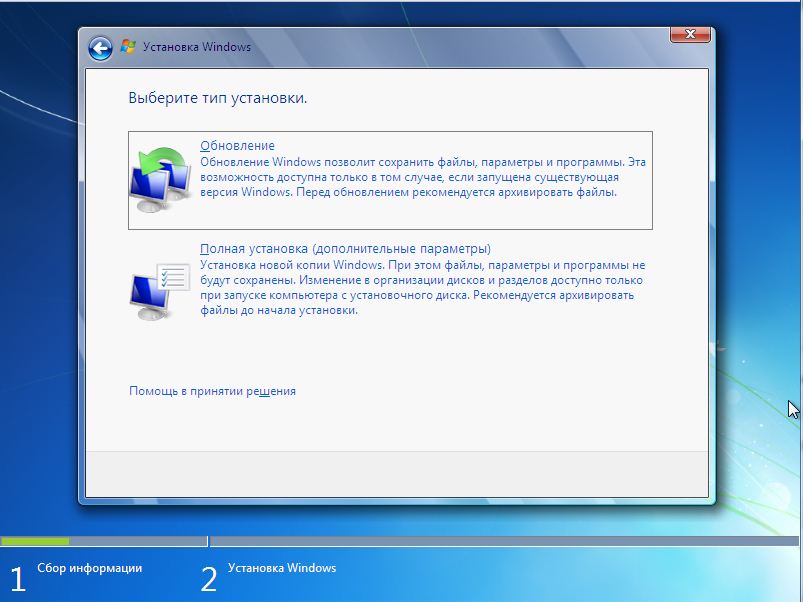
Спасибо, что сообщили нам об этом!
Расскажите, почему!
Другой
Недостаточно подробностей
Трудно понять
Как исправить ошибку 0x0000001D? (решено)
Щелкните здесь, чтобы исправить ошибку 0x0000001D и связанные с ней ошибки.
Ошибка «0x0000001D» обычно вызвана неверно настроенными системными настройками или нерегулярными записями в реестре Windows. Эту ошибку можно исправить с помощью специального программного обеспечения, которое восстанавливает реестр и настраивает параметры системы для восстановления стабильности.
Если вы получили ошибку 0x0000001D, мы настоятельно рекомендуем вам >> Загрузить (MyPC Utilities) Repair Tool <<
Причины появления ошибки «0x0000001D»
Ошибка 0x0000001D может быть вызвана повреждением системных файлов Windows. Поврежденные записи системных файлов могут представлять реальную угрозу для вашего компьютера. Если вы получили эту ошибку на своем ПК, это означает, что в вашей системе произошел сбой. Распространенные причины включают неправильную или неудачную установку или удаление программного обеспечения, которое могло оставить недействительные записи в вашем реестре Windows, последствия атаки вируса или вредоносного ПО, неправильное завершение работы системы из-за сбоя питания или другого фактора, случайное удаление кем-то с небольшими техническими знаниями необходим системный файл или запись в реестре, а также ряд других причин.
Как легко исправить ошибку 0x0000001D?
Есть два (2) способа исправить ошибку 0x0000001D:
Расширенное решение для пользователей компьютера (ручное исправление):
1. Запустите средство проверки системных файлов вручную.
2. Исправить поврежденные файлы реестра Windows
3. Ремонт окон с помощью установочного диска
4. Чистая установка
Решение для начинающих пользователей компьютеров (автоматическое исправление):
1. Загрузить (MyPC Utilities) Repair Tool.
Загрузить (MyPC Utilities) Repair Tool.
2. Установите программу и нажмите кнопку «Сканировать».
3. По завершении сканирования нажмите кнопку «Исправить ошибки». И перезагрузите компьютер.
Как это работает?
Этот инструмент будет сканировать и диагностировать, а затем исправлять ошибки системного реестра как вручную, так и автоматически.
Основные функции: (очистка реестра, очистка мусора, очистка улик, диспетчер запуска и диспетчер удаления).
Ссылки на рекомендуемое решение:
(1) Загрузить (MyPC Utilities) Repair Tool.
Как исправить ошибку 0x1D (NO_SPIN_LOCK_AVAILABLE)
В этой статье обсуждается код ошибки 0x1D , также известный как NO_SPIN_LOCK_AVAILABLE , и, согласно Microsoft, это означает, что проверка ошибок NO_SPIN_LOCK_AVAILABLE имеет значение 0x0000001D.
О BSOD
Что такое BSOD и почему во время этой ошибки на экране мигает так много цифр? Причина такого сбоя компьютеров связана с уровнем серьезности ошибок этого типа.
Эта ошибка представляет собой общий сбой системы, из-за которого ваш компьютер какое-то время становится непригодным для использования или недоступен. Последняя часть самого названия говорит о том, насколько серьезным был провал, Blue Screen of Death. Хотя, хотя BSOD обычно полностью приводит к сбою вашей системы, есть BSOD, которые по-прежнему позволяют вам получить доступ к вашему рабочему столу.
Некоторые BSOD связаны с программным обеспечением, другие связаны с отказом оборудования. Проблемы, связанные с программным обеспечением, могут не потребоваться в качестве крайних решений по сравнению с аппаратными BSOD, которые могут включать в себя покупку новых деталей для компьютера, но их все еще может быть трудно решить, поскольку обычно они включают резервное копирование файлов и запуск нескольких инструментов восстановления.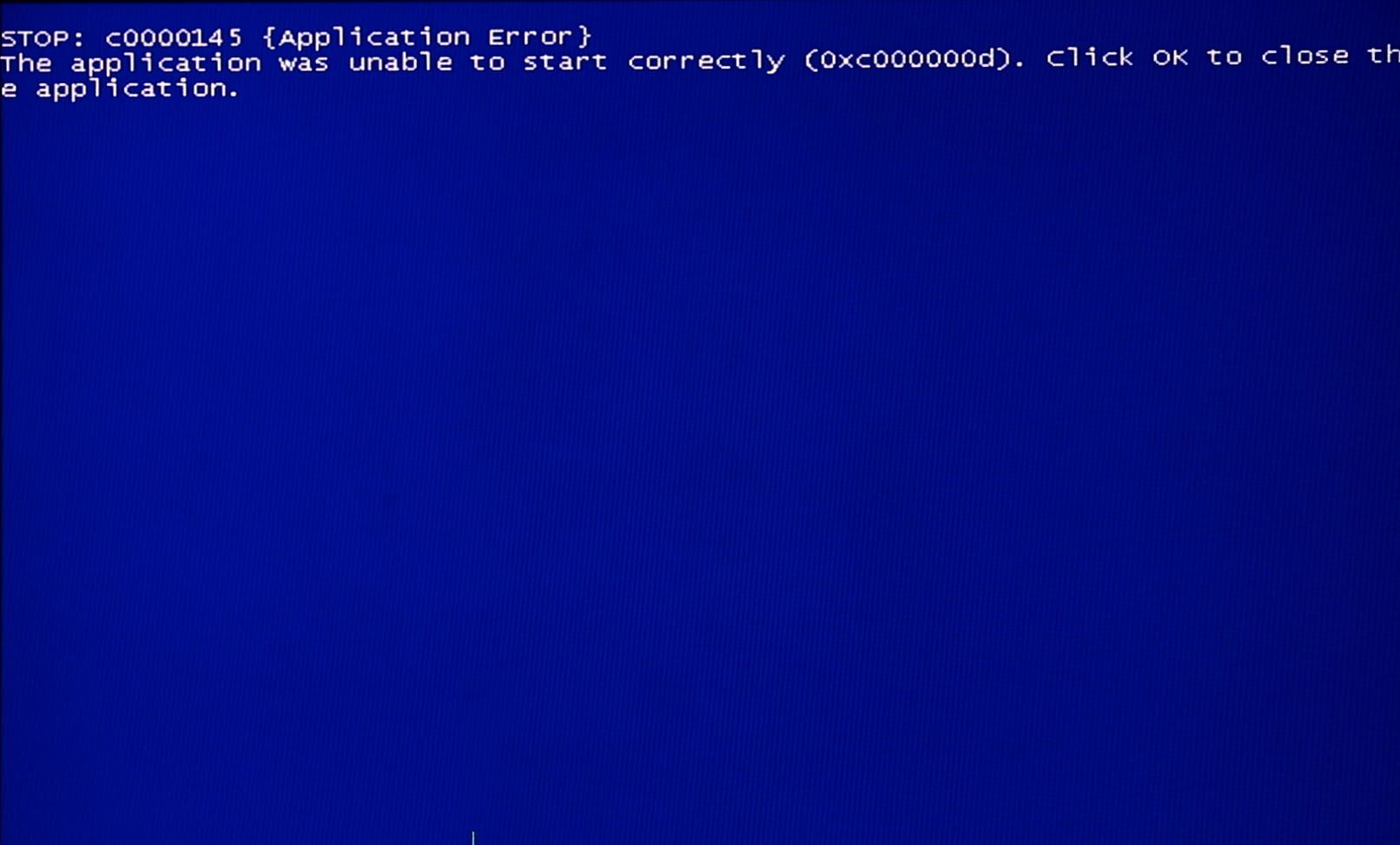
С другой стороны, ошибки остановки, связанные с оборудованием
, действительно должны требовать только замены оборудования, поэтому, если вы не заменяете жесткий диск или материнскую плату, ваша проблема может считаться более простой и легкой для решения.
Симптомы кода 0x1D — NO_SPIN_LOCK_AVAILABLE
BSOD
довольно очевидны, вы просто получаете полностью синий экран с кучей слов и цифр, говорящих вам, что что-то вызвало сбой. Это внезапное и неожиданное событие, которое происходит без предупреждения.
BSOD, связанные с оборудованием, происходят мгновенно, когда ваше оборудование выходит из строя. BSOD остается на экране и иногда перезагружается в цикле без каких-либо возможностей входа на рабочий стол.
BSOD, связанные с программным обеспечением
, могут делать то же самое, а могут и не делать, но иногда они появляются через несколько минут после загрузки, позволяя пользователю получить представление о коде ошибки.
Тем не менее, вы не совсем беспомощны, когда получаете BSOD. Вы получаете код ошибки, который можно использовать для определения части компьютера, вызвавшей сбой.
(только в иллюстративных целях)
Те, кто сталкивается с BSOD, связанными с программным обеспечением, замечают разницу в работе компьютера, поскольку затронутый компьютер иногда становится вялым при обработке или внезапно выключается. Пользователи также могут испытывать сбои, и если при получении BSOD не проявляется другая проблема, вы можете сказать, что это симптомы BSOD.
Причины NO_SPIN_LOCK_AVAILABLE — Ошибка 0x1D
BSOD
обычно возникают из-за неисправного оборудования или программного обеспечения.Аппаратный сбой может быть вызван перегревом, проблемами с питанием, несовместимостью или плохой памятью.
С другой стороны, BSOD, связанные с программным обеспечением, являются результатом несогласованности по времени, несовместимости драйверов и повреждения операционной системы. Не все BSOD, связанные с программным обеспечением, мешают вам получить доступ к вашему рабочему столу.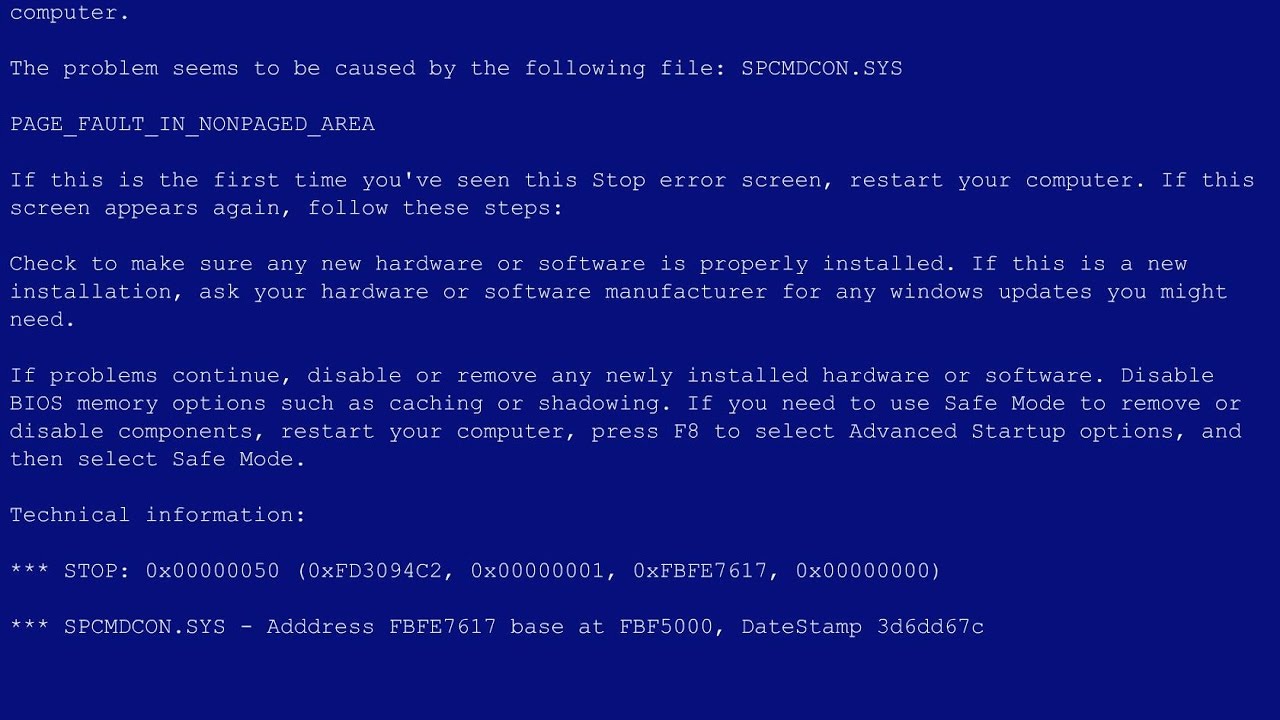 Когда вы получаете обновление, которое нарушает работу вашего компьютера, вы столкнетесь с ошибками обработки в разных случаях при доступе к вашему компьютеру.
Когда вы получаете обновление, которое нарушает работу вашего компьютера, вы столкнетесь с ошибками обработки в разных случаях при доступе к вашему компьютеру.
Способы ремонта
Восстановление BSOD может быть немного сложным, так как оно может быть вызвано множеством разных причин, но как только вы правильно определите проблему, шаги в основном просты.Вот известные методы устранения неполадок, которые вы можете попробовать, чтобы избавиться от ошибки синего экрана.
Перед тем, как попробовать какой-либо метод ремонта, выполните следующие четыре шага:
- Обратите внимание на код ошибки и другую информацию, отображаемую при появлении синего экрана.
- Попытайтесь вспомнить последнее действие, которое вы выполняли на своем компьютере до возникновения ошибки.
- Удалите периферийные устройства, которые не критичны для нормальной работы.
- Перезагрузите компьютер, чтобы проверить, можете ли вы войти в свой рабочий стол.
Если какой-либо метод восстановления работает для вас, нажмите кнопку «Проголосовать» слева от ответа , это позволит другим пользователям узнать, какой метод восстановления в настоящее время работает лучше всего.
Обратите внимание: ни ErrorVault.com, ни его авторы не несут ответственности за результаты действий, предпринятых с использованием любого из методов восстановления, перечисленных на этой странице — вы выполняете эти шаги на свой страх и риск.
Если вы можете войти в свой рабочий стол в обычном режиме или в безопасном режиме, у вас должна быть возможность получить доступ к инструменту обновления Windows и запустить его, чтобы получить последние доступные обновления для вашей системы.Процесс устранения неполадок немного отличается для каждой версии операционной системы, поэтому следуйте разделам, относящимся к вашей операционной системе.
Для систем Windows 7:
- Откройте Центр обновления Windows, нажав кнопку «Пуск».
- Введите «Обновление» в поле поиска и щелкните Центр обновления Windows.
- Это откроет окно Центра обновления Windows, и вы увидите Проверка обновлений на левой панели, щелкните его, чтобы проверить последние обновления для вашего компьютера.
- Если вы видите сообщение о наличии обновлений или о необходимости просмотреть обновления, выберите соответствующие обновления и нажмите «ОК».
- Щелкните Установить обновления. Вам будет предложено принять лицензию, затем просто сделайте это. Затем потребуется разрешение администратора для внесения изменений, просто разрешите, запустив его от имени администратора или введя пароль.
Windows 8:
- Откройте настройки:
- Удерживая нажатой клавишу Windows на клавиатуре рядом с левой кнопкой Ctrl, затем нажмите клавишу X, затем выберите Командная строка и введите в командной строке «wuauclt / showcheckforupdates».1. В противном случае вы также можете переместить курсор в правую часть экрана, чтобы вы могли увидеть значок шестеренки, а затем щелкните значок шестеренки, чтобы открыть настройки. Затем вы увидите новую вкладку, а внизу вы можете нажать «Изменить настройки ПК», чтобы открыть новое окно. Там вы можете нажать «Обновление Windows» в меню слева. Откроется Центр обновления Windows, где вы можете нажать кнопку «Проверить обновления сейчас». Запустите его, нажав кнопку, а затем, когда это будет сделано, нажмите «Установить обновления» и дождитесь завершения процесса.
- Перезагрузите компьютер, чтобы проверить, повторяется ли ошибка.
Windows 10:
- Вы можете обновить через Диспетчер устройств или зайдя на компьютер Настройки .
- Для первого метода введите Диспетчер устройств в поле поиска.
- Ссылаясь на полученный код ошибки, проверьте наличие обновлений для драйвера, вызывающего проблему, щелкнув его правой кнопкой мыши и выбрав «Обновить драйвер».

- Второй способ — ввести «Обновить» в поле поиска. Выберите Проверить наличие обновлений загрузите и установите обновления.
- После этого перезагрузите компьютер, чтобы завершить процесс обновления.
Еще один способ найти неисправное программное обеспечение или драйверы — это проверить производительность и состояние вашего устройства.Эта утилита не является частью Защитника Windows, однако для более ранних версий сканирование выполняется в диспетчере устройств, поскольку это единственное место в Windows 7 и 8, где вам предоставляется инструмент для сканирования компонентов. Вот методы для запуска этого инструмента.
Для Windows 7, Vista и Windows 8:
- Для сканирования устройств нужно перейти в Диспетчер устройств, щелкнуть правой кнопкой мыши «Устройства» и выбрать «Сканировать на предмет изменений оборудования». Это позволяет вам проверить, есть ли на вашем компьютере проблемы с запуском устройства с определенным драйвером.
Для Windows 10:
- Откройте Защитник Windows и щелкните Производительность и работоспособность устройства .
- Проверьте наличие перечисленных проблем с вашими обновлениями, хранилищем и драйверами.
- Если обнаружены какие-либо проблемы, вы можете Восстановить и переустановить операционную систему Windows, чтобы не потерять файлы. Вы можете восстановить компьютер, переустановив его, щелкнув Дополнительная информация в разделе Новый запуск в Защитнике Windows и следуя подсказке, или с помощью компакт-диска с ОС и вместо чистой установки, выполнив команду Восстановить мой компьютер .
Поскольку вирусные атаки могут вызывать BSOD, удалить их в Интернете может быть очень сложно.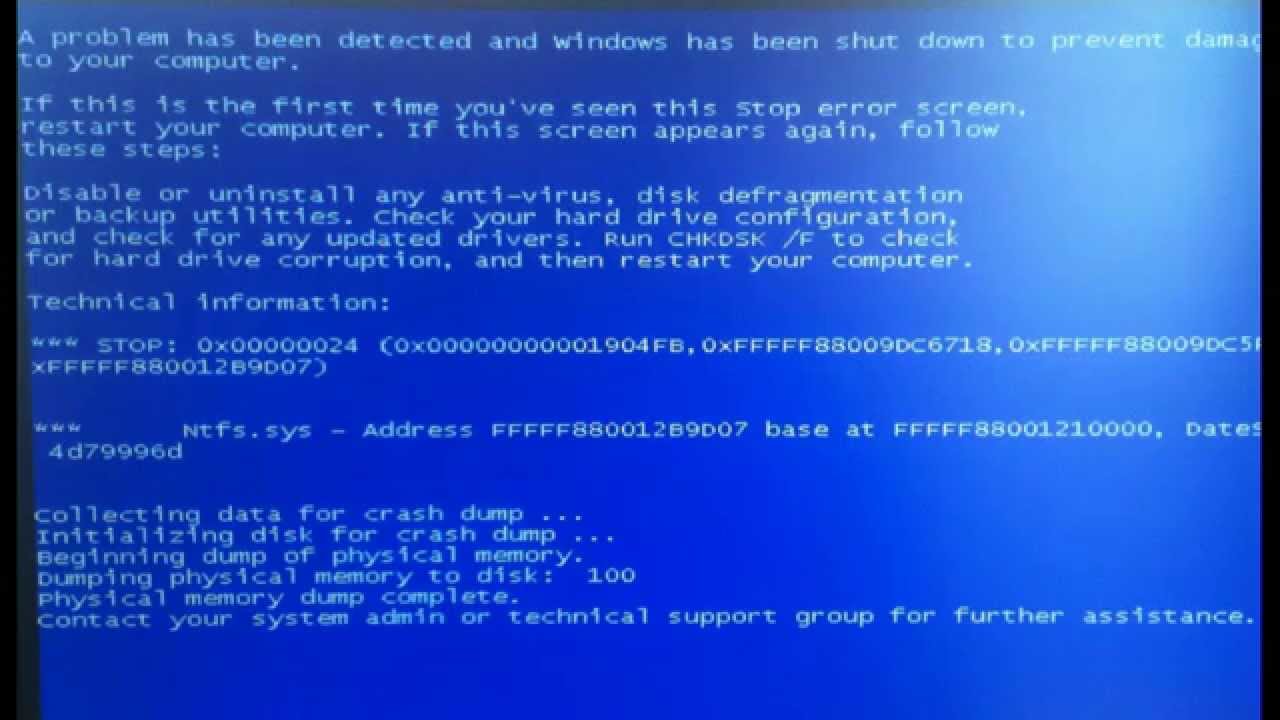 Лучший способ запустить полное сканирование для удаления вирусов — запустить его в автономном режиме. Для этого выполните следующие действия:
Лучший способ запустить полное сканирование для удаления вирусов — запустить его в автономном режиме. Для этого выполните следующие действия:
Для Windows 7 и 8:
- Защитник Windows можно запустить в автономном режиме, создав загрузочный диск или флешку.
- Вам нужно будет загрузить 32-битную или 64-битную версию Защитника Windows в автономном режиме. Вы сможете проверить, какой из них вам нужен, перейдя в Пуск и щелкнув правой кнопкой мыши Компьютер, затем откройте свойства, чтобы увидеть свою версию Windows.
- После загрузки вам необходимо запустить либо msstool32.exe, либо msstool64.exe, чтобы записать компакт-диск или сохранить его на флэш-диске. Просто помните, что если вы используете флеш-диск, инструмент создания переформатирует ваш флеш-диск, поэтому любой файл на диске будет утерян.
- Поместите носитель в компьютер, который необходимо сканировать, и перезагрузите компьютер. Возможно, вам потребуется доступ к BIOS, чтобы изменить загрузочное устройство, или вам может потребоваться просто получить доступ к меню загрузочного устройства, чтобы разрешить загрузку с компакт-диска или флэш-накопителя.
- После завершения процесса вам необходимо перезагрузить компьютер в обычном режиме. Проверьте, сохраняется ли у вас та же проблема.
Для Windows 10:
- После получения BSOD вы можете получить уведомление от Защитника Windows о том, что вашей системе может потребоваться дополнительная очистка.Если это произойдет, вам следует выполнить автономную проверку своего компьютера на наличие вредоносных программ.
- Начните с открытия компьютера Настройки . Перейдите к Security и откройте Защитник Windows. Вы можете запустить полное сканирование, нажав Сканировать в автономном режиме .
Возможно, вы недавно установили программное обеспечение, которое могло вызывать сбой вашего компьютера с BSOD.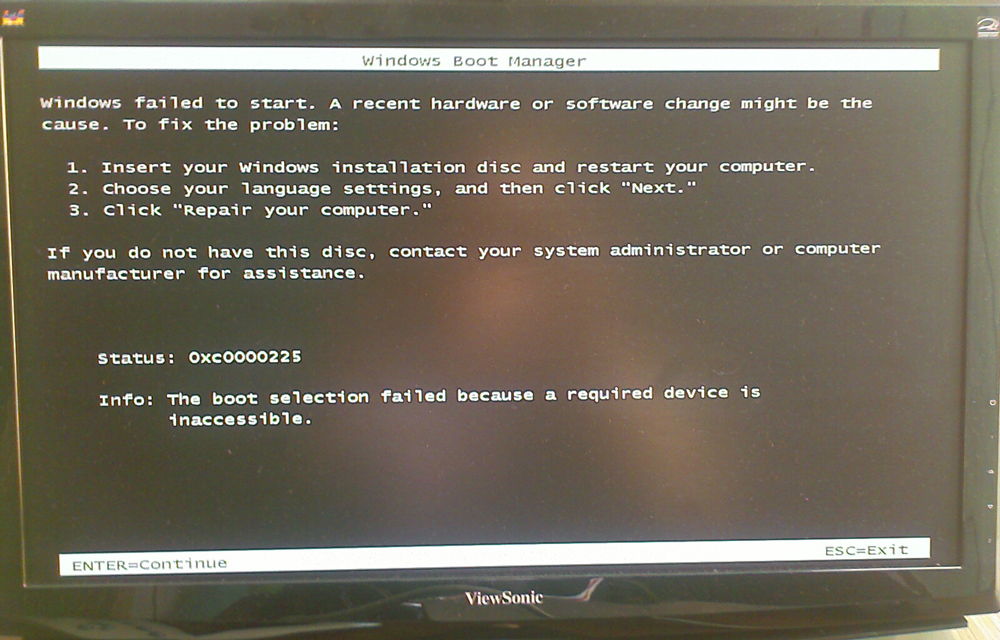 Если вы случайно загрузили файл или программу, которые причинили вред вашему компьютеру, вы можете удалить проблемную программу в любой версии Windows следующим образом:
Если вы случайно загрузили файл или программу, которые причинили вред вашему компьютеру, вы можете удалить проблемную программу в любой версии Windows следующим образом:
- Введите Панель управления в поле поиска и щелкните результат.
- В панели управления нажмите Удаление программы .
- В окне «Программы и компоненты» вы увидите список всех установленных программ. Найдите те, которые были установлены непосредственно перед тем, как вы получили предупреждение BSOD, щелкните правой кнопкой мыши элемент и выберите Удалить .Следуйте инструкциям по удалению, а затем перезагрузите компьютер, чтобы увидеть, появится ли снова BSOD.
Периферийные устройства компьютера необходимы для других целей, таких как печать, сканирование, ввод фотографий, рисование, расширение видео и других действий.
Когда вы подключаете устройство к компьютеру, иногда появляются BSOD.
- В этом случае сначала удалите внешнее оборудование. Обновите свой компьютер, используя метод, который мы только что рассмотрели. Перед подключением устройства проблем не возникало, поэтому отключение устройства поможет вам без проблем вернуться к рабочему столу.
- Однако, если вы знаете, что устройство находится в хорошем состоянии, и протестировали его с другим устройством, вы захотите продолжить его использование. Чтобы убедиться, что BSOD не повторится, обновите либо ваше программное обеспечение Microsoft, запустив Центр обновления Windows, либо драйверы вашего устройства, загрузив их у производителя.
- Удаление и переустановка драйвера устройства также могут работать, поэтому попробуйте также зайти в Диспетчер устройств. Удалите устройство и перезагрузите компьютер. Это должно установить новую копию драйвера вашего устройства при перезагрузке компьютера.

Вы можете выполнить этот простой шаг по устранению неполадок в любой версии Windows двумя разными способами.
Метод 1
- Вы можете ввести Электропитание в поле поиска и нажать клавишу ввода.
- Щелкните Выберите действия кнопок питания слева.
- Найдите и измените статус Включите быстрый запуск в настройках Завершение работы . То есть выключите, если он включен, или включите, если он выключен, затем нажмите Сохранить изменения .
Метод 2
- Введите командную строку в поле поиска.Запустите его в командной строке с повышенными привилегиями, щелкнув правой кнопкой мыши и выбрав Запуск от имени администратора.
- В командной строке введите powercfg -h off и нажмите Enter. Выйдите на рабочий стол и посмотрите, сохраняется ли проблема.
Для Windows 7:
- Поскольку BSOD не позволяет загружаться с перезагрузкой Windows в цикле, вы можете попытаться прервать процесс, нажав F8.На следующем экране вы сможете войти в систему в безопасном режиме.
- Найдите обновления Windows, затем нажмите Enter, когда они появятся в результатах поиска. Проверьте последние обновления и нажмите Удалить обновления в те дни, когда возникла ошибка.
Для Windows 8 и Windows 10
- Нажмите кнопку окна и букву C одновременно, чтобы открыть Настройки.
- С правой стороны появится вкладка с ползунком, где вы увидите настройки вверху и несколько значков внизу.
- Выберите Power, нажмите Shift вместе с Restart.

- Это позволит вам загрузить элементы для восстановления Windows.
- Нажмите «Устранение неполадок», затем перейдите в «Дополнительные параметры».
- В следующем окне щелкните Параметры запуска. Вы увидите кнопку «Перезагрузить», просто нажмите ее, и вы загрузитесь на расширенное загрузочное устройство, где вы сможете выбрать загрузочную утилиту.
- Варианты выбора пронумерованы, поэтому просто щелкните номер элемента, в который вы хотите загрузиться.
- Оказавшись там, перейдите в Центр обновления Windows, выполнив поиск. И проделайте тот же процесс удаления недавно установленных обновлений.
Вы можете отремонтировать свой компьютер, восстановив настройки на более раннюю дату. Есть несколько способов сделать это.
Восстановление в Windows 7:
- Нажмите Пуск и введите Восстановление системы в поле поиска, затем нажмите клавишу ввода.
- Когда появится окно «Восстановление системы», нажимайте Далее , пока не дойдете до окна, в котором можно выбрать точку восстановления. Вы увидите список дат восстановления с описанием.
- Затем снова нажмите Далее и подтвердите процесс восстановления. Подождите, пока он прекратит обработку, и вы увидите окно, в котором вы можете нажать кнопку Finish .Закройте окно и дайте компьютеру перезагрузиться.
Вы также можете восстановить свой компьютер с помощью установочного диска ОС .
- Для этого загрузитесь с компакт-диска с ОС или с носителя для восстановления.
- Следуйте подсказке, пока не дойдете до экрана, на котором будет предложена опция Восстановить мой компьютер , щелкните и выберите Восстановление системы из списка инструментов восстановления.
- Вы можете выбрать любую точку восстановления в окне «Восстановление системы», но убедитесь, что вы выполняете восстановление до даты, при которой ваш компьютер работает нормально.

- Дождитесь завершения процесса и позвольте вашему компьютеру перезагрузиться на рабочий стол.
Вы также можете загрузиться в Safe Mode .
- Загрузите компьютер и нажмите F8. Выберите безопасный режим с командной строкой , нажимая стрелки на клавиатуре, чтобы переместить выделение вниз к этому элементу.
- В безопасном режиме введите rstrui.exe и нажмите Enter в командной строке. Следуйте указаниям мастера восстановления и перезагрузите компьютер в обычном режиме.
Восстановление в Windows 8:
Восстановление в среде Windows
- В Windows 8 щелкните значок поиска и введите Восстановление системы.
- Продолжайте нажимать «Далее», пока не дойдете до окна, в котором можно выбрать дату восстановления.
- Подтвердите восстановление, выполнив оставшиеся шаги. После этого перезагрузите компьютер в обычном режиме.
Восстановление при загрузке
- Перезагрузите компьютер и нажмите F11, чтобы запустить восстановление системы.
- Вы увидите экран дополнительных параметров, на котором вы найдете Восстановление системы.
- Вам будет предложено выбрать учетную запись администратора, просто выберите и войдите в свою учетную запись администратора.
- Нажимайте кнопку «Далее», пока не дойдете до экрана, на котором можно выбрать даты восстановления.
- Удерживайте нажатой кнопку «Далее», пока не дойдете до конца процесса восстановления и не увидите кнопку «Готово».
- Перезагрузите компьютер в обычном режиме.
Восстановление в Windows 10:
Внутренняя среда Windows
- Запустите восстановление системы, введя его в поле поиска. Щелкните элемент, который появится в результатах поиска.
- Когда откроется окно «Восстановление системы», нажимайте «Далее», пока не получите список для выбора даты восстановления, выберите ту, которая, как вы знаете, лучше всего подходит для вас.

- Подтвердите процесс нажатием «Далее», затем «Да» и, наконец, «Готово». После закрытия окна перезагрузите компьютер.
Использование установочного носителя
- Если вы не можете загрузиться в Windows, вам лучше загрузить файл Media Creator из Microsoft. Создайте загрузочный диск с помощью DVD или флэш-диска.
- После этого перезагрузите компьютер и войдите в BIOS, чтобы изменить загрузочное устройство на DVD или флэш-диск.
- Когда вы перейдете к экрану установки, выберите «Устранение неполадок»> «Дополнительные параметры»> «Восстановление системы» и выполните процесс таким же образом.
Об авторе: Фил Харт является участником сообщества Microsoft с 2010 года. Имея на данный момент более 100 000 баллов, они предоставили более 3000 ответов на форумах службы поддержки Microsoft и создали почти 200 новых справочных статей в Technet Wiki. .
Подписывайтесь на нас:
Рекомендуемый инструмент для ремонта:
Этот инструмент восстановления может исправить распространенные компьютерные проблемы, такие как синие экраны, сбои и зависания, отсутствующие файлы DLL, а также восстановить вредоносные программы / вирусы и многое другое путем замены поврежденных или отсутствующих системных файлов.
ШАГ 1:
Щелкните здесь, чтобы загрузить и установить средство восстановления Windows.
ШАГ 2:
Нажмите Начать сканирование и позвольте ему проанализировать ваше устройство.
ШАГ 3:
Нажмите Восстановить все , чтобы исправить все обнаруженные проблемы. СКАЧАТЬ СЕЙЧАС
Совместимость
Требования
CPU 1 Ghz, 512 MB RAM, 40 GB HDD
Эта загрузка предлагает неограниченное количество сканирований вашего ПК с Windows бесплатно. Полный ремонт системы начинается с 19 долларов.95.
Идентификатор статьи: ACX01497
Применимо к: Windows 10, Windows 8. 1, Windows 7, Windows Vista, Windows XP, Windows 2000
1, Windows 7, Windows Vista, Windows XP, Windows 2000
Совет по ускорению № 2
Дефрагментация файла подкачки и реестра Windows XP :
Если вы все еще используете Windows XP, мы рекомендуем дефрагментировать файл подкачки и реестр, чтобы ваш компьютер работал быстрее. Вы можете использовать встроенный дефрагментатор диска Windows, чтобы вручную выполнить эту задачу.
Щелкните здесь, чтобы получить другой способ ускорить работу вашего ПК с Windows
Как исправить ошибку 0x0000000D [Полное руководство]
Работа на ноутбуке Dell Latitude E5580 с установленной Windows 7 Professional.
Компьютер и принтер находятся в сетевом домене. Конечный пользователь попытался подключить принтер и получил указанное выше сообщение об ошибке. Я также попытался войти в систему с правами администратора — получил ту же ошибку. К этому принтеру может подключиться любой другой компьютер в сети, кроме этого.
Если вас также беспокоит эта проблема, вот несколько советов по устранению неполадок, которые помогут вам решить Операция завершилась неудачно с ошибкой 0x0000000d на компьютерах с Windows.
Если у вас возникла аналогичная ошибка на другом устройстве, а не на вашем принтере, см. Последнее решение в статье ниже.
Как исправить сбой операции с ошибкой 0x0000000d?
1. Обновите драйверы
Многие ошибки возникают из-за неисправных или устаревших драйверов.Итак, убедитесь, что на вашем компьютере установлены последние версии драйверов. Чтобы обновить их, вы можете перейти в диспетчер устройств.
Однако поиск и обновление драйверов вручную может занять много времени. Однако есть инструмент, который автоматически выполнит эти задачи за вас.
Некоторые из наиболее распространенных ошибок и ошибок Windows являются результатом использования старых или несовместимых драйверов. Отсутствие современной системы может привести к задержкам, системным ошибкам или даже BSOD. Чтобы избежать подобных проблем, вы можете использовать автоматический инструмент, который найдет, загрузит и установит нужную версию драйвера на ваш ПК с Windows. всего за пару кликов, и мы настоятельно рекомендуем DriverFix .Выполните следующие простые шаги, чтобы безопасно обновить драйверы:
Чтобы избежать подобных проблем, вы можете использовать автоматический инструмент, который найдет, загрузит и установит нужную версию драйвера на ваш ПК с Windows. всего за пару кликов, и мы настоятельно рекомендуем DriverFix .Выполните следующие простые шаги, чтобы безопасно обновить драйверы:
- Загрузите и установите DriverFix .
- Запустите приложение.
- Подождите, пока программа обнаружит все неисправные драйверы.
- Теперь вам будет представлен список всех драйверов, у которых есть проблемы, и вам просто нужно выбрать те, которые вы хотели исправить.
- Подождите, пока DriverFix загрузит и установит новейшие драйверы.
- Перезагрузите компьютер, чтобы изменения вступили в силу.
DriverFix
Защитите свою Windows от любых ошибок, вызванных поврежденными драйверами, установив и используя DriverFix сегодня!
Заявление об отказе от ответственности: эту программу необходимо обновить с бесплатной версии для выполнения определенных действий.
2. Запустите средство устранения неполадок принтера
- Нажмите «Пуск» и выберите «Настройки ».
- Перейти к обновлению и безопасности .
- Выберите Устранение неполадок на левой панели.
- Щелкните параметр Printer , а затем щелкните Запустить средство устранения неполадок.
- Средство устранения неполадок просканирует систему на наличие проблем, связанных с принтером, и порекомендует соответствующие исправления.
- Примените исправления и проверьте, можно ли подключиться к сетевому / общему принтеру, не вызывая ошибки.
Встроенное средство устранения неполадок Windows 10 — это инструмент для устранения неполадок, который может помочь вам решить различные проблемы, включая BSoD и проблемы с оборудованием.
Средство устранения неполадок Windows перестало работать? Наше специальное руководство поможет вам найти решения для этой ошибки!
3. Обновление через диспетчер устройств
- Щелкните Start и введите Диспетчер устройств .
- Откройте Диспетчер устройств из опций.
- Разверните категорию Очереди печати .
- Щелкните правой кнопкой мыши принтер и выберите Обновить драйвер.
- Выберите Автоматический поиск обновленного программного обеспечения драйвера option.
- Windows загрузит и установит все ожидающие обновления драйверов.
- Перезагрузите компьютер и проверьте наличие улучшений.
Диспетчер устройств — это место, где вы можете найти все драйверы, установленные на вашем компьютере. Отсюда вы можете вручную удалить, отключить и обновить каждый из них.
4. Восстановите брандмауэр Windows по умолчанию
- Нажмите «Пуск» и выберите «Настройки ».
- Перейти к обновлению и безопасности .
- Откройте Безопасность Windows.
- Щелкните Брандмауэр и защита сети.
- Откройте текущую активную сеть и выключите брандмауэр.
- Сделайте это для общедоступной, частной и доменной сети , если требуется.
- После отключения брандмауэра попробуйте подключиться к сети.
- Если принтер работает без ошибок, восстановите брандмауэры по умолчанию.
- Вернуться к Межсетевой экран и защита сети.
- Прокрутите вниз и щелкните ссылку Восстановить брандмауэр по умолчанию .
- Нажмите кнопку Restore Defaults , чтобы сбросить настройки брандмауэра.
Брандмауэр Защитника Windows — это встроенная функция безопасности Windows 10. Если у вас не установлено другое антивирусное программное обеспечение, убедитесь, что Защитник Windows активен.
Если вам не удается активировать брандмауэр Windows, обязательно ознакомьтесь с нашим специальным руководством, чтобы легко решить эту проблему.
Синий экран смерти Список кодов ошибок BSOD
Синий экран смерти (BSOD) или ошибка синего экрана возникает, когда Windows имеет серьезную проблему и вынуждена полностью останавливаться. Ошибка BSOD возникает в любой операционной системе Windows, включая Windows 10, Windows 8, Windows 7, Windows Vista, Windows XP и даже Windows 98/95.
Синий экран смерти (BSOD) или ошибка синего экрана возникает, когда Windows имеет серьезную проблему и вынуждена полностью «остановиться».
Ошибка BSOD
возникает в любой операционной системе Windows, включая Windows 10, Windows 8, Windows 7, Windows Vista, Windows XP и даже Windows 98/95.
Поскольку ошибка синего экрана не оставляет вам выбора, кроме перезагрузки, решение проблемы может быть трудным. К счастью, почти каждая ошибка этого типа включает в себя код остановки, основанный на шестнадцатеричном формате, который можно использовать для изучения того, как ее исправить.
Ниже приведен список ошибок BSOD, включая значение каждого кода ошибки и любую возможную информацию по устранению неполадок, связанную с этой ошибкой синего экрана.
Прочтите ссылки на конкретные коды ошибок в списке ниже.Но если в статье нет подробного решения, особенно в случае необычной ошибки BSOD, см. Инструкции: Как исправить синий экран смерти BSOD.
Список кодов ошибок
BSOD
- Этот BSOD 0x00000001 означает несоответствие в индексе статуса APC. Код ошибки BSOD 0x00000001 также может отображать «APC_INDEX_MISMATCH» на том же синем экране.
- Этот BSOD 0x00000002 встречается редко. Код ошибки BSOD 0x00000002 также может отображать «DEVICE_QUEUE_NOT_BUSY» на том же синем экране.
- Этот BSOD 0x00000003 встречается редко. Код ошибки BSOD 0x00000003 также может отображать «INVALID_AFFINITY_SET» на том же синем экране.
- Этот BSOD 0x00000004 необычен. Код ошибки BSOD 0x00000004 также может отображать «INVALID_DATA_ACCESS_TRAP» на том же синем экране.
- Этот BSOD 0x00000005 встречается редко. Код ошибки BSOD 0x00000005 также может отображать «INVALID_PROCESS_ATTACH_ATTEMPT» на том же синем экране.
- Этот BSOD 0x00000006 встречается редко. Код ошибки BSOD 0x00000006 также может отображать «INVALID_PROCESS_DETACH_ATTEMPT» на том же синем экране.
- Этот BSOD 0x00000007 встречается редко. Код ошибки BSOD 0x00000007 также может отображать «INVALID_SOFTWARE_INTERRUPT» на том же синем экране.
- Этот BSOD 0x00000008 встречается редко. Код ошибки BSOD 0x00000008 также может отображать «IRQL_NOT_DISPATCH_LEVEL» на том же синем экране.
- Этот BSOD 0x00000009 встречается редко. Код ошибки BSOD 0x00000009 также может отображать «IRQL_NOT_GREATER_OR_EQUAL» на том же синем экране.
- Этот BSOD 0x0000000A означает, что Microsoft Windows или драйвер режима ядра обратились к выгружаемой памяти на уровне DISPATCH_LEVEL или выше.Код ошибки BSOD 0x0000000A также может отображать «IRQL_NOT_LESS_OR_EQUAL» на том же синем экране.
- Этот BSOD 0x0000000B встречается редко. Код ошибки BSOD 0x0000000B также может отображать «NO_EXCEPTION_HANDLING_SUPPORT» на том же синем экране.
- Этот BSOD 0x0000000C означает, что текущий поток превысил количество ожидающих объектов. Код ошибки BSOD 0x0000000C также может отображать «MAXIMUM_WAIT_OBJECTS_EXCEEDED» на том же синем экране.
- Этот BSOD 0x0000000D встречается редко.Код ошибки BSOD 0x0000000D также может отображать «MUTEX_LEVEL_NUMBER_VIOLATION» на том же синем экране.
- Этот BSOD 0x0000000E встречается редко. Код ошибки BSOD 0x0000000E также может отображать «NO_USER_MODE_CONTEXT» на том же синем экране.
- Этот BSOD 0x0000000F означает, что запрос на спин-блокировку генерируется, когда спин-блокировка принадлежит. Код ошибки BSOD 0x0000000F также может отображать «SPIN_LOCK_ALREADY_OWNED» на том же синем экране.
- Этот BSOD 0x00000010 встречается редко.Код ошибки BSOD 0x00000010 также может отображать «SPIN_LOCK_NOT_OWNED» на том же синем экране.
- Этот BSOD 0x00000011 встречается редко. Код ошибки BSOD 0x00000011 также может отображать «THREAD_NOT_MUTEX_OWNER» на том же синем экране.
- Этот BSOD 0x00000012 означает, что произошло неизвестное исключение. Код ошибки BSOD 0x00000012 также может отображать «TRAP_CAUSE_UNKNOWN» на том же синем экране.
- Этот BSOD 0x00000013 встречается редко. Код ошибки BSOD 0x00000013 также может отображать «EMPTY_THREAD_REAPER_LIST» на том же синем экране.
- Этот BSOD 0x00000014 встречается редко. Код ошибки BSOD 0x00000014 также может отображать «CREATE_DELETE_LOCK_NOT_LOCKED» на том же синем экране.
- Этот BSOD 0x00000015 встречается редко. Код ошибки BSOD 0x00000015 также может отображать «LAST_CHANCE_CALLED_FROM_KMODE» на том же синем экране.
- Этот BSOD 0x00000016 встречается редко. Код ошибки BSOD 0x00000016 также может отображать «CID_HANDLE_CREATION» на том же синем экране.
- Этот BSOD 0x00000017 встречается редко. Код ошибки BSOD 0x00000017 также может отображать «CID_HANDLE_DELETION» на том же синем экране.
- Этот BSOD 0x00000018 означает, что счетчик ссылок на объект недействителен для текущего состояния объекта. Код ошибки BSOD 0x00000018 также может отображать «REFERENCE_BY_POINTER» на том же синем экране.
- Этот BSOD 0x00000019 означает, что заголовок пула поврежден. Код ошибки BSOD 0x00000019 также может отображать «BAD_POOL_HEADER» на том же синем экране.
- Этот BSOD 0x0000001A указывает, что произошла критическая ошибка управления памятью. Код ошибки BSOD 0x0000001A также может отображать «MEMORY_MANAGEMENT» на том же синем экране.
- Этот BSOD 0x0000001B встречается редко. Код ошибки BSOD 0x0000001B также может отображать «PFN_SHARE_COUNT» на том же синем экране.
- Этот BSOD 0x0000001C встречается редко. Код ошибки BSOD 0x0000001C также может отображать «PFN_REFERENCE_COUNT» на том же синем экране.
- Этот BSOD 0x0000001D встречается редко. Код ошибки BSOD 0x0000001D также может отображать «NO_SPIN_LOCK_AVAILABLE» на том же синем экране.
- Этот BSOD 0x0000001E означает, что программа режима ядра создала исключение, которое не было перехвачено обработчиком ошибок.Код ошибки BSOD 0x0000001E также может отображать «KMODE_EXCEPTION_NOT_HANDLED» на том же синем экране.
- Этот BSOD 0x0000001F встречается редко. Код ошибки BSOD 0x0000001F также может отображать «SHARED_RESOURCE_CONV_ERROR» на том же синем экране.
| 0x00000002 | DEVICE_QUEUE_NOT_BUSY |
| 0x00000003 | INVALID_AFFINITY_SET |
| 0x00000004 | INVALID_DATA_ACCESS_TRAP |
| 0x00000005 | INVALID_PROCESS_ATTACH_ATTEMPT |
| 0x00000006 | INVALID_PROCESS_DETACH_ATTEMPT |
| 0x00000007 | INVALID_SOFTWARE_INTERRUPT |
| 0x00000008 | IRQL_NOT_DISPATCH_LEVEL |
| 0x00000009 | IRQL_NOT_GREATER_OR_EQUAL |
| 0x0000000A | Microsoft Windows или драйвер режима ядра обращались к выгружаемой памяти на DISPATCH_LEVEL или выше или IRQL_NOT_LESS_OR_EQUAL |
| 0x0000000B | NO_EXCEPTION_HANDLING_SUPPORT |
| 0x0000000C | Текущий поток превысил допустимое количество объектов ожидания или MAXIMUM_WAIT_OBJECTS_EXCEEDED |
| 0x0000000D | MUTEX_LEVEL_NUMBER_VIOLATION |
| 0x0000000E | NO_USER_MODE_CONTEXT |
| 0x0000000F | Запрос на спин-блокировку был инициирован, когда спин-блокировка уже принадлежала или SPIN_LOCK_ALREADY_OWNED |
| 0x00000010 | SPIN_LOCK_NOT_OWNED |
| 0x00000011 | THREAD_NOT_MUTEX_OWNER |
| 0x00000012 | Произошла неизвестная исключительная ситуация или TRAP_CAUSE_UNKNOWN |
| 0x00000013 | EMPTY_THREAD_REAPER_LIST |
| 0x00000014 | CREATE_DELETE_LOCK_NOT_LOCKED |
| 0x00000015 | LAST_CHANCE_CALLED_FROM_KMODE |
| 0x00000016 | CID_HANDLE_CREATION |
| 0x00000017 | CID_HANDLE_DELETION |
| 0x00000018 | Счетчик ссылок объекта недопустим для текущего состояния объекта или REFERENCE_BY_POINTER |
| 0x00000019 | BAD_POOL_HEADER |
| 0x0000001A | Произошла серьезная ошибка управления памятью или MEMORY_MANAGEMENT |
| 0x0000001B | PFN_SHARE_COUNT |
| 0x0000001C | PFN_REFERENCE_COUNT |
| 0x0000001D | NO_SPIN_LOCK_AVAILABLE |
| 0x0000001E | Программа режима ядра сгенерировала исключение, которое обработчик ошибок не уловил, или KMODE_EXCEPTION_NOT_HANDLED |
| 0x0000001F | SHARED_RESOURCE_CONV_ERROR |
| 0x00000020 | Вызов асинхронной процедуры (APC) все еще ожидал, когда поток завершился или KERNEL_APC_PENDING_DURING_EXIT |
| 0x00000021 | Плата за квоту была неправильно обработана путем возврата квоты для конкретного блока, превышающей ранее начисленную, или QUOTA_UNDERFLOW |
| 0x00000022 | FILE_SYSTEM |
| 0x00000023 | FAT_FILE_SYSTEM |
| 0x00000024 | Проблема возникла в NTFS.sys, файл драйвера, который позволяет системе читать и записывать на диски NTFS или NTFS_FILE_SYSTEMA |
| 0x00000025 | Проблема возникла в файловой системе NPFS или NPFS_FILE_SYSTEM |
| 0x00000026 | Проблема возникла в файловой системе компакт-диска или CDFS_FILE_SYSTEM |
| 0x00000027 | Возникла проблема в файловой системе перенаправителя SMB или RDR_FILE_SYSTEM |
| 0x00000028 | CORRUPT_ACCESS_TOKEN |
| 0x00000029 | СИСТЕМА БЕЗОПАСНОСТИ |
| 0x0000002A | IRP содержит противоречивую информацию или INCONSISTENT_IRP |
| 0x0000002B | Стек режима ядра был переполнен или PANIC_STACK_SWITCH |
| 0x0000002C | PORT_DRIVER_INTERNAL |
| 0x0000002D | SCSI_DISK_DRIVER_INTERNAL |
| 0x0000002E | Обнаружена ошибка четности в системной памяти или DATA_BUS_ERROR |
| 0x0000002F | INSTRUCTION_BUS_ERROR |
| 0x00000030 | Указатель стека в кадре прерывания имел недопустимое значение или SET_OF_INVALID_CONTEXT |
| 0x00000031 | Ошибка инициализации системы или PHASE0_INITIALIZATION_FAILED |
| 0x00000032 | Ошибка инициализации системы или PHASE1_INITIALIZATION_FAILED |
| 0x00000033 | UNEXPECTED_INITIALIZATION_CALL |
| 0x00000034 | Проблема произошла в диспетчере кеша файловой системы или CACHE_MANAGER |
| 0x00000035 | В пакете IoCallDriver больше не осталось мест стека или NO_MORE_IRP_STACK_LOCATIONS |
| 0x00000036 | Драйвер попытался удалить объект устройства, который все еще имел положительный счетчик ссылок или DEVICE_REFERENCE_COUNT_NOT_ZERO |
| 0x00000037 | FLOPPY_INTERNAL_ERROR |
| 0x00000038 | СЕРИЙНЫЙ_ДРАЙВЕР_ВНУТРЕННИЙ |
| 0x00000039 | Рабочая подпрограмма вернулась без освобождения принадлежащего ей объекта мьютекса или SYSTEM_EXIT_OWNED_MUTEX |
| 0x0000003A | SYSTEM_UNWIND_PREVIOUS_USER |
| 0x0000003B | Исключение произошло при выполнении подпрограммы, которая переходит от непривилегированного кода к привилегированному коду или SYSTEM_SERVICE_EXCEPTION |
| 0x0000003C | INTERRUPT_UNWIND_ATTEMPTED |
| 0x0000003D | INTERRUPT_EXCEPTION_NOT_HANDLED |
| 0x0000003E | В системе несколько процессоров, но они асимметричны по отношению друг к другу или MULTIPROCESSOR_CONFIGURATION_NOT_SUPPORTED |
| 0x0000003F | Результат системы, которая выполнила слишком много операций ввода-вывода и привела к фрагментированным записям таблицы системных страниц (PTE) или NO_MORE_SYSTEM_PTES |
| 0x00000040 | Драйвер неправильно использовал IoBuildPartialMdl или TARGET_MDL_TOO_SMALL |
| 0x00000041 | Поток режима ядра запросил слишком много обязательного успешного пула или MUST_SUCCEED_POOL_EMPTY |
| 0x00000042 | ATDISK_DRIVER_INTERNAL |
| 0x00000043 | NO_SUCH_PARTITION |
| 0x00000044 | Драйвер попытался запросить завершение IRP, которое уже завершено, или MULTIPLE_IRP_COMPLETE_REQUESTS |
| 0x00000045 | INSUFFICIENT_SYSTEM_MAP_REGS |
| 0x00000046 | DEREF_UNKNOWN_LOGON_SESSION |
| 0x00000047 | REF_UNKNOWN_LOGON_SESSION |
| 0x00000048 | Пакет запроса ввода-вывода (IRP) был завершен, а затем был отменен или CANCEL_STATE_IN_COMPLETED_IRP |
| 0x00000049 | PAGE_FAULT_WITH_INTERRUPTS_OFF |
| 0x0000004A | Поток возвращается в пользовательский режим из системного вызова, когда его IRQL все еще выше PASSIVE_LEVEL или IRQL_GT_ZERO_AT_SYSTEM_SERVICE |
| 0x0000004B | STREAMS_INTERNAL_ERROR |
| 0x0000004C | FATAL_UNHANDLED_HARD_ERROR |
| 0x0000004D | Нет свободных страниц для продолжения операций или NO_PAGES_AVAILABLE |
| 0x0000004E | Список номеров кадров страницы (PFN) поврежден или PFN_LIST_CORRUPT |
| 0x0000004F | NDIS_INTERNAL_ERROR |
| 0x00000050 | Обращение к недопустимой системной памяти или PAGE_FAULT_IN_NONPAGED_AREA |
| 0x00000051 | REGISTRY_ERROR |
| 0x00000052 | MAILSLOT_FILE_SYSTEM |
| 0x00000053 | NO_BOOT_DEVICE |
| 0x00000054 | LM_SERVER_INTERNAL_ERROR |
| 0x00000055 | DATA_COHERENCY_EXCEPTION |
| 0x00000056 | INSTRUCTION_COHERENCY_EXCEPTION |
| 0x00000057 | XNS_INTERNAL_ERROR |
| 0x00000058 | Система загружается с неправильной копии зеркального раздела или FTDISK_INTERNAL_ERROR |
| 0x00000059 | Проблема возникла в файловой системе Pinball или PINBALL_FILE_SYSTEM |
| 0x0000005A | CRITICAL_SERVICE_FAILED |
| 0x0000005B | SET_ENV_VAR_FAILED |
| 0x0000005C | HAL_INITIALIZATION_FAILED |
| 0x0000005D | Компьютер пытается запустить Windows на неподдерживаемом процессоре или UNSUPPORTED_PROCESSOR |
| 0x0000005E | OBJECT_INITIALIZATION_FAILED |
| 0x0000005F | SECURITY_INITIALIZATION_FAILED |
| 0x00000060 | PROCESS_INITIALIZATION_FAILED |
| 0x00000061 | HAL1_INITIALIZATION_FAILED |
| 0x00000062 | OBJECT1_INITIALIZATION_FAILED |
| 0x00000063 | SECURITY1_INITIALIZATION_FAILED |
| 0x00000064 | SYMBOLIC_INITIALIZATION_FAILED |
| 0x00000065 | MEMORY1_INITIALIZATION_FAILED |
| 0x00000066 | CACHE_INITIALIZATION_FAILED |
| 0x00000067 | Ошибка конфигурации реестра или CONFIG_INITIALIZATION_FAILED |
| 0x00000068 | FILE_INITIALIZATION_FAILED |
| 0x00000069 | Инициализация системы ввода-вывода не удалась по какой-либо причине или IO1_INITIALIZATION_FAILED |
| 0x0000006A | LPC_INITIALIZATION_FAILED |
| 0x0000006B | Ошибка инициализации операционной системы Microsoft Windows или PROCESS1_INITIALIZATION_FAILED |
| 0x0000006C | REFMON_INITIALIZATION_FAILED |
| 0x0000006D | Не удалось инициализировать операционную систему Microsoft Windows или SESSION1_INITIALIZATION_FAILED |
| 0x0000006E | Не удалось инициализировать операционную систему Microsoft Windows или SESSION1_INITIALIZATION_FAILED |
| 0x0000006F | Ошибка инициализации операционной системы Microsoft Windows или SESSION1_INITIALIZATION_FAILED |
| 0x00000070 | Ошибка инициализации операционной системы Microsoft Windows или SESSION1_INITIALIZATION_FAILED |
| 0x00000071 | Ошибка инициализации операционной системы Microsoft Windows или SESSION1_INITIALIZATION_FAILED |
| 0x00000072 | ASSIGN_DRIVE_LETTERS_FAILED |
| 0x00000073 | Ключи реестра верхнего уровня, также известные как основные системные кусты, не могут быть связаны в дереве реестра или CONFIG_LIST_FAILED |
| 0x00000074 | Ошибка в реестре или BAD_SYSTEM_CONFIG_INFO |
| 0x00000075 | Файл куста реестра SYSTEM не может быть преобразован в сопоставленный файл или CANNOT_WRITE_CONFIGURATION |
| 0x00000076 | Драйвер не смог освободить заблокированные страницы после операции ввода-вывода или PROCESS_HAS_LOCKED_PAGES |
| 0x00000077 | Запрошенная страница данных ядра из файла подкачки не может быть прочитана в память или KERNEL_STACK_INPAGE_ERROR |
| 0x00000078 | PHASE0_EXCEPTION |
| 0x00000079 | Уровень версии или конфигурация уровня аппаратной абстракции (HAL) не соответствует уровню ядра или компьютера или MISMATCHED_HAL |
| 0x0000007A | Запрошенная страница данных ядра из файла подкачки не может быть прочитана в память или KERNEL_DATA_INPAGE_ERROR |
| 0x0000007B | Операционная система Microsoft Windows потеряла доступ к системному разделу во время запуска или INACCESSIBLE_BOOT_DEVICE |
| 0x0000007C | Возникла проблема с драйвером NDIS или BUGCODE_NDIS_DRIVER |
| 0x0000007D | Недостаточно памяти для запуска операционной системы Microsoft Windows или INSTALL_MORE_MEMORY |
| 0x0000007E | Системный поток сгенерировал исключение, которое обработчик ошибок не перехватил, или SYSTEM_THREAD_EXCEPTION_NOT_HANDLED |
| 0x0000007F | ЦП Intel сгенерировал ловушку, и ядру не удалось перехватить эту ловушку или UNEXPECTED_KERNEL_MODE_TRAP |
| 0x00000080 | Произошла аппаратная неисправность или NMI_HARDWARE_FAILURE |
| 0x00000081 | SPIN_LOCK_INIT_FAILURE |
| 0x00000082 | DFS_FILE_SYSTEM |
| 0x00000083 | OFS_FILE_SYSTEM |
| 0x00000084 | RECOM_DRIVER |
| 0x00000085 | Произошла фатальная ошибка во время установки или SETUP_FAILURE |
| 0x0000008B | Несоответствие в контрольной сумме MBR или MBR_CHECKSUM_MISMATCH |
| 0x0000008E | Приложение в режиме ядра сгенерировало исключение, которое обработчик ошибок не перехватил, или KERNEL_MODE_EXCEPTION_NOT_HANDLED |
| 0x0000008F | Не удалось инициализировать диспетчер Plug and Play (PnP) или PP0_INITIALIZATION_FAILED |
| 0x00000090 | Не удалось инициализировать диспетчер Plug and Play (PnP) или PP1_INITIALIZATION_FAILED |
| 0x00000091 | WIN32K_INIT_OR_RIT_FAILURE |
| 0x00000092 | Однопроцессорный драйвер загружен в многопроцессорную систему или UP_DRIVER_ON_MP_SYSTEM |
| 0x00000093 | Недействительный или защищенный дескриптор был передан в NtClose или INVALID_KERNEL_HANDLE |
| 0x00000094 | Поток завершился, когда его стек ядра был помечен как не подлежащий замене или KERNEL_STACK_LOCKED_AT_EXIT |
| 0x00000095 | PNP_INTERNAL_ERROR |
| 0x00000096 | Запись очереди была удалена, которая содержала нулевой указатель или INVALID_WORK_QUEUE_ITEM |
| 0x00000097 | BOUND_IMAGE_UNSUPPORTED |
| 0x00000098 | Пробный период для операционной системы Microsoft Windows закончился или END_OF_NT_EVALUATION_PERIOD |
| 0x00000099 | ExInitializeRegion или ExInterlockedExtendRegion был вызван с недопустимым набором параметров или INVALID_REGION_OR_SEGMENT |
| 0x0000009A | Было нарушено лицензионное соглашение на программное обеспечение или SYSTEM_LICENSE_VIOLATION |
| 0x0000009B | Возникла проблема в файловой системе UDF или UDFS_FILE_SYSTEM |
| 0x0000009C | Произошла фатальная исключительная ситуация проверки машины или MACHINE_CHECK_EXCEPTION |
| 0x0000009E | Один или несколько критических компонентов пользовательского режима не прошли проверку работоспособности или USER_MODE_HEALTH_MONITOR |
| 0x0000009F | Драйвер находится в несогласованном или недопустимом состоянии питания или DRIVER_POWER_STATE_FAILURE |
| 0x000000A0 | В диспетчере политики питания произошла фатальная ошибка или ВНУТРЕННЯЯ ОШИБКА ПИТАНИЯ |
| 0x000000A1 | Драйвер шины PCI обнаружил проблемы несогласованности во внутренних структурах и не смог продолжить работу или PCI_BUS_DRIVER_INTERNAL |
| 0x000000A2 | Обнаружено повреждение в образе исполняемого файла в памяти или MEMORY_IMAGE_CORRUPT |
| 0x000000A3 | Драйвер ACPI обнаружил внутреннюю несогласованность или ACPI_DRIVER_INTERNAL |
| 0x000000A4 | Ошибка в фильтре файловой системы CNSS или CNSS_FILE_SYSTEM_FILTER |
| 0x000000A5 | BIOS компьютера с расширенным интерфейсом настройки и питания (ACPI) не полностью соответствует спецификации ACPI или ACPI_BIOS_ERROR |
| 0x000000A7 | Таблица дескрипторов режима ядра обнаружила несогласованное состояние записи в таблице дескрипторов или BAD_EXHANDLE |
| 0x000000AB | Выгрузка сеанса произошла, когда драйвер сеанса все еще удерживал память или SESSION_HAS_VALID_POOL_ON_EXIT |
| 0x000000AC | Уровень аппаратной абстракции (HAL) не смог получить достаточно памяти или HAL_MEMORY_ALLOCATION |
| 0x000000AD | Видеопорт создал нефатальный минидамп от имени видеодрайвера во время выполнения или VIDEO_DRIVER_DEBUG_REPORT_REQUEST |
| 0x000000B4 | Windows не смогла войти в графический режим или VIDEO_DRIVER_INIT_FAILURE |
| 0x000000B8 | Попытка выполнить недопустимую операцию подпрограммой отложенного вызова процедуры (DPC) или ATTEMPTED_SWITCH_FROM_DPC |
| 0x000000B9 | CHIPSET_DETECTED_ERROR |
| 0x000000BA | Драйвер сеанса все еще имел сопоставленные представления, когда сеанс выгружен, или SESSION_HAS_VALID_VIEWS_ON_EXIT |
| 0x000000BB | Windows не удалось успешно загрузиться из сети или NETWORK_BOOT_INITIALIZATION_FAILED |
| 0x000000BC | Дублирующий IP-адрес был назначен этому компьютеру при загрузке из сети или NETWORK_BOOT_DUPLICATE_ADDRESS Дублированный IP-адрес был назначен этому компьютеру во время загрузки из сети или NETWORK_BOOT_DUPLICATE_ADDRESS |
| 0x000000BE | Драйвер пытается записать в сегмент памяти только для чтения или ATTEMPTED_WRITE_TO_READONLY_MEMORY |
| 0x000000BF | Поток попытался получить право собственности на мьютекс, которым он уже владел, или MUTEX_ALREADY_OWNED |
| 0x000000C1 | Драйвер записал в недопустимый раздел специального пула или SPECIAL_POOL_DETECTED_MEMORY_CORRUPTION |
| 0x000000C2 | Текущий поток делает неверный запрос пула или BAD_POOL_CALLER |
| 0x000000C4 | Общий код STOP-кода для фатальных ошибок, обнаруженных Driver Verifier или DRIVER_VERIFIER_DETECTED_VIOLATION |
| 0x000000C5 | Система попыталась получить доступ к недопустимой памяти при слишком высоком IRQL процесса или DRIVER_CORRUPTED_EXPOOL |
| 0x000000C6 | Драйвер попытался получить доступ к освобожденному пулу памяти или DRIVER_CAUGHT_MODIFYING_FREED_POOL |
| 0x000000C7 | Таймер ядра или отложенный вызов процедуры (DPC) находится где-то в памяти, где это запрещено, или TIMER_OR_DPC_INVALID |
| 0x000000C8 | IRQL процессора не тот, который должен быть в настоящее время, или IRQL_UNEXPECTED_VALUE |
| 0x000000C9 | Код STOP для всех нарушений проверки ввода-вывода Driver Verifier или DRIVER_VERIFIER_IOMANAGER_VIOLATION |
| 0x000000CA | Диспетчер Plug and Play обнаружил серьезную ошибку, вероятно, в результате проблемного драйвера Plug and Play или PNP_DETECTED_FATAL_ERROR |
| 0x000000CB | Драйвер или диспетчер ввода-вывода не смогли освободить заблокированные страницы после операции ввода-вывода или DRIVER_LEFT_LOCKED_PAGES_IN_PROCESS Система обратилась к памяти, которая была ранее освобождена, или PAGE_FAULT_IN_FREED_SPECIAL_POOL распределение пула водителя или PAGE_FAULT_BEYOND_END_OF_ALLOCATION драйвер не удалось отменить в ожидании операции до разгрузки или DRIVER_UNLOADED_WITHOUT_CANCELLING_PENDING_OPERATIONS драйвера был неправильно портирован на сервер терминалов или TERMINAL_SERVER_DRIVER_MADE_INCORRECT_MEMORY_REFERENCE системы пыталась получить доступ к недопустимой памяти при процессе IRQL, который был слишком высоким или DRIVER_CORRUPTED_MMPOOL Драйвер режима ядра попытался получить доступ к выгружаемой памяти в процессе IRQL, который был слишком высоким или DRIVER_IRQL_NOT_LESS_OR_EQUAL Возникла проблема с драйвером NDIS или BUGCODE_ID_DRIVER Система попыталась получить доступ к страничной m Эморите в процессе IRQL, который был слишком высоким или DRIVER_PORTION_MUST_BE_NONPAGED водитель А не отменить в ожидании операции до разгрузки или SYSTEM_SCAN_AT_RAISED_IRQL_CAUGHT_IMPROPER_DRIVER_UNLOAD драйвера сослался памяти, ранее освобожденные или DRIVER_PAGE_FAULT_IN_FREED_SPECIAL_POOL Драйвера доступа к памяти после окончания его распределения бассейна или DRIVER_PAGE_FAULT_BEYOND_END_OF_ALLOCATION Драйвер пытается отменить сопоставление адреса, который не был сопоставлен, или DRIVER_UNMAPPING_INVALID_VIEW Больше не осталось записей в системной таблице страниц (PTE) или DRIVER_USED_EXCESSIVE_PTES Внутренние структуры отслеживания заблокированных страниц повреждены или LOCKED_PAGES_TRACKER_CORRUPTION E страница таблицы подпрограмма использовалась ненадлежащим образом или SYSTEM_PTE_MISUSE Была сделана попытка затронуть память с недопустимым IRQL, вероятно, из-за повреждения системных PTE или DRIVER_CORRUPTED_SYSPTES |
| 0x000000CC | В системе есть ссылка на память, которая была ранее освобождена, или PAGE_FAULT_IN_FREED_SPECIAL_POOL |
| 0x000000CD | Система обращалась к памяти за пределами выделения пула некоторых драйверов или PAGE_FAULT_BEYOND_END_OF_ALLOCATION |
| 0x000000CE | Драйвер не смог отменить отложенные операции перед выгрузкой или DRIVER_UNLOADED_WITHOUT_CANCELLING_PENDING_OPERATIONS |
| 0x000000CF | Драйвер был неправильно перенесен на сервер терминалов или TERMINAL_SERVER_DRIVER_MADE_INCORRECT_MEMORY_REFERENCE |
| 0x000000D0 | Система попыталась получить доступ к недопустимой памяти при слишком высоком IRQL процесса или DRIVER_CORRUPTED_MMPOOL |
| 0x000000D1 | Драйвер режима ядра попытался получить доступ к выгружаемой памяти при слишком высоком IRQL процесса или DRIVER_IRQL_NOT_LESS_OR_EQUAL |
| 0x000000D2 | Возникла проблема с драйвером NDIS или BUGCODE_ID_DRIVER |
| 0x000000D3 | Система попыталась получить доступ к страничной памяти при слишком высоком IRQL процесса или DRIVER_PORTION_MUST_BE_NONPAGED |
| 0x000000D4 | Драйвер не отменил отложенные операции перед выгрузкой или SYSTEM_SCAN_AT_RAISED_IRQL_CAUGHT_IMPROPER_DRIVER_UNLOAD |
| 0x000000D5 | Драйвер ссылается на память, которая была ранее освобождена, или DRIVER_PAGE_FAULT_IN_FREED_SPECIAL_POOL |
| 0x000000D6 | Драйвер обратился к памяти за пределами выделенного ему пула или DRIVER_PAGE_FAULT_BEYOND_END_OF_ALLOCATION |
| 0x000000D7 | Драйвер пытается отменить сопоставление адреса, который не был сопоставлен, или DRIVER_UNMAPPING_INVALID_VIEW |
| 0x000000D8 | Больше не осталось записей в системной таблице страниц (PTE) или DRIVER_USED_EXCESSIVE_PTES |
| 0x000000D9 | Внутренние структуры отслеживания заблокированных страниц были повреждены или LOCKED_PAGES_TRACKER_CORRUPTION |
| 0x000000DA | Подпрограмма записи таблицы страниц (PTE) использовалась неправильным образом или SYSTEM_PTE_MISUSE |
| 0x000000DB | Была сделана попытка прикоснуться к памяти с недопустимым IRQL, вероятно, из-за повреждения системных PTE или DRIVER_CORRUPTED_SYSPTES |
| 0x000000DC | Драйвер получил доступ к адресу стека, который находится ниже указателя стека потока стека или DRIVER_INVALID_STACK_ACCESS |
| 0x000000DE | Драйвер испортил память пула, которая используется для хранения страниц, предназначенных для диска или POOL_CORRUPTION_IN_FILE_AREA |
| 0x000000DF | Рабочий элемент не отключил олицетворение до его завершения или IMPERSONATING_WORKER_THREAD |
| 0x000000E0 | Один из компонентов вашего компьютера неисправен или ACPI_BIOS_FATAL_ERROR |
| 0x000000E1 | Рабочий поток завершен и возвращен с IRQL> = DISPATCH_LEVEL или WORKER_THREAD_RETURNED_AT_BAD_IRQL |
| 0x000000E2 | Пользователь намеренно инициировал аварийный дамп с помощью отладчика ядра, клавиатуры или MANUALLY_INITIATED_CRASH |
| 0x000000E3 | Поток попытался освободить ресурс, которым он не владел, или RESOURCE_NOT_OWNED |
| 0x000000E4 | Память, которая не должна содержать элемент исполнительного исполнителя, действительно содержит такой элемент, или тот, что текущий активный элемент был поставлен в очередь, или WORKER_INVALID |
| 0x000000E6 | Код STOP для всех нарушений проверки DMA в Driver Verifier или DRIVER_VERIFIER_DMA_VIOLATION |
| 0x000000E7 | Сохраненное состояние с плавающей запятой потока недопустимо или INVALID_FLOATING_POINT_STATE |
| 0x000000E8 | Недопустимый файловый объект был передан в IoCancelFileOpen или INVALID_CANCEL_OF_FILE_OPEN |
| 0x000000E9 | Активный исполнительный рабочий поток завершается или ACTIVE_EX_WORKER_THREAD_TERMINATION |
| 0x000000EA | Поток в драйвере устройства бесконечно крутится или THREAD_STUCK_IN_DEVICE_DRIVER |
| 0x000000EB | Нет свободных страниц для продолжения операций или DIRTY_MAPPED_PAGES_CONGESTION |
| 0x000000EC | Выгрузка сеанса произошла, когда драйвер сеанса все еще удерживал память или SESSION_HAS_VALID_SPECIAL_POOL_ON_EXIT |
| 0x000000ED | Подсистема ввода-вывода попыталась смонтировать загрузочный том, и она не удалась или UNMOUNTABLE_BOOT_VOLUME |
| 0x000000EF | Сбой критического системного процесса или CRITICAL_PROCESS_DIED |
| 0x000000F1 | Код STOP для всех нарушений проверки SCSI в средстве проверки драйверов или SCSI_VERIFIER_DETECTED_VIOLATION |
| 0x000000F3 | Windows не удалось завершить работу из-за нехватки памяти или DISORDERLY_SHUTDOWN |
| 0x000000F4 | Процесс или поток, критичный для работы системы, неожиданно завершился, завершился или CRITICAL_OBJECT_TERMINATION |
| 0x000000F5 | Неустранимая ошибка в диспетчере фильтров или FLTMGR_FILE_SYSTEM |
| 0x000000F6 | Произошла ошибка в BIOS или другом устройстве, проверяемом драйвером PCI или PCI_VERIFIER_DETECTED_VIOLATION |
| 0x000000F7 | Драйвер переполнился стековым буфером или DRIVER_OVERRAN_STACK_BUFFER |
| 0x000000F8 | Ошибка инициализации при попытке загрузки с RAM-диска или RAMDISK_BOOT_INITIALIZATION_FAILED |
| 0x000000F9 | Драйвер вернул STATUS_REPARSE в запрос IRP_MJ_CREATE без конечных имен или DRIVER_RETURNED_STATUS_REPARSE_FOR_VOLUME_OPEN |
| 0x000000FA | Драйвер ядра HTTP (Http.sys) достиг поврежденного состояния и не может восстановить или HTTP_DRIVER_CORRUPTED |
| 0x000000FC | Была сделана попытка выполнить неисполняемую память или ATTEMPTED_EXECUTE_OF_NOEXECUTE_MEMORY |
| 0x000000FD | Нет свободных страниц для продолжения основных системных операций или DIRTY_NOWRITE_PAGES_CONGESTION |
| 0x000000FE | Произошла ошибка в драйвере универсальной последовательной шины (USB) или в BUGCODE_USB_DRIVER |
| 0x000000FF | Была сделана попытка вставить новый элемент в резервную очередь, что привело к переполнению очереди или RESERVE_QUEUE_OVERFLOW |
| 0x00000100 | Либо блок загрузчика недействителен, либо он не соответствует загружаемой системе, либо LOADER_BLOCK_MISMATCH |
| 0x00000101 | Ожидаемое прерывание тактовой частоты на вторичном процессоре в многопроцессорной системе не было получено в течение выделенного интервала или CLOCK_WATCHDOG_TIMEOUT |
| 0x00000103 | Несколько поставщиков UNC (MUP) обнаружили недопустимые или неожиданные данные или MUP_FILE_SYSTEM |
| 0x00000104 | Графический процессор записал в диапазон памяти ускоренного графического порта (AGP), который ранее не был зафиксирован, или AGP_INVALID_ACCESS |
| 0x00000105 | Таблица преобразования графической апертуры (GART) повреждена или AGP_GART_CORRUPTION |
| 0x00000106 | Оборудование ускоренного графического порта (AGP) было перепрограммировано неавторизованным агентом или AGP_ILLEGALLY_REPROGRAMMED |
| 0x00000108 | Неустранимая проблема возникла в сторонней файловой системе или фильтре файловой системы или THIRD_PARTY_FILE_SYSTEM_FAILURE |
| 0x00000109 | Ядро обнаружило критический код ядра или повреждение данных или CRITICAL_STRUCTURE_CORRUPTION |
| 0x0000010A | APP_TAGGING_INITIALIZATION_FAILED |
| 0x0000010C | Обнаружено нарушение в пакете дополнительных параметров создания (ECP) библиотеки времени выполнения файловой системы (FsRtl) или FSRTL_EXTRA_CREATE_PARAMETER_VIOLATION |
| 0x0000010D | Среда драйвера режима ядра (KMDF) обнаружила, что Windows обнаружила ошибку в драйвере на основе платформы или WDF_VIOLATION |
| 0x0000010E | Диспетчер видеопамяти обнаружил условие, из которого невозможно выполнить восстановление, или VIDEO_MEMORY_MANAGEMENT_INTERNAL |
| 0x0000010F | Диспетчер транзакций ядра обнаружил, что диспетчер ресурсов режима ядра вызвал исключение в ответ на прямой обратный вызов или RESOURCE_MANAGER_EXCEPTION_NOT_HANDLED |
| 0x00000111 | Немаскируемое прерывание (NMI) произошло во время выполнения предыдущего NMI или RECURSIVE_NMI |
| 0x00000112 | Msrpc.sys инициировал код STOP или MSRPC_STATE_VIOLATION |
| 0x00000113 | Ядро dxg обнаружило нарушение или VIDEO_DXGKRNL_FATAL_ERROR |
| 0x00000114 | Драйвер тени обнаружил нарушение или VIDEO_SHADOW_DRIVER_FATAL_ERROR |
| 0x00000115 | Драйвер порта ускоренной графики (AGP) обнаружил нарушение или AGP_INTERNAL |
| 0x00000116 | Попытка сбросить драйвер дисплея и восстановить после тайм-аута не удалась или VIDEO_TDR_ERROR |
| 0x00000117 | Драйвер дисплея не ответил своевременно или VIDEO_TDR_TIMEOUT_DETECTED |
| 0x00000119 | Планировщик видео обнаружил фатальное нарушение или VIDEO_SCHEDULER_INTERNAL_ERROR |
| 0x0000011A | EM_INITIALIZATION_FAILURE |
| 0x0000011B | Драйвер вернулся из процедуры отмены, которая удерживает глобальную блокировку отмены или DRIVER_RETURNED_HOLDING_CANCEL_LOCK |
| 0x0000011C | Была сделана попытка записи в защищенное только для чтения хранилище диспетчера конфигурации или ATTEMPTED_WRITE_TO_CM_PROTECTED_STORAGE |
| 0x0000011D | Подсистема трассировки событий обнаружила непредвиденную фатальную ошибку или EVENT_TRACING_FATAL_ERROR |
| 0x00000121 | Водитель вызвал нарушение или DRIVER_VIOLATION |
| 0x00000122 | Произошла внутренняя ошибка в архитектуре аппаратных ошибок Windows (WHEA) или WHEA_INTERNAL_ERROR |
| 0x00000124 | Произошла фатальная аппаратная ошибка или WHEA_UNCORRECTABLE_ERROR |
| 0x00000127 | Это могло произойти из-за аппаратной ошибки или из-за того, что привилегированный компонент операционной системы изменил страницу после ее освобождения или PAGE_NOT_ZERO |
| 0x0000012B | На этой странице обнаружена однобитовая ошибка или FAULTY_HARDWARE_CORRUPTED_PAGE |
| 0x0000012C | Возникла проблема в файловой системе расширенной таблицы размещения файлов (exFAT) или EXFAT_FILE_SYSTEM |
| 0x00000133 | DPC_WATCHDOG_VIOLATION |
| 0x00000138 | GPIO_CONTROLLER_DRIVER_ERROR |
| 0x00000139 | KERNEL_SECURITY_CHECK_FAILURE |
| 0x00000144 | BUGCODE_USB3_DRIVER |
| 0x0000014B | SOC_SUBSYSTEM_FAILURE |
| 0x1000007E | Системный поток сгенерировал исключение, которое обработчик ошибок не перехватил, или SYSTEM_THREAD_EXCEPTION_NOT_HANDLED_M |
| 0x1000007F | ЦП Intel сгенерировал ловушку, и ядру не удалось перехватить эту ловушку или UNEXPECTED_KERNEL_MODE_TRAP_M |
| 0x1000008E | Программа режима ядра сгенерировала исключение, которое обработчик ошибок не уловил, или KERNEL_MODE_EXCEPTION_NOT_HANDLED_M |
| 0x100000EA | Поток в драйвере устройства бесконечно крутится или THREAD_STUCK_IN_DEVICE_DRIVER_M |
| 0xC0000218 | Не удалось загрузить файл реестра или STATUS_CANNOT_LOAD_REGISTRY_FILE |
| 0xC000021A | Произошла ошибка в важной подсистеме пользовательского режима или STATUS_SYSTEM_PROCESS_TERMINATED |
| 0xC0000221 | Драйвер или системная DLL повреждены или STATUS_IMAGE_CHECKSUM_MISMATCH |
| 0xDEADDEAD | Пользователь намеренно инициировал аварийный дамп с помощью отладчика ядра, клавиатуры или MANUALLY_INITIATED_CRASh2 |
Решено — Оба браузера перенаправляются, синие экраны через разные промежутки времени — есть ли у меня вирус?
А вот и аттач.txt:
—————
выс ..
НЕ РАЗМЕЩАЙТЕ ЭТОТ ЖУРНАЛ, ЕСЛИ НЕ УКАЗАНО.
ПРИ ПРОСЬБЕ ЗАЖИМИТЕ И ПРИКРЕПИТЕ
.
DDS (Ver_11-03-05.01)
.
Microsoft Windows 7 Максимальная N
Загрузочное устройство: \ Device \ HarddiskVolume1
Дата установки: 23.09.2010 14:38:29
Время работы системы: 28.04.2011 12:53:20 (1 час назад)
.
Материнская плата: ASUSTeK Computer INC. | | P5QC
Процессор: Intel (R) Core (TM) 2 CPU X6800 @ 2.93 ГГц | LGA 775 | 2936/266 МГц
.
==== Разделы диска =========================
.
A: съемный
C: ИСПРАВЛЕНО (NTFS) — всего 466 ГиБ, свободно 342,901 ГиБ.
D: ИСПРАВЛЕНО (NTFS) — всего 466 ГиБ, 165,623 ГиБ свободно.
E: это CDROM ()
.
==== Отключенные элементы диспетчера устройств =============
.
GUID класса:
Описание: iPhone
ID устройства: USB \ VID_05AC & PID_1297 & MI_00 \ 0
Производитель:
Имя: iPhone
ID устройства PNP: USB \ VID_05AC & PID_1297 & MI_00 \ 0
Сервис:
.
==== Точки восстановления системы ===================
.
RP54: 13.04.2011 19:29:23 — КПП
по расписанию
RP56: 27.04.2011 00:00:05 — КПП
по расписанию
RP57: 27.04.2011 9:42:54 — Установлено обновление Java (TM) 6 24
RP58: 27 апреля 2011 г. 17:15:46 — Установщик модулей Windows
RP59: 27.04.2011 17:23:22 — Установлен TortoiseSVN 1.6.15.21042 (32 бит)
.
==== Установленные программы ======================
.
Adobe AIR
Справка сообщества Adobe
Adobe Creative Suite 5 Web Premium
Adobe Flash Builder 4
Adobe Flash Player 10 ActiveX
Плагин Adobe Flash Player 10
Adobe Media Player
Adobe Photoshop CS5
Adobe Reader 9.4.4
Интерфейс Akamai NetSession
Altova MissionKit® 2011 отн. 2 sp1 для архитекторов корпоративного программного обеспечения
Amazon Добавить в список желаний Расширение IE 1.0
Поддержка приложений Apple
Поддержка мобильных устройств Apple
Обновление программного обеспечения Apple
Панель инструментов Ask
Avira AntiVir Personal — Бесплатный антивирус
Befree4iPhone
Bonjour
CameraHelperMsi
Чарльз
Crystal Reports 2008 с пакетом обновления 2 (SP2)
Crystal Reports Basic для Visual Studio 2008
dBpoweramp DSP эффекты
dBpoweramp FLAC Кодек
Музыкальный конвертер dBpoweramp
Обновление определений для Microsoft Office 2010 (KB982726)
Принтер EPSON WorkForce 840 Series Удаление
erLT
Клиент FileZilla 3.4,0
foobar2000 v1.1.1
FreeRIP v3.5
Google Chrome
Эксперт GoToAssist 1.5.0.274
GoToMeeting 4.5.0.457
Исправление для Microsoft Visual Studio 2008 Professional Edition — ENU (KB971091)
Исправление для Microsoft Visual Studio 2008 Professional Edition — ENU (KB973674)
HxD Hex Editor версия 1.7.7.0
ImageMagick 6.6.1-5 Q16 (01.05.2010)
iTunes
Средство автоматического обновления Java
Java (TM) 6 (обновление 24)
Программное обеспечение Logitech для веб-камеры
LWS Facebook
LWS Галерея
LWS Help_main
Пусковая установка LWS
Обнаружение движения LWS
LWS изображения и видео
LWS Twitter
LWS Видео Маска Maker
LWS VideoEffects
Программное обеспечение для веб-камеры LWS
Подключаемый модуль LWS WLM
Плагин LWS YouTube
Антивредоносное ПО Malwarebytes
Загрузчик Masterbeat
McAfee Security Scan Plus
Microsoft.NET Compact Framework 2.0 с пакетом обновления 2 (SP2)
Microsoft .NET Compact Framework 3.5
Клиентский профиль Microsoft .NET Framework 4
Диспетчер по умолчанию Microsoft
Эмулятор устройств Microsoft версии 3.0 — ENU
Обозреватель документов Microsoft 2008
Веб-компоненты Microsoft Office 2003
Пакет обновления 2 (SP2) для Microsoft Office 2007
Microsoft Office Access MUI (английский) 2010
MUI метаданных установки Microsoft Office Access (английский) 2010
Microsoft Office Excel MUI (английский) 2010
Microsoft Office Groove MUI (английский) 2010
Microsoft Office InfoPath MUI (английский) 2010
Microsoft Office OneNote MUI (английский) 2010
Microsoft Office Outlook MUI (английский) 2010
Microsoft Office PowerPoint MUI (английский) 2010
Microsoft Office профессиональный плюс 2010
Microsoft Office Proof (английский) 2010
Проба Microsoft Office (французский) 2010
Microsoft Office Proof (испанский) 2010
Microsoft Office Proofing (английский) 2010
Microsoft Office Publisher MUI (английский) 2010
Общий интерфейс многоязыкового интерфейса пользователя Microsoft Office (английский) 2007
Общий интерфейс многоязыкового интерфейса пользователя Microsoft Office (английский) 2010
MUI метаданных общей установки Microsoft Office (английский) 2007
MUI метаданных общей установки Microsoft Office (английский) 2010
Пакет обновления 2 (SP2) для Microsoft Office SharePoint Designer 2007
Microsoft Office Visual Web Developer 2007
Microsoft Office Visual Web Developer MUI (английский) 2007
Microsoft Office Word MUI (английский) 2010
Пакет расширения поиска Microsoft
Microsoft SQL Server 2005
Microsoft SQL Server 2005 Обратная совместимость
Электронная документация по Microsoft SQL Server 2005 (на английском языке)
Инструменты Microsoft SQL Server 2005
Microsoft SQL Server Compact 3.5 Инструменты проектирования ENU
Microsoft SQL Server Compact 3.5 ENU
Microsoft SQL Server Compact 3.5 для устройств ENU
Мастер публикации базы данных Microsoft SQL Server 1.2
Собственный клиент Microsoft SQL Server
Файлы поддержки установки Microsoft SQL Server (английский)
Microsoft UI Engine
Обновление Microsoft Visual C ++ 2008 ATL kb973924 — x86 9.0.30729.4148
Распространяемый компонент Microsoft Visual C ++ 2008 — x86 9.0.30729.17
Microsoft Visual Studio 2005 Premier Partner Edition — ENU
Microsoft Visual Studio 2005 Premier Partner Edition — ENU Service Pack 1 (KB
Инструменты Microsoft Visual Studio 2005 для среды выполнения Office
Microsoft Visual Studio 2008 Professional Edition — ENU
Компонент веб-разработки Microsoft Visual Studio
Microsoft Windows SDK для Visual Studio 2008.Инструменты .NET Framework
Microsoft Windows SDK для эталонных сборок SDK Visual Studio 2008 и IntelliSense
Пакет SDK Microsoft Windows для инструментов Visual Studio 2008
Microsoft_VC80_ATL_x86
Microsoft_VC80_CRT_x86
Microsoft_VC80_MFC_x86
Microsoft_VC80_MFCLOC_x86
Microsoft_VC90_ATL_x86
Microsoft_VC90_CRT_x86
Microsoft_VC90_MFC_x86
Панель управления MobileMe
Mozilla Firefox (3.6.16)
Панель инструментов MSN
Платформа панели инструментов MSN
MSXML 4.0 с пакетом обновления 2 (KB954430)
MSXML 4.0 с пакетом обновления 2 (KB973688)
Анализатор MSXML 4.0 с пакетом обновления 2 (SP2) и SDK
Панель управления дисплеем NVIDIA
Драйверы NVIDIA
PC Meter Connect
Настройки PDF CS5
Пиксельная линейка
PVSonyDll
Инструмент диагностики соединений QB
QBWebConnector
QuickBooks
QuickBooks Pro 2011
QuickBooks SDK 10.0
QuickTime
Панель инструментов поиска
Обновление для системы безопасности для системы Microsoft Office 2007 (KB951550)
Обновление для системы безопасности для системы Microsoft Office 2007 (KB982312)
Обновление для системы безопасности Microsoft Office 2007 (972581)
Обновление безопасности для системы Microsoft Office 2007 (KB974234)
Пакет обновления 3 для средств SQL Server и компонентов рабочих станций 2005 ENU (KB955706)
Настольный контроллер Sonos
SQLXML4
TextPad 5
TicketBench Enterprise 6.20
TortoiseSVN 1.6.15.21042 (32-разрядная версия)
Триллиан
Обновление для системы Microsoft Office 2007 (KB967642)
Обновление для Microsoft Office 2010 (KB2202188)
Обновление для Microsoft Outlook Social Connector (KB983403)
Обновление для Microsoft Visual Studio 2005 Premier Partner Edition — ENU (KB
2)
Обновление для Microsoft Visual Studio 2008 Professional Edition — ENU (KB972221)
Время выполнения VC MSI
Инструменты Visual Studio 2005 для среды выполнения Office Second Edition
Инструменты Visual Studio для системы Office 3.0 Время выполнения
WebEx
Пакет драйверов Windows — принтер Boca Systems Inc. (01.10.2010 2.0.2.0)
Пакет драйверов Windows — Pitney Bowes (DM150Drv) USB (07.04.2010 2.0.1.5)
Помощник по входу в Windows Live ID
Windows Live Sync
Windows Mobile 5.0 SDK R2 для карманного компьютера
Windows Mobile 5.0 SDK R2 для смартфона
Клиентский агент Windows Small Business Server 2008
Архиватор WinRAR
Блокнот XML 2007
.
==== Сообщения средства просмотра событий за последнюю неделю ========
.
28.04.2011 9:38:58 AM, Ошибка: Microsoft-Windows-DistributedCOM [10009] — DCOM не удалось связаться с компьютером SQL с использованием любого из настроенных протоколов.
28 апреля 2011 г., 9:33:18, ошибка: NETLOGON [5719] — этому компьютеру не удалось установить безопасный сеанс с контроллером домена в домене MASTERBEAT по следующим причинам: в настоящее время нет серверов входа в систему, доступных для обслужить запрос на вход в систему.Это может привести к проблемам с аутентификацией. Убедитесь, что этот компьютер подключен к сети. Если проблема не исчезнет, обратитесь к администратору домена. ДОПОЛНИТЕЛЬНАЯ ИНФОРМАЦИЯ Если этот компьютер является контроллером домена для указанного домена, он устанавливает безопасный сеанс с эмулятором основного контроллера домена в указанном домене. В противном случае этот компьютер устанавливает безопасный сеанс с любым контроллером домена в указанном домене.
28 апреля 2011 г., 9:15:20, ошибка: диспетчер управления службами [7011] — истекло время ожидания (30000 миллисекунд) при ожидании ответа транзакции от службы Winmgmt.
28 апреля 2011 г., 9:15:20, ошибка: Microsoft-Windows-GroupPolicy [1065] — не удалось обработать групповую политику. Windows не смогла оценить фильтр инструментария управления Windows (WMI) для объекта групповой политики CN = {26F9055B-DE95-47B1-A258-8AF8E9AEA3F2}, CN = POLICIES, CN = SYSTEM, DC = MASTERBEAT, DC = LOCAL. Это может быть вызвано отключением RSOP или отключением, остановкой службы инструментария управления Windows (WMI) или другими ошибками WMI. Убедитесь, что служба WMI запущена, а тип запуска установлен на автоматический.Новые объекты или параметры групповой политики не будут обрабатываться, пока это событие не будет разрешено.
28 апреля 2011 г., 7:59:39, ошибка: Microsoft-Windows-GroupPolicy [1065] — не удалось обработать групповую политику. Windows не смогла оценить фильтр инструментария управления Windows (WMI) для объекта групповой политики CN = {9145BF83-F7E0-4438-9BA7-F228776F59E5}, CN = POLICIES, CN = SYSTEM, DC = MASTERBEAT, DC = LOCAL. Это может быть вызвано отключением RSOP или отключением, остановкой службы инструментария управления Windows (WMI) или другими ошибками WMI.Убедитесь, что служба WMI запущена, а тип запуска установлен на автоматический. Новые объекты или параметры групповой политики не будут обрабатываться, пока это событие не будет разрешено.
28.04.2011 12:54:07, Ошибка: Microsoft-Windows-DNS-Client [1012] — Произошла ошибка при попытке прочитать файл локальных хостов.
28.04.2011 12:54:04, Ошибка: Microsoft-Windows-WER-SystemErrorReporting [1001] — компьютер перезагрузился после проверки ошибок. Ошибка: 0x0000000a (0x00000016, 0x00000002, 0x00000000, 0x82a4ba5b).Дамп сохранен в: C: \ Windows \ MEMORY.DMP. Идентификатор отчета: 042811-42869-01.
28 апреля 2011 г., 11:31:34, ошибка: Microsoft-Windows-WER-SystemErrorReporting [1001] — компьютер перезагрузился после проверки ошибок. Ошибка: 0x0000000a (0x00000001, 0x00000002, 0x00000000, 0x82a72f95). Дамп сохранен в: C: \ Windows \ MEMORY.DMP. Идентификатор отчета: 042811-42354-01.
28 апреля 2011 г., 11:25:27, ошибка: Microsoft-Windows-WER-SystemErrorReporting [1001] — компьютер перезагрузился после проверки ошибок. Ошибка: 0x0000000a (0x00000001, 0x00000002, 0x00000000, 0x82a87f95).Дамп сохранен в: C: \ Windows \ MEMORY.DMP. Идентификатор отчета: 042811-41387-01.
28 апреля 2011 г., 11:16:31, ошибка: Microsoft-Windows-WER-SystemErrorReporting [1001] — компьютер перезагрузился после проверки ошибок. Ошибка: 0x0000000a (0x00000001, 0x00000002, 0x00000000, 0x82aa0f95). Дамп сохранен в: C: \ Windows \ MEMORY.DMP. Идентификатор отчета: 042811-44850-01.
28 апреля 2011 г., 10:42:56, ошибка: Microsoft-Windows-WER-SystemErrorReporting [1001] — компьютер перезагрузился после проверки ошибок. Ошибка: 0x000000a0 (0x00000001, 0x00000006, 0x86356430, 0x00000000).Дамп сохранен в: C: \ Windows \ MEMORY.DMP. Идентификатор отчета: 042811-50965-01.
28 апреля 2011 г., 10:37:14, ошибка: диспетчер управления службами [7034] — служба NVIDIA Display Driver Service неожиданно прервалась. Он сделал это 1 раз (а).
27 апреля 2011 г., 9:38:12, ошибка: диспетчер управления службами [7034] — служба QBIDPService неожиданно прервана. Он сделал это 1 раз (а).
27 апреля 2011 г., 9:30:52, ошибка: Microsoft-Windows-WER-SystemErrorReporting [1001] — компьютер перезагрузился после проверки ошибок.Ошибка: 0x000000a0 (0x00000001, 0x00000006, 0x863563d8, 0x00000000). Дамп сохранен в: C: \ Windows \ MEMORY.DMP. Идентификатор отчета: 042711-43649-01.
27 апреля 2011 г., 9:26:32, ошибка: диспетчер управления службами [7009] — истекло время ожидания (30000 миллисекунд) при ожидании подключения службы iPod Service.
4/27/2011 9:26:32 AM, Ошибка: диспетчер управления службами [7000] — Служба службы iPod не запустилась из-за следующей ошибки: служба не ответила на запрос запуска или управления своевременно.
27.04.2011 9:26:32 AM, Ошибка: Microsoft-Windows-DistributedCOM [10005] — DCOM получил ошибку «1053» при попытке запустить службу iPod Service с аргументами «» для запуска сервера: {063D34A4- BF84-4B8D-B699-E8CA06504DDE}
27 апреля 2011 г., 9:24:54, ошибка: Microsoft-Windows-WER-SystemErrorReporting [1001] — компьютер перезагрузился после проверки ошибок. Ошибка: 0x0000007e (0xc0000005, 0x82ad42f1, 0x9362bb50, 0x9362b730). Дамп сохранен в: C: \ Windows \ MEMORY.DMP. Идентификатор отчета: 042711-27892-01.
27 апреля 2011 г., 9:17:59, ошибка: диспетчер управления службами [7011] — истекло время ожидания (30000 миллисекунд) при ожидании ответа транзакции от службы SessionEnv.
27 апреля 2011 г., 9:17:29, ошибка: диспетчер управления службами [7011] — истекло время ожидания (30000 миллисекунд) при ожидании ответа транзакции от службы расписания.
27 апреля 2011 г., 9:16:59, ошибка: диспетчер управления службами [7011] — истекло время ожидания (30000 миллисекунд) при ожидании ответа транзакции от службы MMCSS.
27 апреля 2011 г., 9:16:29, ошибка диспетчера управления службами [7011] — истекло время ожидания (30000 миллисекунд) при ожидании ответа транзакции от службы CertPropSvc.
27 апреля 2011 г., 9:15:59, ошибка: диспетчер управления службами [7011] — истекло время ожидания (30000 миллисекунд) при ожидании ответа транзакции от службы BITS.
27 апреля 2011 г., 18:43:46, ошибка: диспетчер управления службами [7032] — диспетчер управления службами пытался предпринять корректирующее действие (перезапустить службу) после неожиданного завершения службы инструментария управления Windows, но это действие сбой со следующей ошибкой: экземпляр службы уже запущен.
27 апреля 2011 г., 18:43:46, ошибка: диспетчер управления службами [7032] — диспетчер управления службами попытался предпринять корректирующие действия (перезапустить службу) после неожиданного завершения службы обозревателя компьютеров, но это действие не удалось. со следующей ошибкой: экземпляр службы уже запущен.
27 апреля 2011 г., 18:42:46, ошибка: диспетчер управления службами [7032] — диспетчер управления службами попытался предпринять корректирующее действие (перезапустить службу) после неожиданного завершения службы сервера, но это действие завершилось неудачно. следующая ошибка: экземпляр службы уже запущен.
27 апреля 2011 г., 18:41:46, ошибка: диспетчер управления службами [7034] — служба информации о приложении неожиданно прервана. Он сделал это 1 раз (а).
27 апреля 2011 г., 18:41:46, ошибка: диспетчер управления службами [7031] — служба Центра обновления Windows неожиданно завершила работу. Он сделал это 1 раз (а). Следующее корректирующее действие будет выполнено через 60000 миллисекунд: Перезапустите службу.
27 апреля 2011 г., 18:41:46, ошибка: диспетчер управления службами [7031] — служба инструментария управления Windows неожиданно завершила работу.Он сделал это 1 раз (а). Следующие корректирующие действия будут предприняты через 120000 миллисекунд: Перезапустите службу.
27 апреля 2011 г., 18:41:46, ошибка: диспетчер управления службами [7031] — служба службы профилей пользователей неожиданно прервалась. Он сделал это 1 раз (а). Следующие корректирующие действия будут предприняты через 120000 миллисекунд: Перезапустите службу.
27 апреля 2011 г., 18:41:46, ошибка: диспетчер управления службами [7031] — служба тем неожиданно прервана. Он сделал это 1 раз (а).Следующее корректирующее действие будет выполнено через 60000 миллисекунд: Перезапустите службу.
27 апреля 2011 г., 18:41:46, ошибка: диспетчер управления службами [7031] — служба планировщика заданий неожиданно завершила работу. Он сделал это 1 раз (а). Следующее корректирующее действие будет выполнено через 60000 миллисекунд: Перезапустите службу.
27 апреля 2011 г., 18:41:46, ошибка: диспетчер управления службами [7031] — служба уведомления о системных событиях неожиданно прервалась. Он сделал это 1 раз (а).Следующие корректирующие действия будут предприняты через 120000 миллисекунд: Перезапустите службу.
27 апреля 2011 г., 18:41:46, ошибка: диспетчер управления службами [7031] — служба обнаружения оборудования оболочки неожиданно завершила работу. Он сделал это 1 раз (а). Следующее корректирующее действие будет выполнено через 60000 миллисекунд: Перезапустите службу.
27 апреля 2011 г., 18:41:46, ошибка: диспетчер управления службами [7031] — служба сервера неожиданно прервана. Он сделал это 1 раз (а). Следующее корректирующее действие будет выполнено через 60000 миллисекунд: Перезапустите службу.
27 апреля 2011 г., 18:41:46, ошибка: диспетчер управления службами [7031] — служба настройки удаленного рабочего стола неожиданно прервалась. Он сделал это 1 раз (а). Следующее корректирующее действие будет выполнено через 60000 миллисекунд: Перезапустите службу.
27 апреля 2011 г., 18:41:46, ошибка: диспетчер управления службами [7031] — служба планировщика классов мультимедиа неожиданно прервана. Он сделал это 1 раз (а). Следующие корректирующие действия будут предприняты через 120000 миллисекунд: Перезапустите службу.
27 апреля 2011 г., 18:41:46, ошибка: диспетчер управления службами [7031] — служба IP Helper неожиданно прервалась. Он сделал это 1 раз (а). Следующие корректирующие действия будут предприняты через 120000 миллисекунд: Перезапустите службу.
27 апреля 2011 г., 18:41:46, ошибка: диспетчер управления службами [7031] — служба обозревателя компьютера неожиданно прервалась. Он сделал это 1 раз (а). Следующие корректирующие действия будут предприняты через 120000 миллисекунд: Перезапустите службу.
27 апреля 2011 г., 18:41:46, ошибка: диспетчер управления службами [7031] — служба распространения сертификатов неожиданно прервалась.Он сделал это 1 раз (а). Следующие корректирующие действия будут предприняты через 120000 миллисекунд: Перезапустите службу.
27 апреля 2011 г., 18:41:46, ошибка: диспетчер управления службами [7031] — служба фоновой интеллектуальной службы передачи неожиданно прервалась. Он сделал это 1 раз (а). Следующее корректирующее действие будет выполнено через 60000 миллисекунд: Перезапустите службу.
27 апреля 2011 г., 18:39:16, ошибка диспетчера управления службами [7011] — истекло время ожидания (30000 миллисекунд) при ожидании ответа транзакции от службы AeLookupSvc.
27 апреля 2011 г., 18:39:16, Ошибка: диспетчер управления службами [7000] — службе Application Experience не удалось запустить из-за следующей ошибки: служба не ответила на запрос запуска или управления своевременно.
27.04.2011 17:44:42, Ошибка: диспетчер управления службами [7022] — служба кеширования шрифтов Windows зависла при запуске.
27.04.2011 17:39:24, Ошибка: Microsoft-Windows-WER-SystemErrorReporting [1001] — компьютер перезагрузился после проверки ошибок.Ошибка: 0x0000000a (0x0417001c, 0x00000002, 0x00000000, 0x82a3ca5b). Дамп сохранен в: C: \ Windows \ MEMORY.DMP. Идентификатор отчета: 042711-39873-01.
27.04.2011 17:32:01, Ошибка: Microsoft-Windows-WER-SystemErrorReporting [1001] — компьютер перезагрузился после проверки ошибок. Ошибка: 0x0000000a (0x040d001c, 0x00000002, 0x00000000, 0x82a89a5b). Дамп сохранен в: C: \ Windows \ MEMORY.DMP. Идентификатор отчета: 042711-41933-01.
27.04.2011 17:27:03, Ошибка: Microsoft-Windows-WER-SystemErrorReporting [1001] — компьютер перезагрузился после проверки ошибок.Ошибка: 0x000000a0 (0x00000001, 0x00000006, 0x86356250, 0x00000000). Дамп сохранен в: C: \ Windows \ MEMORY.DMP. Идентификатор отчета: 042711-36161-01.
27 апреля 2011 г., 16:36:34, ошибка: диспетчер управления службами [7032] — диспетчер управления службами пытался предпринять корректирующие действия (перезапустить службу) после неожиданного завершения службы планировщика классов мультимедиа, но это действие сбой со следующей ошибкой: экземпляр службы уже запущен.
27 апреля 2011 г., 16:34:34, ошибка: диспетчер управления службами [7031] — служба взаимодействия с приложением неожиданно прервалась.Он сделал это 1 раз (а). Следующее корректирующее действие будет выполнено через 60000 миллисекунд: Перезапустите службу.
27 апреля 2011 г., 16:28:40, ошибка: Microsoft-Windows-DistributedCOM [10009] — DCOM не удалось установить связь с компьютером, выполняющим ТЕСТИРОВАНИЕ СЕРВЕРА, используя какой-либо из настроенных протоколов.
27.04.2011 14:18:50, Ошибка: Microsoft-Windows-DistributedCOM [10009] — DCOM не удалось связаться с компьютером SERVER-SQL с использованием любого из настроенных протоколов.
27 апреля 2011 г., 10:02:22, ошибка: канал [36887] — получено следующее критическое предупреждение: 40.
26.04.2011 9:38:51 AM, ошибка: диспетчер управления службами [7000] — служба планировщика классов мультимедиа не запускалась из-за следующей ошибки: служба не ответила на запрос запуска или управления своевременно .
26 апреля 2011 г., 9:38:21, ошибка: диспетчер управления службами [7011] — истекло время ожидания (30000 миллисекунд) при ожидании ответа транзакции от службы LanmanServer.
26 апреля 2011 г., 16:30:17, ошибка: диспетчер управления службами [7001] — служба обозревателя компьютеров зависит от службы сервера, которая не запустилась из-за следующей ошибки: не удалось запустить службу зависимостей или группу.
26.04.2011 16:21:55, Ошибка: Microsoft-Windows-DistributedCOM [10005] — DCOM получил ошибку «1084» при попытке запустить службу wuauserv с аргументами «» для запуска сервера: {E60687F7-01A1 -40AA-86AC-DB1CBF673334}
26.04.2011 16:14:29, Ошибка: Microsoft-Windows-DistributedCOM [10005] — DCOM получил ошибку «1068» при попытке запустить службу fdPHost с аргументами «» для запуска сервера: {D3DCB472-7261 -43CE-924B-0704BD730D5F}
26.04.2011 16:14:29, Ошибка: Microsoft-Windows-DistributedCOM [10005] — DCOM получил ошибку «1068» при попытке запустить службу fdPHost с аргументами «» для запуска сервера: {145B4335-FE2A -4927-A040-7C35AD3180EF}
26.04.2011 16:14:21, Ошибка: Microsoft-Windows-DistributedCOM [10005] — DCOM получил ошибку «1084» при попытке запустить службу WSearch с аргументами «» для запуска сервера: {7D096C5F-AC08 -4F1F-BEB7-5C22C517CE39}
26.04.2011 16:14:18, Ошибка: Microsoft-Windows-DistributedCOM [10005] — DCOM получил ошибку «1084» при попытке запустить службу EventSystem с аргументами «» для запуска сервера: {1BE1F766-5536 -11D1-B726-00C04FB926AF}
26.04.2011 16:14:11, Ошибка: Microsoft-Windows-DistributedCOM [10005] — DCOM получил ошибку «1084» при попытке запустить службу ShellHWDetection с аргументами «» для запуска сервера: {DD522ACC-F821 -461A-A407-50B198B896DC}
26.04.2011 16:13:59, Ошибка: диспетчер управления службами [7026] — Не удалось загрузить следующие драйверы для запуска или запуска системы: discache spldr Wanarpv6
26.04.2011 16:13:59, Ошибка: Microsoft-Windows-DistributedCOM [10005] — DCOM получил ошибку «1084» при попытке запустить службу TermService с аргументами «» для запуска сервера: {F9A874B6-F8A8 -4D73-B5A8-AB610816828B}
26.04.2011 16:04:58, Ошибка: Microsoft-Windows-WER-SystemErrorReporting [1001] — компьютер перезагрузился после проверки ошибок.Ошибка: 0x000000a0 (0x00000001, 0x00000006, 0x85337020, 0x00000000). Дамп сохранен в: C: \ Windows \ MEMORY.DMP. Идентификатор отчета: 042611-44007-01.
26 апреля 2011 г., 15:58:43, ошибка: диспетчер управления службами [7001] — служба сетевого списка зависит от службы информации о сетевом расположении, которая не была запущена из-за следующей ошибки: службе зависимостей или группе не удалось выполнить Начало.
26.04.2011 15:57:06, Ошибка: Microsoft-Windows-DistributedCOM [10005] — DCOM получил ошибку «1068» при попытке запустить службу netprofm с аргументами «» для запуска сервера: {A47979D2-C419 -11D9-A5B4-001185AD2B89}
26.04.2011 15:57:06, Ошибка: Microsoft-Windows-DistributedCOM [10005] — DCOM получил ошибку «1068» при попытке запустить службу netman с аргументами «» для запуска сервера: {BA126AD1-2166 -11D1-B1D0-00805FC1270E}
26.04.2011 15:56:42, Ошибка: диспетчер управления службами [7026] — Не удалось загрузить следующие драйверы для запуска или запуска системы: AFD CSC DfsC discache NetBIOS NetBT nsiproxy Psched rdbss spldr tdx Wanarpv6 WfpLwf
26 апреля 2011 г., 15:56:41, ошибка: Microsoft-Windows-WER-SystemErrorReporting [1001] — компьютер перезагрузился после проверки ошибок.Ошибка: 0x0000000a (0xb7000a6c, 0x00000002, 0x00000001, 0x82a85f9c). Дамп сохранен в: C: \ Windows \ MEMORY.DMP. Идентификатор отчета: 042611-28376-01.
26 апреля 2011 г., 15:56:39, ошибка: диспетчер управления службами [7001] — служба рабочей станции зависит от службы интерфейса сетевого хранилища, которую не удалось запустить из-за следующей ошибки: не удалось запустить службу зависимостей или группу. .
26 апреля 2011 г., 15:56:39, ошибка: диспетчер управления службами [7001] — служба TCP / IP NetBIOS Helper зависит от драйвера вспомогательных функций для службы Winsock, которая не запустилась из-за следующей ошибки: подключено устройство к системе не работает.
26.04.2011 15:56:39, Ошибка: диспетчер управления службами [7001] — служба оболочки и модуля SMB MiniRedirector зависит от службы подсистемы перенаправленной буферизации, которую не удалось запустить из-за следующей ошибки: устройство, подключенное к система не работает.
26 апреля 2011 г., 15:56:39, ошибка: диспетчер управления службами [7001] — служба SMB 2.0 MiniRedirector зависит от службы оболочки и ядра SMB MiniRedirector, которая не запустилась из-за следующей ошибки: служба или группа зависимостей не смог начать.
26 апреля 2011 г., 15:56:39, ошибка: диспетчер управления службами [7001] — служба SMB 1.x MiniRedirector зависит от службы оболочки и ядра SMB MiniRedirector, которая не запустилась из-за следующей ошибки: служба зависимостей или группа не запустилась.
26 апреля 2011 г., 15:56:39, ошибка: диспетчер управления службами [7001] — служба интерфейса службы сетевого хранилища зависит от драйвера службы прокси-сервера NSI. сервис, который не удалось запустить из-за следующей ошибки: устройство, подключенное к системе, не работает.
26 апреля 2011 г., 15:56:39, ошибка: диспетчер управления службами [7001] — служба определения местоположения в сети зависит от службы интерфейса сетевого хранилища, которая не запустилась из-за следующей ошибки: сбой службы или группы зависимостей начать.
26 апреля 2011 г., 15:56:39, ошибка: диспетчер управления службами [7001] — служба входа в сеть зависит от службы рабочей станции, которая не запустилась из-за следующей ошибки: не удалось запустить службу или группу зависимостей.
26 апреля 2011 г., 15:56:39, ошибка: диспетчер управления службами [7001] — служба поддержки IP зависит от службы интерфейса сетевого хранилища, которую не удалось запустить из-за следующей ошибки: службе зависимостей или группе не удалось Начало.
26 апреля 2011 г., 15:56:39, ошибка: диспетчер управления службами [7001] — служба DNS-клиента зависит от службы драйвера поддержки устаревшего TDI NetIO, которая не была запущена из-за следующей ошибки: устройство, подключенное к системе не работает.
26 апреля 2011 г., 15:56:39, ошибка: диспетчер управления службами [7001] — служба DHCP-клиента зависит от драйвера вспомогательных функций для службы Winsock, которая не была запущена из-за следующей ошибки: устройство, подключенное к системе не работает.
26 апреля 2011 г., 15:48:41, ошибка: Microsoft-Windows-WER-SystemErrorReporting [1001] — компьютер перезагрузился после проверки ошибок. Ошибка: 0x000000a0 (0x00000001, 0x00000006, 0x8533b020, 0x00000000). Дамп сохранен в: C: \ Windows \ MEMORY.DMP. Идентификатор отчета: 042611-47408-01.
26.04.2011 14:56:10, Ошибка: Microsoft-Windows-DistributedCOM [10005] — DCOM получил ошибку «1084» при попытке запустить службу WSearch с аргументами «» для запуска сервера: {9E175B6D-F52A -11D8-B9A5-505054503030}
26.04.2011 14:54:50, Ошибка: Microsoft-Windows-WER-SystemErrorReporting [1001] — компьютер перезагрузился после проверки ошибок. Ошибка: 0x000000a0 (0x00000001, 0x00000006, 0x8533a3b0, 0x00000000). Дамп сохранен в: C: \ Windows \ MEMORY.DMP. Идентификатор отчета: 042611-32183-01.
26.04.2011 10:16:12, Ошибка: Microsoft-Windows-WER-SystemErrorReporting [1001] — компьютер перезагрузился после проверки ошибок. Ошибка: 0x0000007e (0xc0000005, 0x82abb2f1, 0xae80fb50, 0xae80f730).
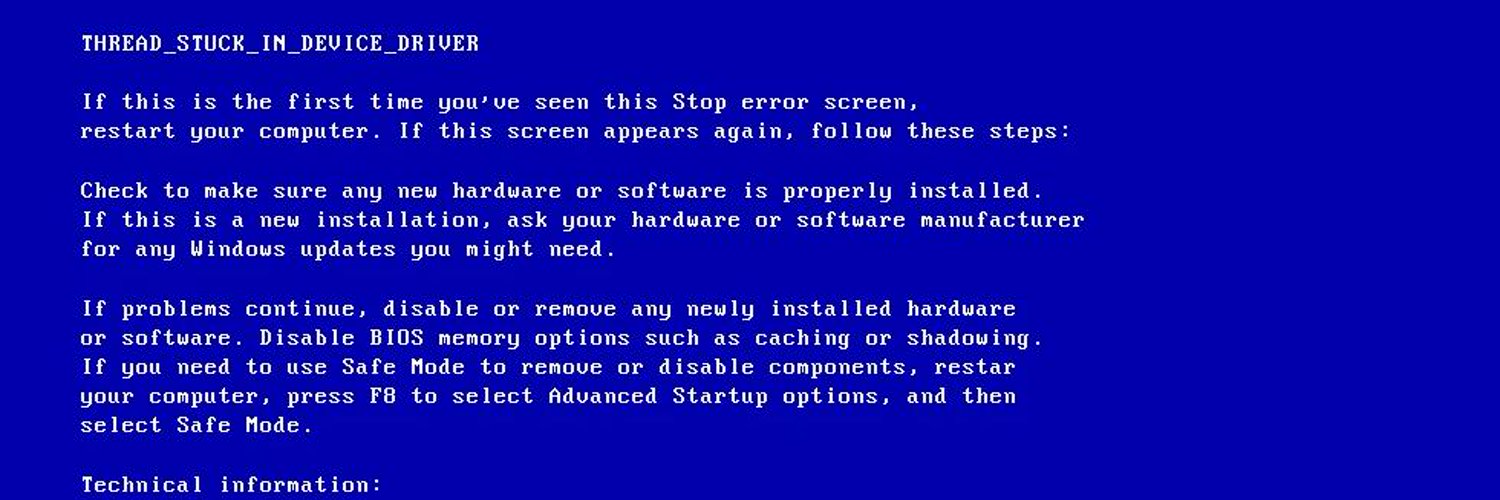
 Обычно исключённый адрес указывает на драйвер или функцию, которая вызвала стоп-экран. Всегда обращайте внимание не только на указанный драйвер, но и на сам адрес или имидж, содержащий эту ошибку. Обычно это код исключения 0x80000003. Эта ошибка означает, что точка прерывания или суждение было достигнуто при обращении к памяти, но система загрузилась с /NODEBUG ключа. Это ошибка не должна появляться слишком часто. Если ошибка появляется постоянно, убедитесь, что отладчик (debugger) подключён и система загружается с /DEBUG switch.
Обычно исключённый адрес указывает на драйвер или функцию, которая вызвала стоп-экран. Всегда обращайте внимание не только на указанный драйвер, но и на сам адрес или имидж, содержащий эту ошибку. Обычно это код исключения 0x80000003. Эта ошибка означает, что точка прерывания или суждение было достигнуто при обращении к памяти, но система загрузилась с /NODEBUG ключа. Это ошибка не должна появляться слишком часто. Если ошибка появляется постоянно, убедитесь, что отладчик (debugger) подключён и система загружается с /DEBUG switch.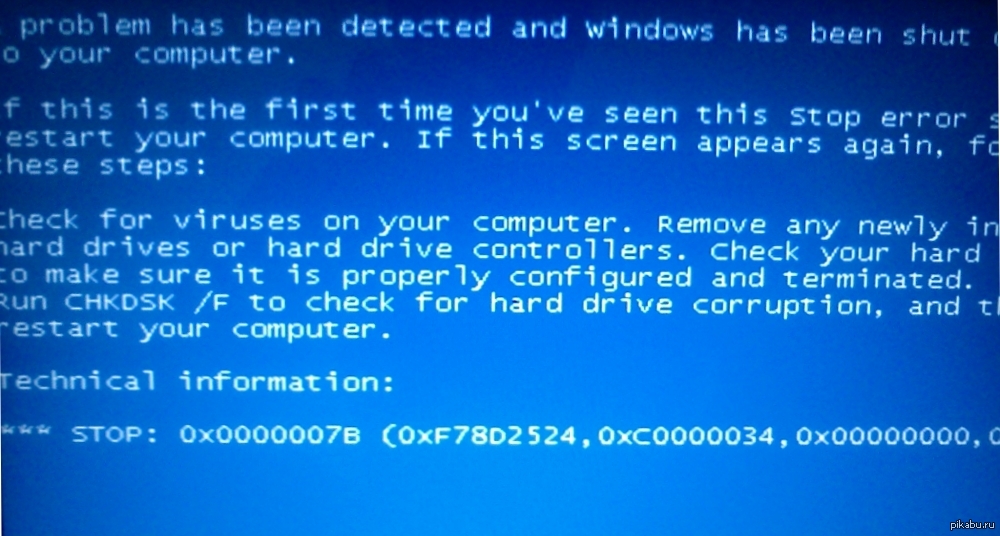 Всегда пытайтесь заметить, что вы делали или какие приложения закрывали, какие драйвера были установлены на момент возникновения синего экрана. Этот симптом указывает на серьёзную проблему в драйверах третьей стороны.
Всегда пытайтесь заметить, что вы делали или какие приложения закрывали, какие драйвера были установлены на момент возникновения синего экрана. Этот симптом указывает на серьёзную проблему в драйверах третьей стороны. Это так же может случиться, если серьёзная ошибка в самом ядре.
Это так же может случиться, если серьёзная ошибка в самом ядре. Это ошибка вызова драйвера.
Это ошибка вызова драйвера.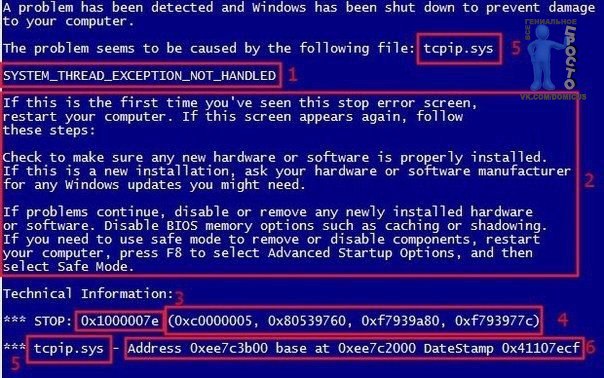 Эту ошибку сложно выявить. Самый простой случай — драйвер пытается завершить одну и ту же операцию дважды, но этот случай бывает очень редко. Так де бывает, что два различных драйвера пытаются завладеть пакетом и завершить его. Первый как правило срабатывает, а второй нет. Отследить, какой именно драйвер вызвал сбой, трудно, так как следы первого драйвера были переписаны вторым. Тем не менее, конфликт может быть выявлен, рассматривая DeviceObject поля, в каждом местоположении стэка.
Эту ошибку сложно выявить. Самый простой случай — драйвер пытается завершить одну и ту же операцию дважды, но этот случай бывает очень редко. Так де бывает, что два различных драйвера пытаются завладеть пакетом и завершить его. Первый как правило срабатывает, а второй нет. Отследить, какой именно драйвер вызвал сбой, трудно, так как следы первого драйвера были переписаны вторым. Тем не менее, конфликт может быть выявлен, рассматривая DeviceObject поля, в каждом местоположении стэка.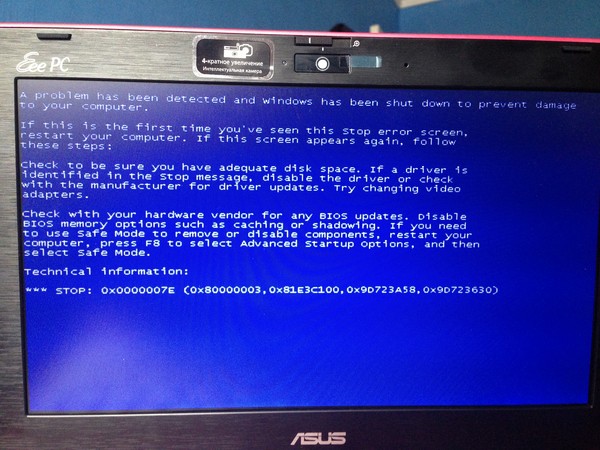 Иначе файл, который загрузится в ту память, при чтении покажет — 0xffffffff.
Иначе файл, который загрузится в ту память, при чтении покажет — 0xffffffff.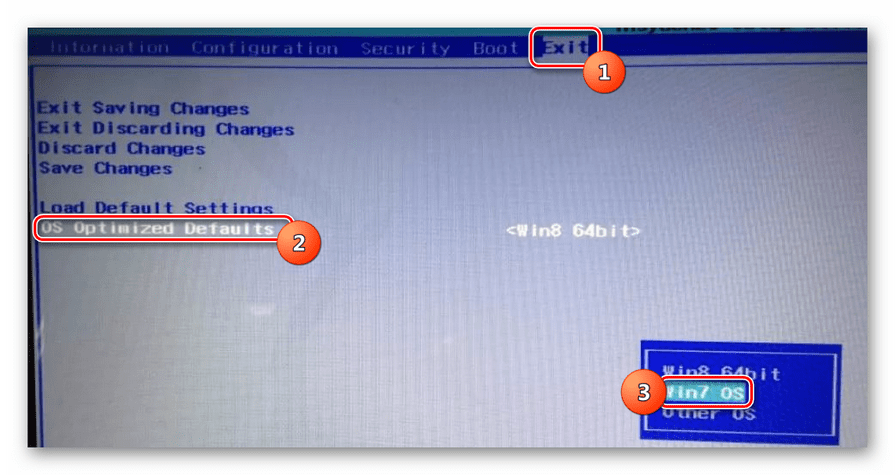 Если такая ошибка появилась, проверьте, является ли машина PDC или BDC и сколько аккаунтов в базе данных SAM (Менеджер Безопасности Аккаунтов), может ли это быть цель echo и не заполнены ли соответствующие библиотеки почти до конца.
Если такая ошибка появилась, проверьте, является ли машина PDC или BDC и сколько аккаунтов в базе данных SAM (Менеджер Безопасности Аккаунтов), может ли это быть цель echo и не заполнены ли соответствующие библиотеки почти до конца.
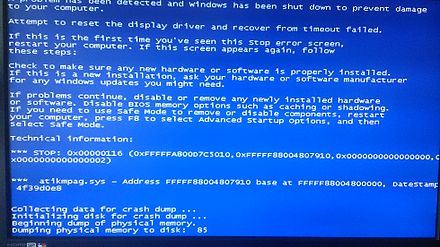 Загрузка в LastKnownGood (Последней хорошей конфигурации) может решить проблему, или вам придётся переустанавливать систему, или воспользуйтесь Emergency Repair Disk.
Загрузка в LastKnownGood (Последней хорошей конфигурации) может решить проблему, или вам придётся переустанавливать систему, или воспользуйтесь Emergency Repair Disk.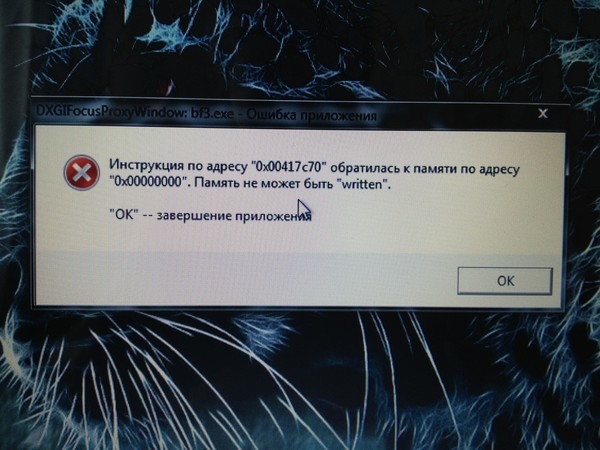 адрес ошибки ядра
адрес ошибки ядра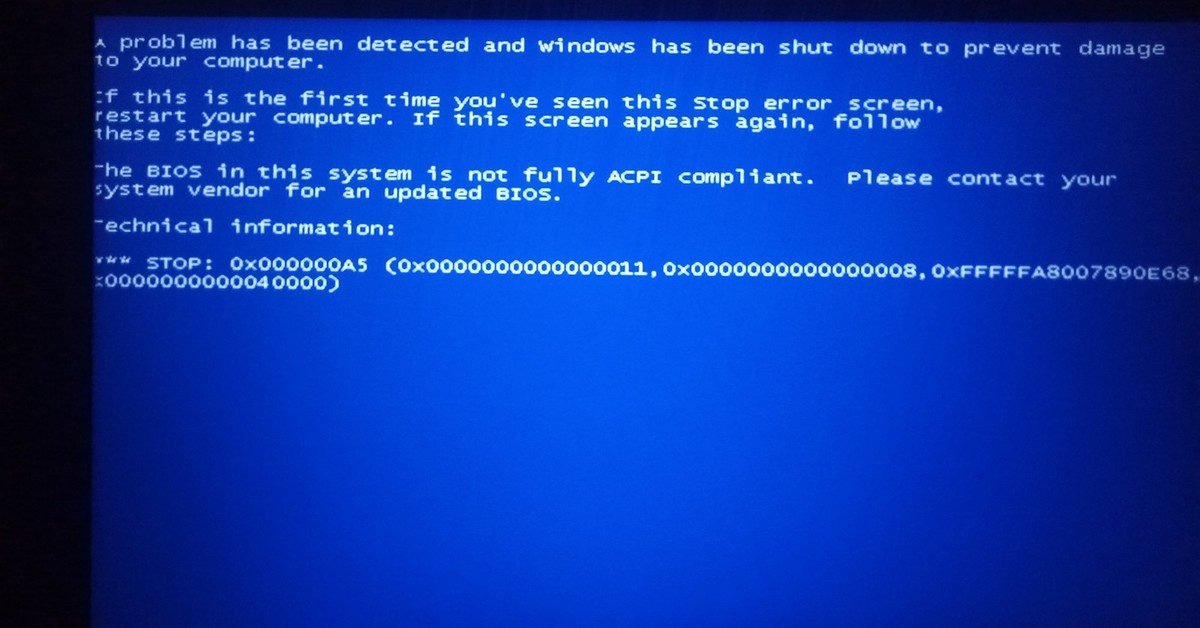 В случае составителя, первый аргумент — это адрес уникодовой структуры информации, которая является ARC именем устройства, с которого была попытка загрузиться. Во втором случае, первый аргумент — это адрес объекта устройства, которое не может быть смонтировано.
В случае составителя, первый аргумент — это адрес уникодовой структуры информации, которая является ARC именем устройства, с которого была попытка загрузиться. Во втором случае, первый аргумент — это адрес объекта устройства, которое не может быть смонтировано.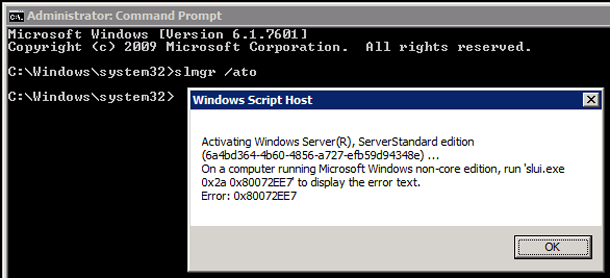
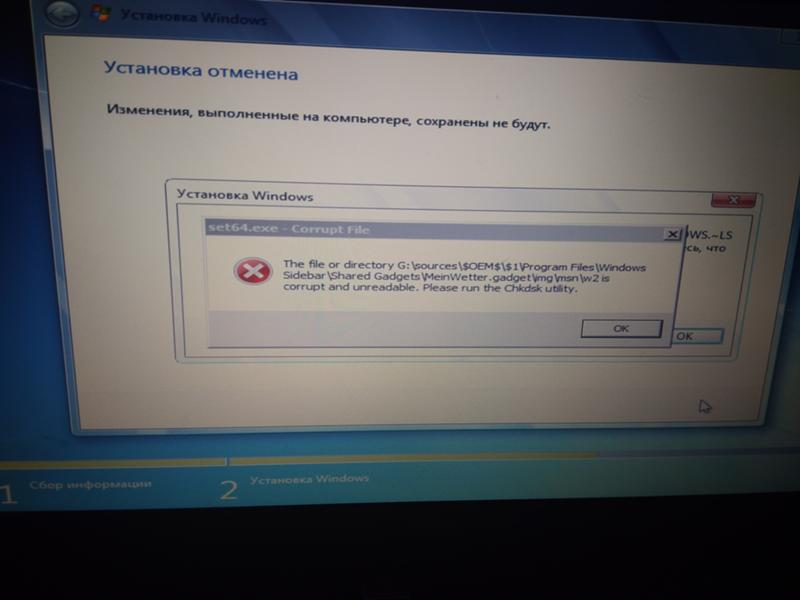

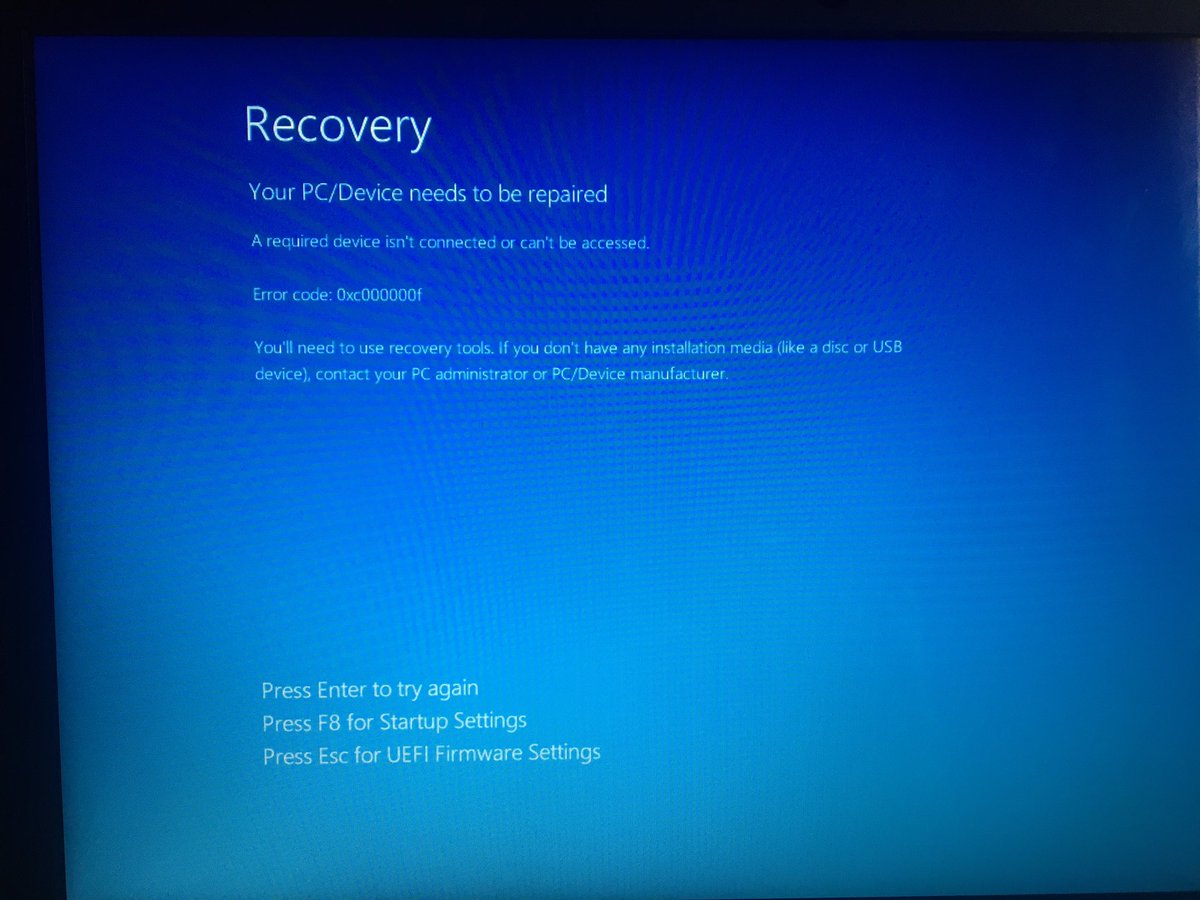

 Эта проблема не может быть решена ОС.
Эта проблема не может быть решена ОС.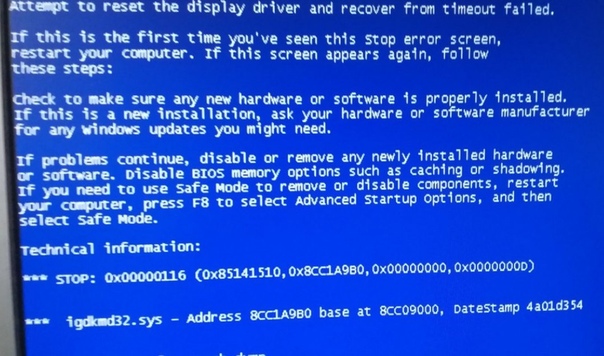
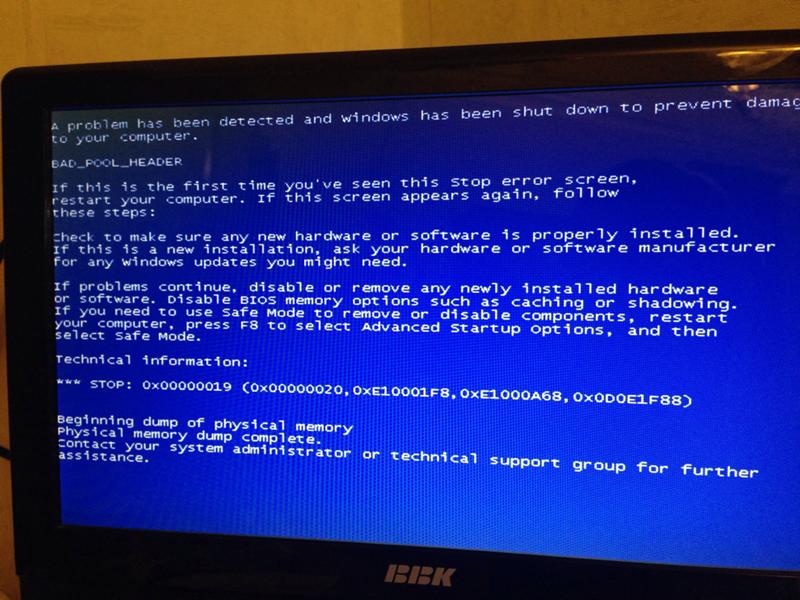
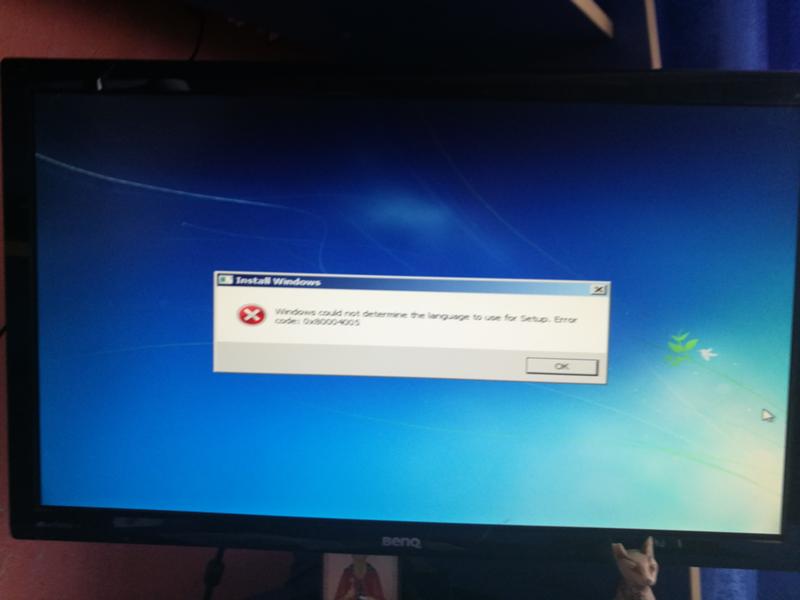
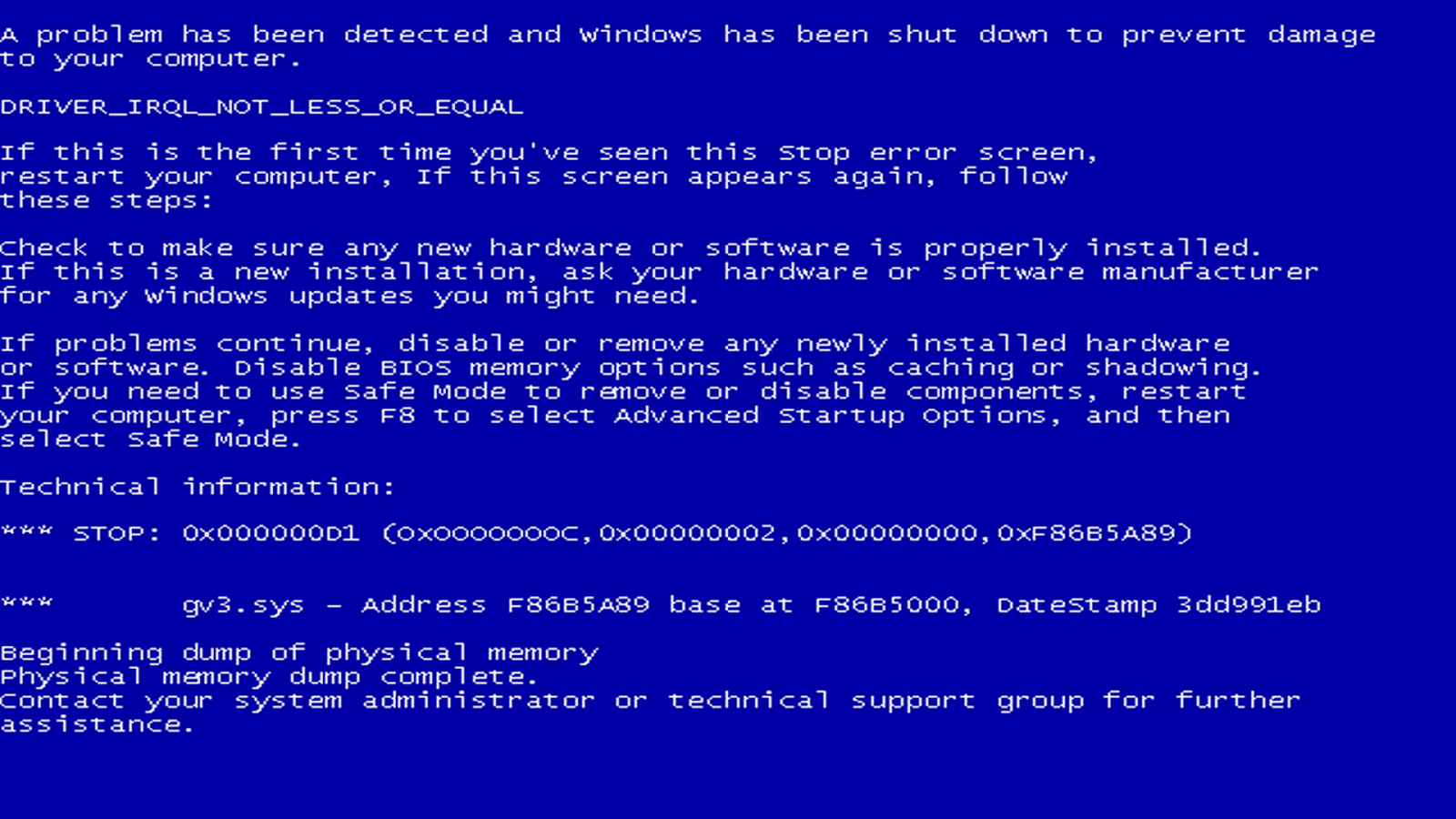 Для выявления причин вы должны разобрать этот STOP, используя дебагер. Тем не менее, некоторые выводы можно сделать, рассмотрев параметры STOP сообщения и сообщения сопутствующего этот STOP. Параметры:
Для выявления причин вы должны разобрать этот STOP, используя дебагер. Тем не менее, некоторые выводы можно сделать, рассмотрев параметры STOP сообщения и сообщения сопутствующего этот STOP. Параметры: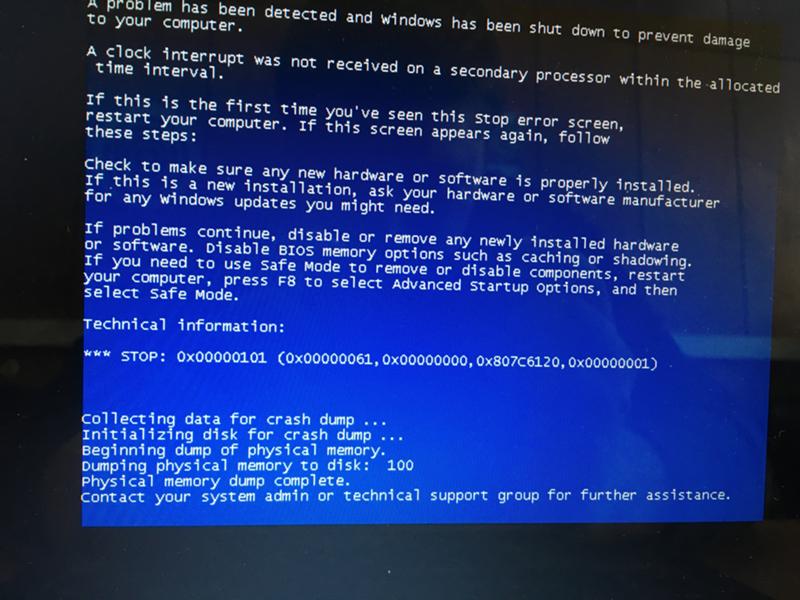 Параметры:
Параметры: Если счётчик показывает значение не равное нулю, то он и есть источник проблемы. Отрицательное значение указывает на то, что файловая система вызывала FsRtlEnterFileSystem большее количество раз чем FsRtlExitFileSystem. Положительное значение указывает наоборот FsRtlExitFileSystem было вызвано большее количество раз чем FsRtlEnterFileSystem. Если у вас такая ситуация, проверьте все файловые системы установленные на машине. Сторонние перенаправители более всего подозреваются в сбое, так как они не были так тщательно протестированы, как NTFS, FAT, HPFS и RDR.
Если счётчик показывает значение не равное нулю, то он и есть источник проблемы. Отрицательное значение указывает на то, что файловая система вызывала FsRtlEnterFileSystem большее количество раз чем FsRtlExitFileSystem. Положительное значение указывает наоборот FsRtlExitFileSystem было вызвано большее количество раз чем FsRtlEnterFileSystem. Если у вас такая ситуация, проверьте все файловые системы установленные на машине. Сторонние перенаправители более всего подозреваются в сбое, так как они не были так тщательно протестированы, как NTFS, FAT, HPFS и RDR. Это может возникнуть, когда драйвер ядра использует слишком много места в области стека. Это так же может случиться, когда серьёзная ошибка в самом ядре.
Это может возникнуть, когда драйвер ядра использует слишком много места в области стека. Это так же может случиться, когда серьёзная ошибка в самом ядре. Это гибельная ситуация, так как драйвер высшего уровня считает, что заполнил параметры для драйвера низшего уровня (что-то он должен был сделать, чтобы вызвать драйвер низшего уровня). Тем не менее, так как для последнего драйвера нет свободного места в области стека, составитель аннулировал конец пакета. Это означает, что, скорее всего, какая-то другая память была повреждена. Параметры:
Это гибельная ситуация, так как драйвер высшего уровня считает, что заполнил параметры для драйвера низшего уровня (что-то он должен был сделать, чтобы вызвать драйвер низшего уровня). Тем не менее, так как для последнего драйвера нет свободного места в области стека, составитель аннулировал конец пакета. Это означает, что, скорее всего, какая-то другая память была повреждена. Параметры:
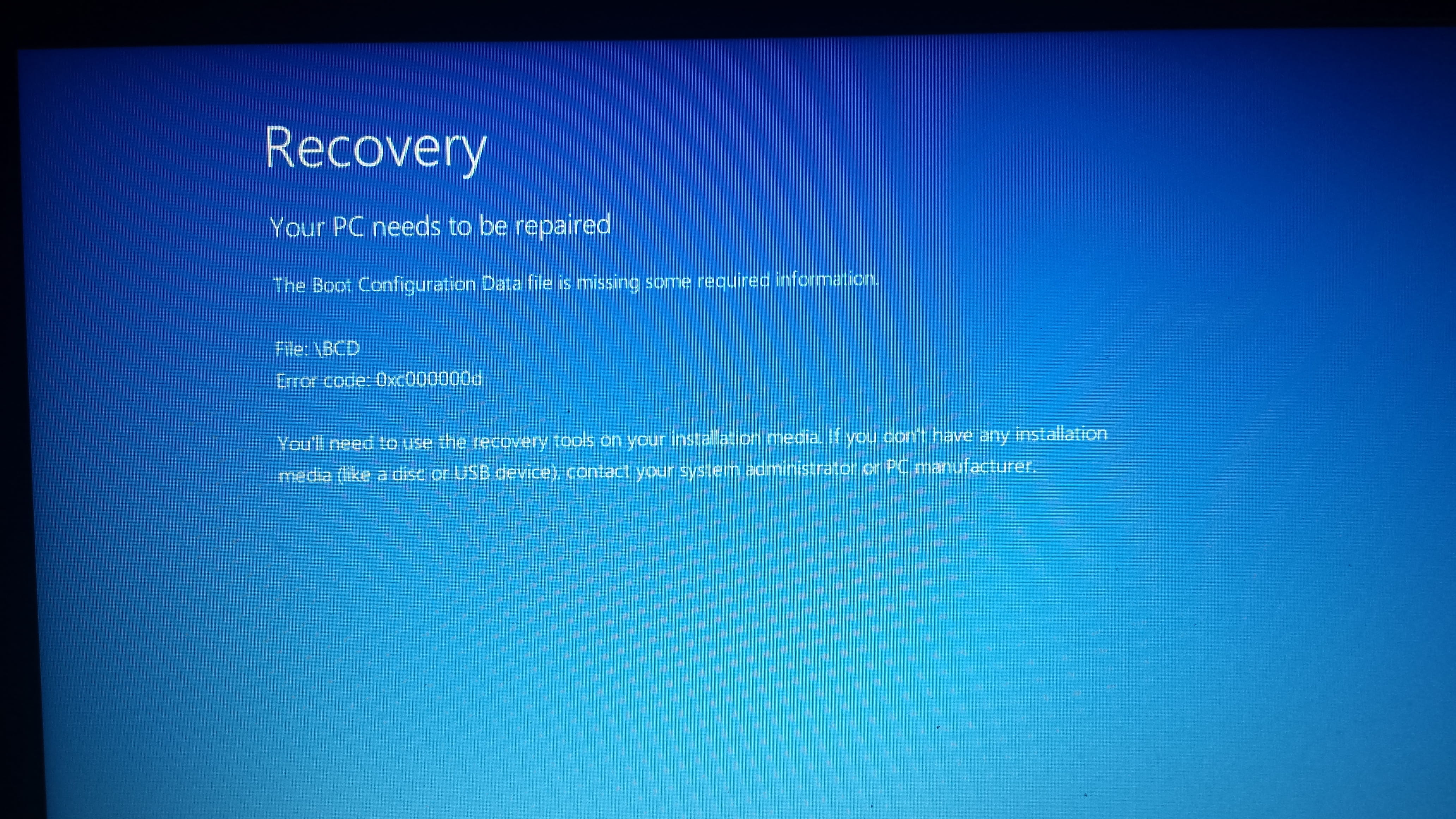 Эту ошибку сложно выявить, так как самый простой случай — драйвер пытается завершить одну и ту же операцию дважды — обычно не то, что случается на самом деле. Реже — 2 различных драйвера пытаются завладеть пакетом и завершить его. Первый как правило срабатывает, а второй нет. Отследить, какой именно драйвер сделал это, трудно, так как следы первого драйвера были переписаны вторым. Тем не менее, конфликт может быть выявлен, рассматривая DeviceObject поля, в каждом местоположении стека. Параметры:
Эту ошибку сложно выявить, так как самый простой случай — драйвер пытается завершить одну и ту же операцию дважды — обычно не то, что случается на самом деле. Реже — 2 различных драйвера пытаются завладеть пакетом и завершить его. Первый как правило срабатывает, а второй нет. Отследить, какой именно драйвер сделал это, трудно, так как следы первого драйвера были переписаны вторым. Тем не менее, конфликт может быть выявлен, рассматривая DeviceObject поля, в каждом местоположении стека. Параметры: Sorun aşağıdaki dosyadan kaynaklanıyor gibi görünüyor: Netio.sys.”
Sorun aşağıdaki dosyadan kaynaklanıyor gibi görünüyor: Netio.sys.” Очевидно, проблема вызвана следующим файлом: Netbios.sys.”
Очевидно, проблема вызвана следующим файлом: Netbios.sys.”

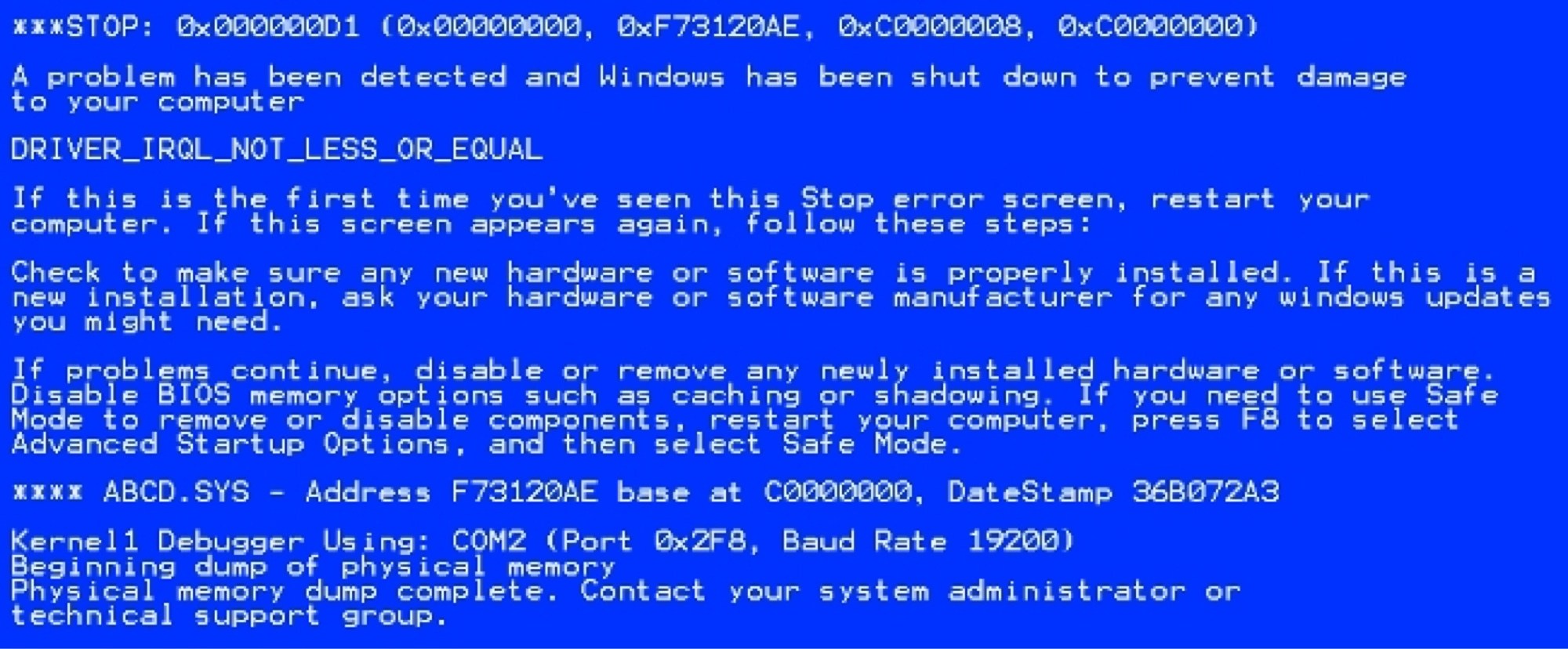 Были проведены тесты практически всех комплектующих, в том числе программой Mem test, была благополучно проверена оперативная память объёмом 512 МБ, которая в итоге и оказалась виноватой. Дело в том, что на компьютере с относительно слабой конфигурацией, стояла мощная гиговая видеокарта, а оперативки всего 512 МБ. Он заменил планку оперативки 512 МБ на 1 ГБ и синий экран перестал появляться, старая же планка оперативки до сих пор работает на другом компьютере с интегрированной видеокартой.
Были проведены тесты практически всех комплектующих, в том числе программой Mem test, была благополучно проверена оперативная память объёмом 512 МБ, которая в итоге и оказалась виноватой. Дело в том, что на компьютере с относительно слабой конфигурацией, стояла мощная гиговая видеокарта, а оперативки всего 512 МБ. Он заменил планку оперативки 512 МБ на 1 ГБ и синий экран перестал появляться, старая же планка оперативки до сих пор работает на другом компьютере с интегрированной видеокартой. 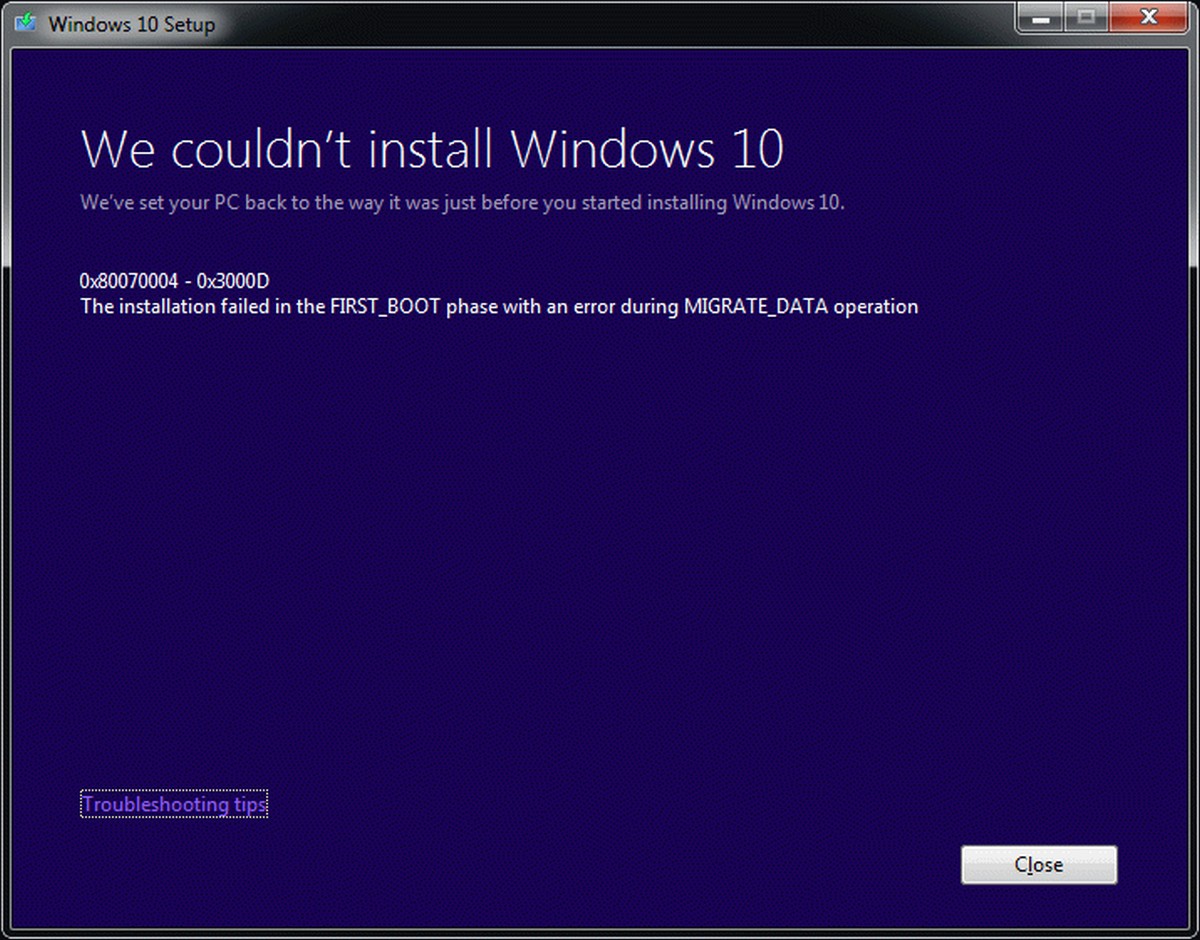
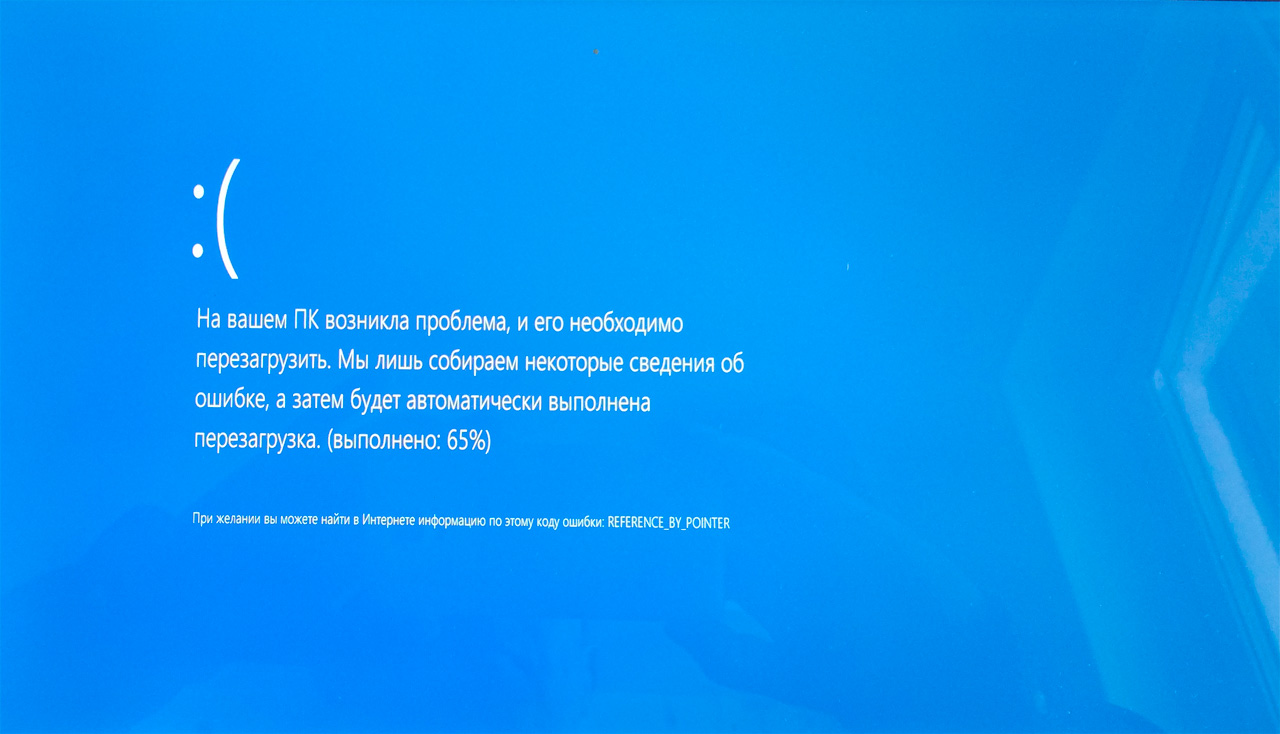 ini
ini